Page 1
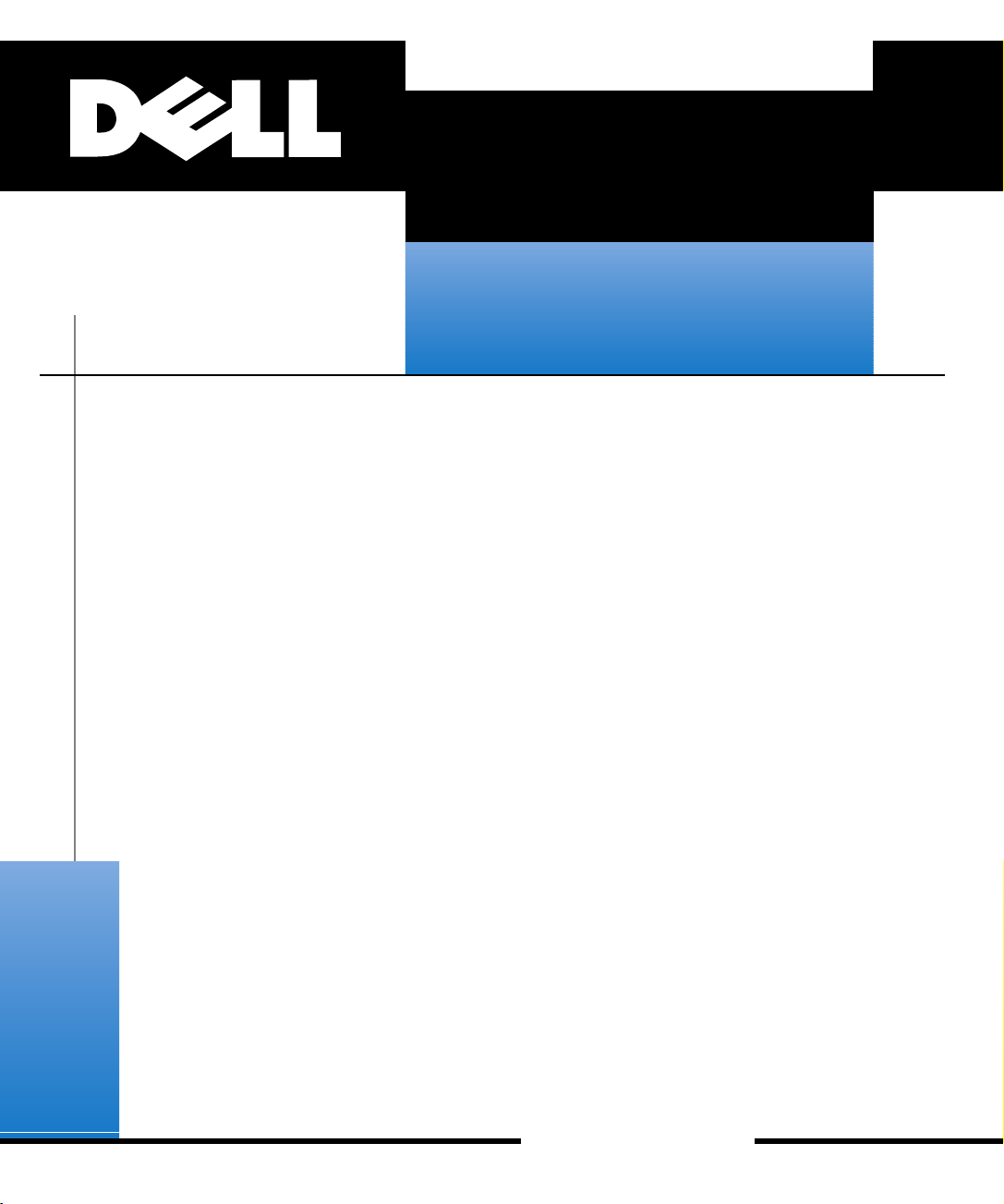
™
Système Dell™ PowerEdge™ 2450
GUIDE D'INSTALLATION
ET DE DÉPANNAGE
www.dell.com
Page 2
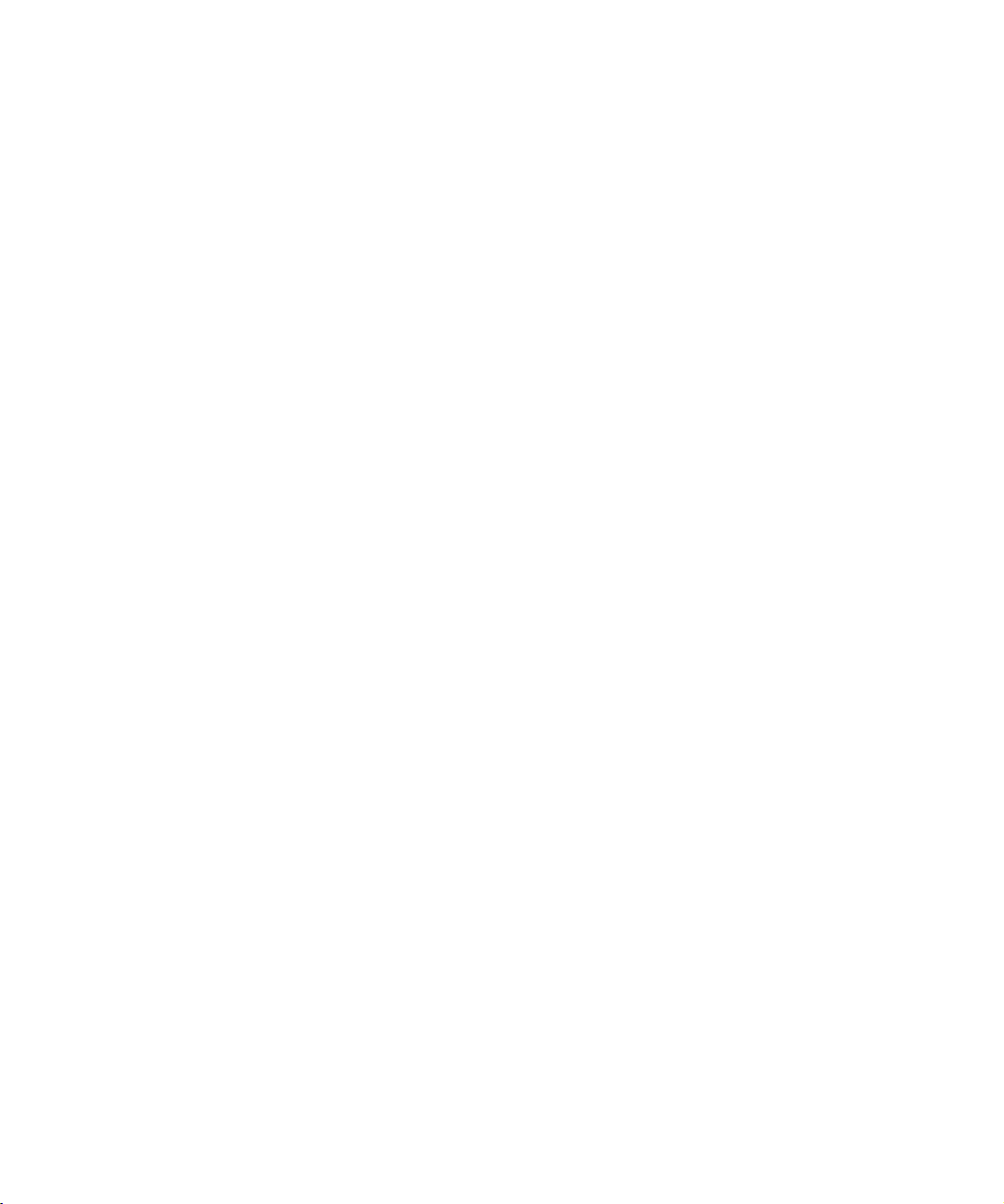
___________________
Les informations de ce document sont sujettes aux modifications sans préavis.
© 1999 Dell Computer Corporation. Tous droits réservés.
La reproduction de quelque manière que ce soit sans la permission écrite de Dell Computer Corporation est strictement interdite.
Marques utilisées dans ce texte :
sont des marques de Dell Computer Corporation ;
Microsoft Corporation ;
Corporation ;
D'autres marques et noms commerciaux peuvent être utilisés dans ce document po ur faire référe nce aux entités réclamant les marques
et les noms ou à leurs produits. Dell Computer Corporation dénie tout intérêt propriétaire aux marques et aux noms commerciaux
autres que les siens.
Novembre 1999 N/P 1841U Rév. A0 0
VESA
MMX
est une marque déposée de Video Electronics Standards Association.
Dell
, le logo
DELL, PowerEdge, Dimension, Inspiron, Optiplex, Latitude, Dell OpenManage
Microsoft, MS-DOS, Windows
est une marque de Intel Corporation ;
OS/2
est une marque déposée de International Business Machines
et
Windows NT
et
sont des marques déposées de
DellWare
Page 3
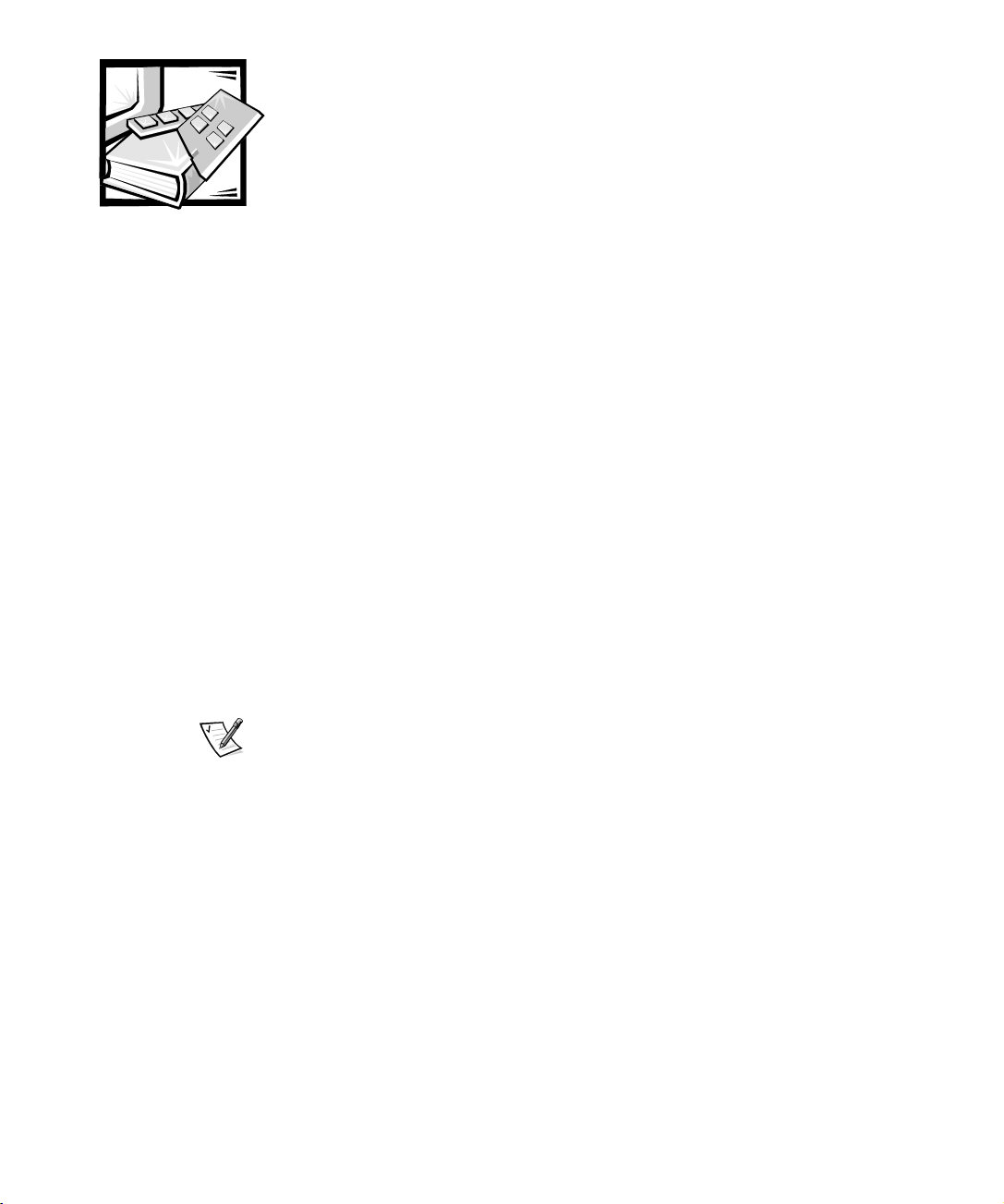
Préface
À propos de ce guide
Ce guide est destiné à quiconque veut mettre à niveau ou résoudre des problèmes
sur un système informatique Dell PowerEdge 2450. Avant d'appeler Dell pour obtenir
une assistance technique, suivez les procédures conseillées dans ce guide pour
résoudre la plupart des problèmes de matériel et de logiciel vous-même.
Autres documents utiles
En plus de ce
livrés avec votre système :
Le
•
tions système et spécifications techniques, les pilotes de périphérique, le
programme de configuration du système, l'utilitaire de configuration des
ressources et l'utilitaire de configuration du système.
Vous pouvez aussi avoir un ou plusieurs des documents suivants.
REMARQUE : Les mises à jour de documentation sont parfois incluses avec le système pour décrire les modifications du système ou du logiciel. Lisez toujours ces
mises à jour avant de consulter toute autre documentation, car les mises à jour contiennent souvent des informations qui supplantent les informations des autres
documents.
La documentation du système d'exploitation est livrée avec le système si vous
•
avez commandé le logiciel du système d'exploitation de Dell. Cette documentation décrit la méthode d'installation (le cas échéant), de configuration, et
d'utilisation du logiciel du système d'exploitation.
La documentation est livrée avec toute option que vous achetez séparément du
•
système. Cette documentation comprend les informations nécessaires à la configuration de ces options dans votre ordinateur Dell.
Le
•
spéciale, qui décrit les fonctions, les requis, l'installation et le fonctionnement de
base de ce logiciel gestionnaire de serveur en option. Référez-vous à l'aide en
ligne pour les informations sur les messages d'alerte émis par le logiciel.
Guide d'installation et de dépannage
Guide d'utilisation des systèmes Dell PowerEdge 2450
Guide d'utilisation
du Gestionnaire de noeud de réseau HP OpenView, Édition
, les documents suivants sont
, qui décrit les fonc-
xv
Page 4
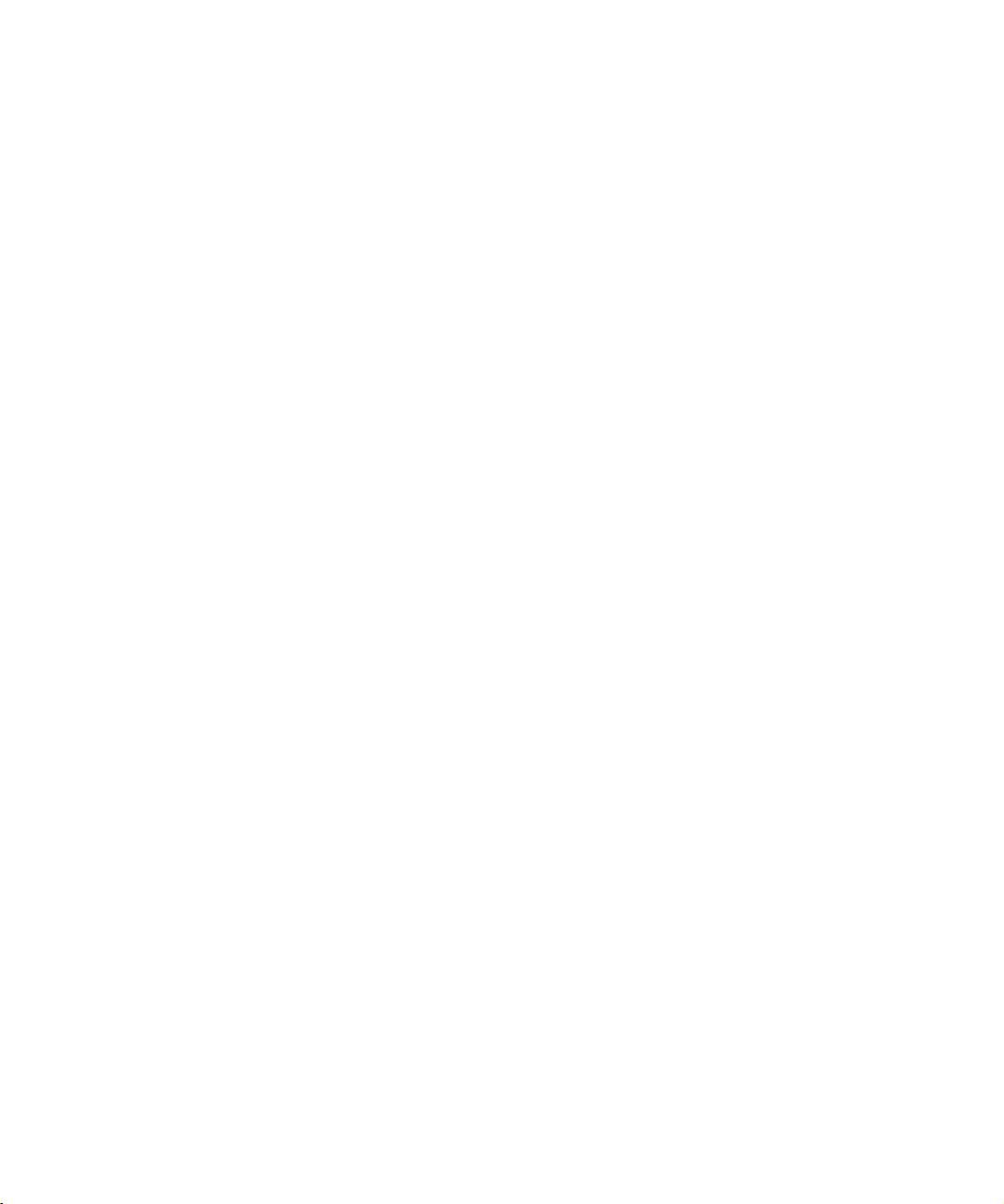
•
Des fichiers de renseignements techniques — parfois dits fichiers « readme »
(« lisez-moi ») — peuvent être installés dans l'unité de disque dur pour fournir
des mises à jour récentes sur les modifications techniques apportées au système ou un matériel de référence technique avancé à l'attention de techniciens
et d'utilisateurs chevronnés.
Conventions typographiques
La liste suivante définit (le cas échéant) et illustre des conventions typographiques utilisées partout dans ce document comme signaux visuels pour certains éléments de
texte :
•
Les
composants d'interface
d'icônes, et de menus ainsi que des sélections et autres options figurant sur
l'écran ou l'affichage du moniteur. Ils sont présentés entre crochets.
Exemple : Cliquez sur OK.
•
Les
libellés de touche
Elles sont refermées des deux côtés par des crochets.
Exemple : <Entrée>
•
Les
combinaisons de touches
ment (sauf indication contraire) pour réaliser une fonction unique.
Exemple : <Ctrl><Alt><Entrée>
sont des titres de fenêtre, des noms de boutons,
sont des étiquettes figurant sur les touches d'un clavier.
sont des séries de touches à enfoncer simultané-
•
Les
commandes
référence seulement, et ne sont pas destinées à être tapées.
Exemple : « Utilisez la commande format pour. . . . ».
Par contraste, les commandes présentées dans la police de caractères Courier
New font partie d'instructions et sont destinées à être tapées.
Exemple : «Tapez
•
Les
noms de fichier
minuscules et gras.
Exemple : autoexec.bat et c:\windows
•
Les
lignes de syntaxe
sibles. Les commandes sont présentées en caractères minuscules et gras ; les
paramètres variables (auxquels vous substituez une valeur) sont présentés en ita-
liques minuscules ; les paramètres fixes sont présentés en caractères gras et
minuscules. Les crochets indiquent les éléments disponibles en option.
Exemple : del [
•
Les
lignes de commande
ou plusieurs paramètres possibles de la commande. Les lignes de commande
sont présentées dans la police de caractères Courier New.
Exemple :
présentées en caractères minuscules et gras sont à titre de
format a:
et les
consistent en une commande et tous ses paramètres pos-
: ] [
lecteur
consistent en une commande et peuvent comporter un
del c:\fichier.doc
pour formater la disquette dans le lecteur A ».
noms de répertoire
]
voie
nomfichier
sont présentés en caractères
[/p]
xvi
Page 5
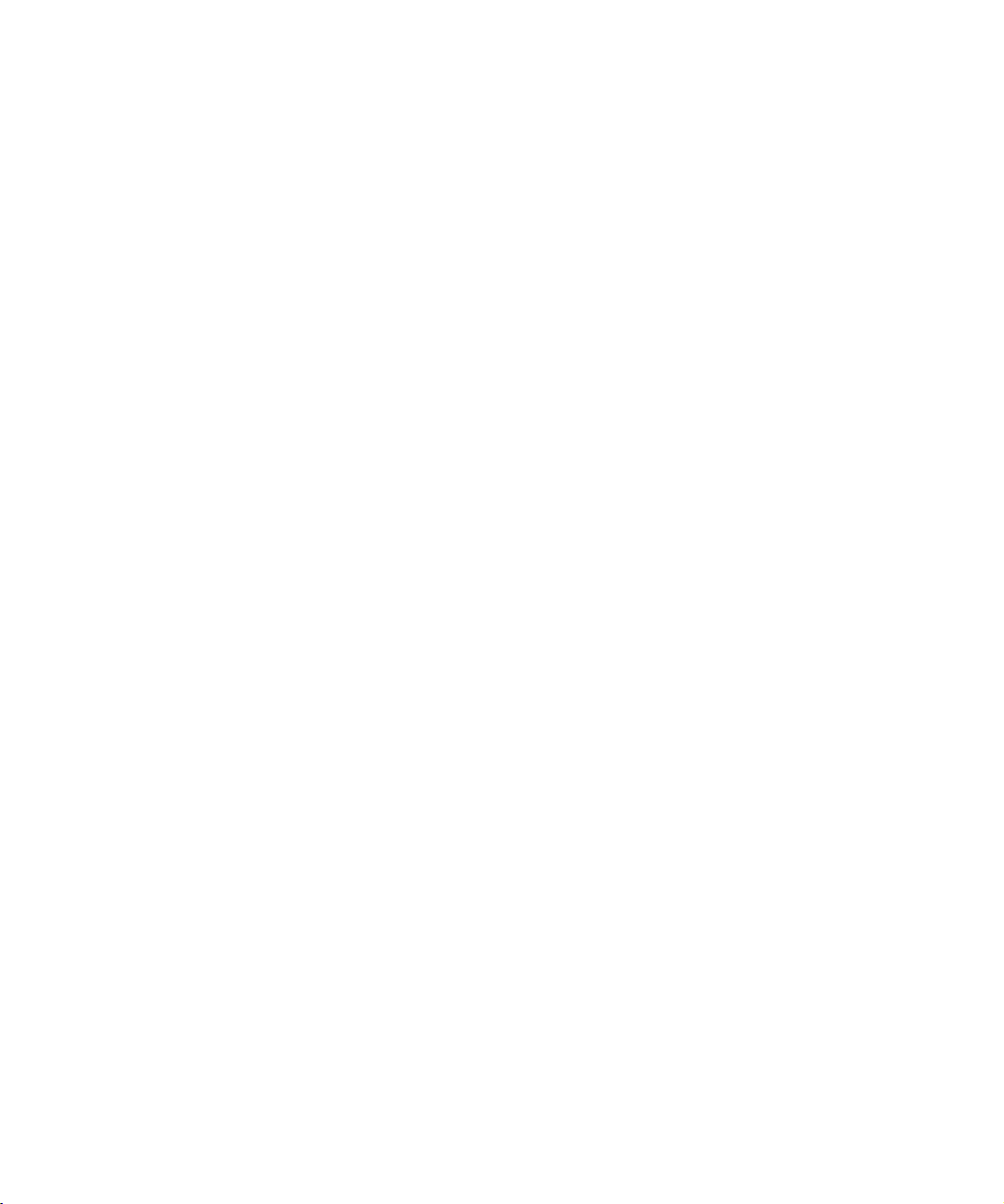
•
Le
texte d'écran
comme partie d'une commande (appelé une
d'écran est présenté dans la police de caractères Courier New.
Exemple : Le message suivant apparaît à votre écran :
No boot device available
(Aucun périphérique de démarrage disponible)
Exemple : «Tapez sur
•
Les
variables
présentées en italique.
Exemple : DIMM_
est un message ou un texte que vous êtes chargé de taper
ligne de commande
md c:\programmes
sont des symboles auxquels vous substituez une valeur. Elles sont
(où x représente la désignation du support de DIMM).
x
et appuyez sur <Entrée> ».
). Le texte
xvii
Page 6
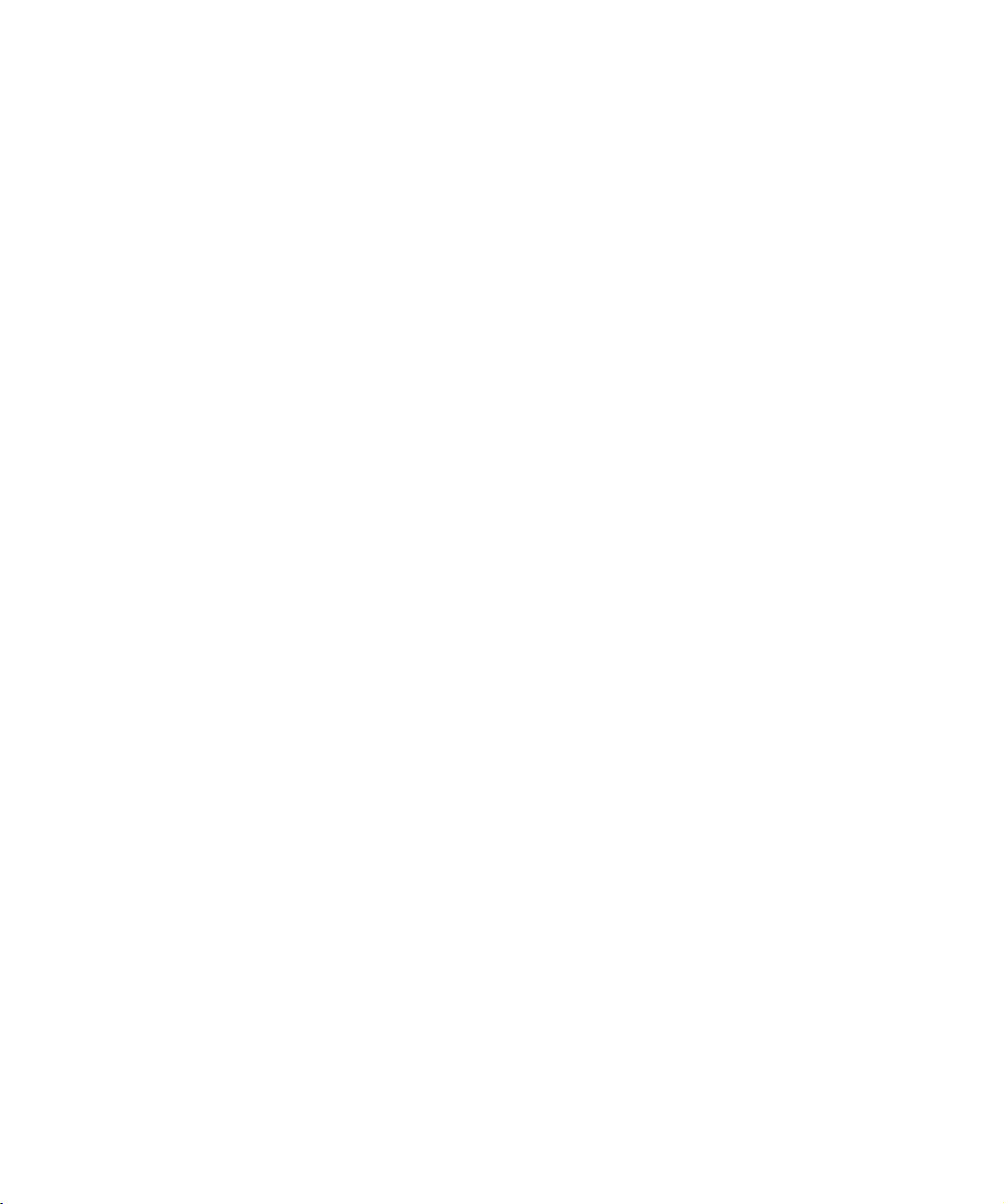
xviii
Page 7
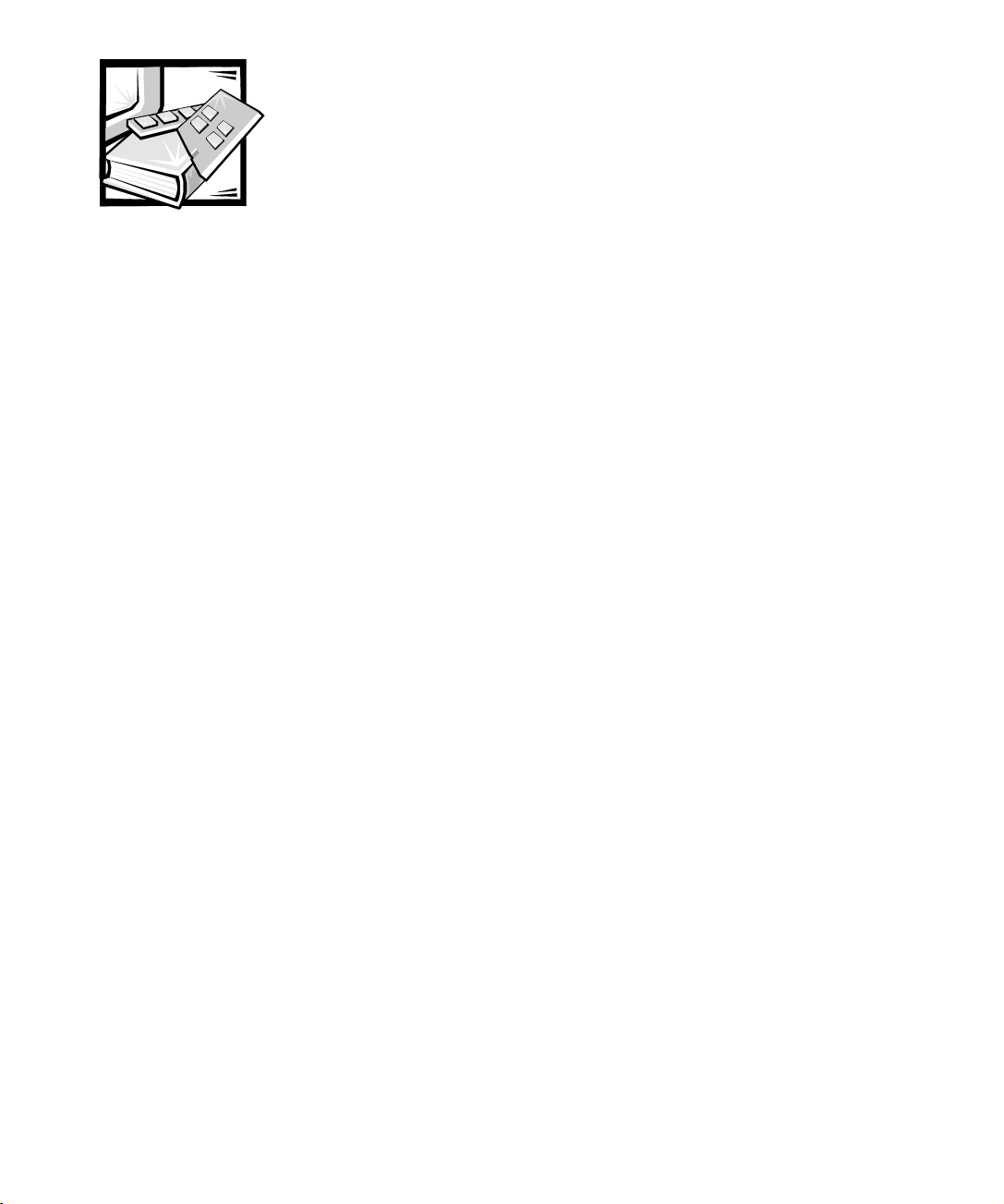
Table des matières
Chapitre 1 Introduction. . . . . . . . . . . . . . . . . . . . . . . . . . . . . . . . . 1-1
Chapitre 2 Vérifications de base . . . . . . . . . . . . . . . . . . . . . . . . . 2-1
Sauvegarde des fichiers . . . . . . . . . . . . . . . . . . . . . . . . . . . . . . . . . . . . . . . . . . . . . 2-1
Vérifications de base . . . . . . . . . . . . . . . . . . . . . . . . . . . . . . . . . . . . . . . . . . . . . . . . 2-1
Vérification des connexions et des commutateurs . . . . . . . . . . . . . . . . . . . . . . . . . 2-2
Regardez et écoutez . . . . . . . . . . . . . . . . . . . . . . . . . . . . . . . . . . . . . . . . . . . . . . . . 2-5
Programme de configuration du système . . . . . . . . . . . . . . . . . . . . . . . . . . . . . . . . 2-6
Utilitaire de configuration de ressources . . . . . . . . . . . . . . . . . . . . . . . . . . . . . . . . . 2-6
Chapitre 3 Messages et codes . . . . . . . . . . . . . . . . . . . . . . . . . . . 3-1
Messages du système . . . . . . . . . . . . . . . . . . . . . . . . . . . . . . . . . . . . . . . . . . . . . . 3-1
Codes sonores du système. . . . . . . . . . . . . . . . . . . . . . . . . . . . . . . . . . . . . . . . . . 3-12
Messages d’avertissement . . . . . . . . . . . . . . . . . . . . . . . . . . . . . . . . . . . . . . . . . . 3-17
Messages des Diagnostics . . . . . . . . . . . . . . . . . . . . . . . . . . . . . . . . . . . . . . . . . . 3-18
Messages du journal d'alertes du programme
d'application HIP Dell OpenManage . . . . . . . . . . . . . . . . . . . . . . . . . . . . . . . . . . . 3-18
Codes des voyants d'unité de disque dur SCSI. . . . . . . . . . . . . . . . . . . . . . . . . . . 3-18
Chapitre 4 Recherche de solutions logicielles . . . . . . . . . . . . . . . 4-1
Installation et configurations logicielles . . . . . . . . . . . . . . . . . . . . . . . . . . . . . . . . . . 4-1
Utilisation d'un logiciel. . . . . . . . . . . . . . . . . . . . . . . . . . . . . . . . . . . . . . . . . . . . . . . 4-2
Messages d'erreur . . . . . . . . . . . . . . . . . . . . . . . . . . . . . . . . . . . . . . . . . . . . . . 4-2
Erreurs d'entrée . . . . . . . . . . . . . . . . . . . . . . . . . . . . . . . . . . . . . . . . . . . . . . . . 4-2
Conflits de programme. . . . . . . . . . . . . . . . . . . . . . . . . . . . . . . . . . . . . . . . . . . 4-2
Éviter les conflits d'affectations d'interruptions . . . . . . . . . . . . . . . . . . . . . . . . 4-3
xix
Page 8
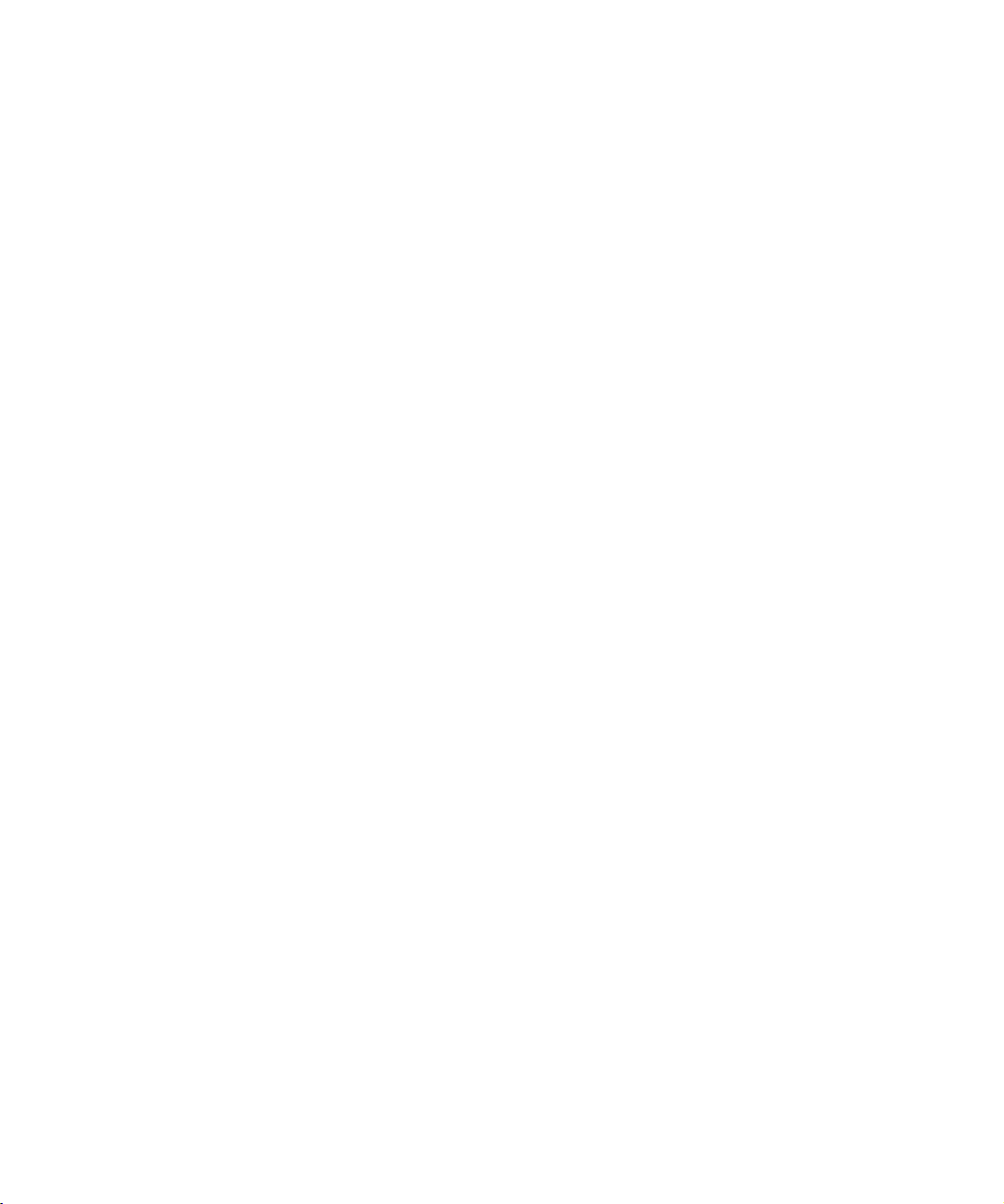
Chapitre 5 Exécution des Diagnostics Dell . . . . . . . . . . . . . . . . . . 5-1
Fonctions des Diagnostics Dell . . . . . . . . . . . . . . . . . . . . . . . . . . . . . . . . . . . . . . . . 5-1
Quand utiliser les Diagnostics Dell . . . . . . . . . . . . . . . . . . . . . . . . . . . . . . . . . . . . . 5-2
Démarrage des Diagnostics Dell. . . . . . . . . . . . . . . . . . . . . . . . . . . . . . . . . . . . . . . 5-2
Comment utiliser les Diagnostics Dell . . . . . . . . . . . . . . . . . . . . . . . . . . . . . . . . . . 5-3
Comment utiliser le menu Groupes de périphériques . . . . . . . . . . . . . . . . . . . . . . 5-4
Options du menu Groupes de périphériques . . . . . . . . . . . . . . . . . . . . . . . . . . . . . 5-4
Exécuter les tests . . . . . . . . . . . . . . . . . . . . . . . . . . . . . . . . . . . . . . . . . . . . . . 5-4
Périphériques. . . . . . . . . . . . . . . . . . . . . . . . . . . . . . . . . . . . . . . . . . . . . . . . . . 5-5
Sélectionner. . . . . . . . . . . . . . . . . . . . . . . . . . . . . . . . . . . . . . . . . . . . . . . . . . . 5-6
Config. . . . . . . . . . . . . . . . . . . . . . . . . . . . . . . . . . . . . . . . . . . . . . . . . . . . . . . . 5-6
Messages d'erreur . . . . . . . . . . . . . . . . . . . . . . . . . . . . . . . . . . . . . . . . . . . . . . . . . 5-6
Chapitre 6 Vérification de l'équipement. . . . . . . . . . . . . . . . . . . . 6-1
Dépannage du moniteur . . . . . . . . . . . . . . . . . . . . . . . . . . . . . . . . . . . . . . . . . . . . . 6-1
Dépannage du clavier . . . . . . . . . . . . . . . . . . . . . . . . . . . . . . . . . . . . . . . . . . . . . . . 6-3
Dépannage des fonctions d'E/S de base . . . . . . . . . . . . . . . . . . . . . . . . . . . . . . . . 6-4
Dépannage d'une imprimante parallèle. . . . . . . . . . . . . . . . . . . . . . . . . . . . . . . . . . 6-5
Dépannage d'un périphérique série d'E/S. . . . . . . . . . . . . . . . . . . . . . . . . . . . . . . . 6-6
Dépannage d'un périphérique USB. . . . . . . . . . . . . . . . . . . . . . . . . . . . . . . . . . . . . 6-7
Dépannage du NIC intégré . . . . . . . . . . . . . . . . . . . . . . . . . . . . . . . . . . . . . . . . . . . 6-8
Chapitre 7 Vérifications à l'intérieur de l'ordinateur . . . . . . . . . . 7-1
La sécurité d'abord — pour vous et votre ordinateur . . . . . . . . . . . . . . . . . . . . . . . 7-1
Ouverture des portes de l'ordinateur . . . . . . . . . . . . . . . . . . . . . . . . . . . . . . . . . . . 7-2
Retrait du cadre avant en option . . . . . . . . . . . . . . . . . . . . . . . . . . . . . . . . . . . . . . . 7-3
Retrait et remise en place du bâti des cartes d'extension . . . . . . . . . . . . . . . . . . . 7-4
Retrait du bâti des cartes d'extension . . . . . . . . . . . . . . . . . . . . . . . . . . . . . . . 7-4
Remise en place du bâti des cartes d'extension . . . . . . . . . . . . . . . . . . . . . . . 7-5
À l'intérieur du châssis . . . . . . . . . . . . . . . . . . . . . . . . . . . . . . . . . . . . . . . . . . . . . . 7-5
Dépannage d'un ordinateur mouillé . . . . . . . . . . . . . . . . . . . . . . . . . . . . . . . . . . . . 7-7
Dépannage d'un ordinateur endommagé . . . . . . . . . . . . . . . . . . . . . . . . . . . . . . . . 7-8
Dépannage de la pile. . . . . . . . . . . . . . . . . . . . . . . . . . . . . . . . . . . . . . . . . . . . . . . . 7-8
Dépannage des blocs d'alimentation redondante . . . . . . . . . . . . . . . . . . . . . . . . . . 7-9
Retrait et remise en place d'un bloc d'alimentation. . . . . . . . . . . . . . . . . . . . 7-10
Dépannage d'un ventilateur de refroidissement . . . . . . . . . . . . . . . . . . . . . . . . . . 7-11
Dépannage des cartes d'extension. . . . . . . . . . . . . . . . . . . . . . . . . . . . . . . . . . . . 7-12
Dépannage de la mémoire système . . . . . . . . . . . . . . . . . . . . . . . . . . . . . . . . . . . 7-14
Dépannage du sous-système vidéo . . . . . . . . . . . . . . . . . . . . . . . . . . . . . . . . . . . 7-16
Dépannage de la carte système . . . . . . . . . . . . . . . . . . . . . . . . . . . . . . . . . . . . . . 7-17
Dépannage du sous-système de lecteur de disquette . . . . . . . . . . . . . . . . . . . . . 7-19
Dépannage d’un lecteur de bande SCSI . . . . . . . . . . . . . . . . . . . . . . . . . . . . . . . . 7-21
xx
Page 9
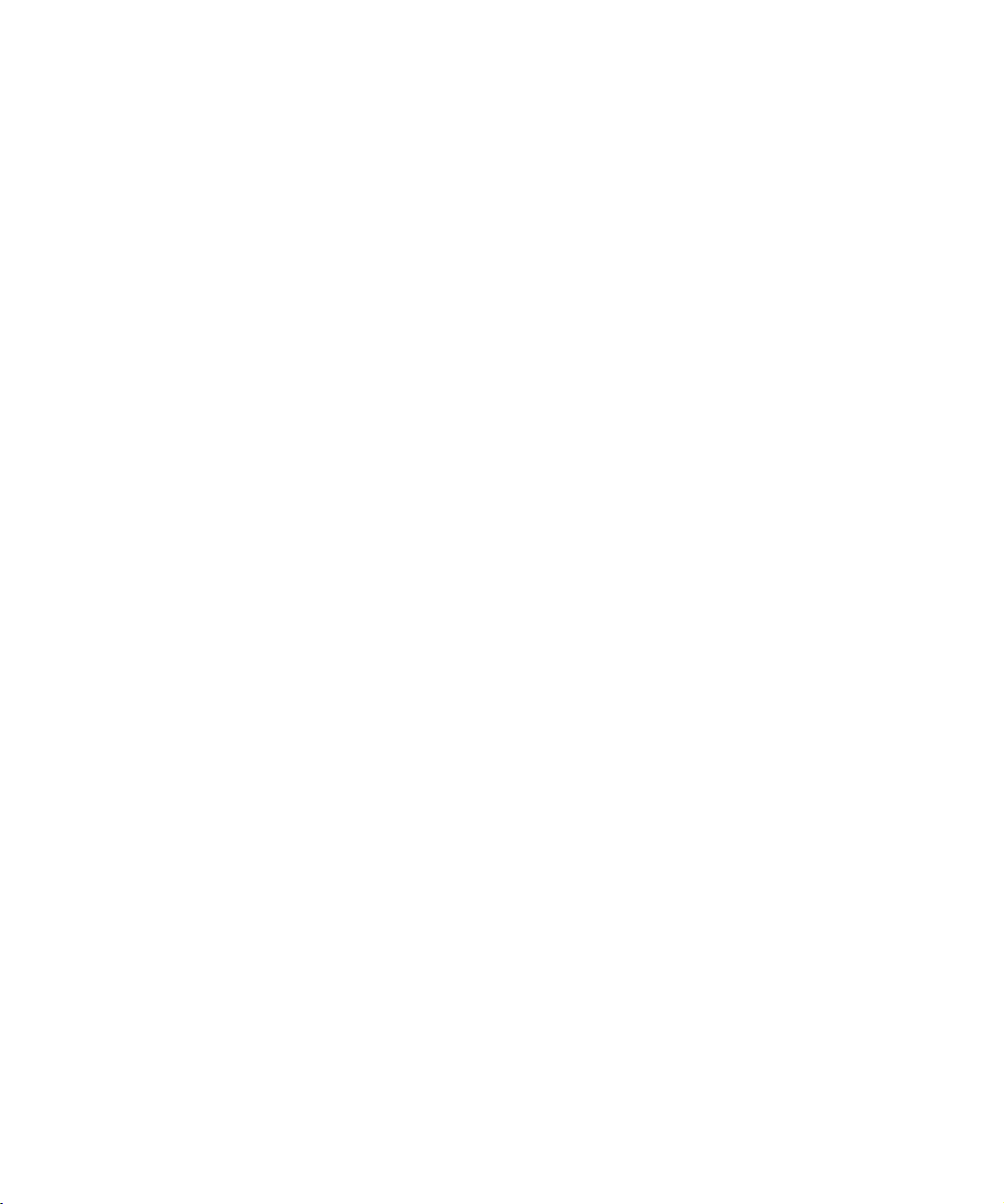
Dépannage des unités de disque dur SCSI . . . . . . . . . . . . . . . . . . . . . . . . . . . . . . 7-23
Dépannage d'un contrôleur RAID . . . . . . . . . . . . . . . . . . . . . . . . . . . . . . . . . . . . . 7-26
Dépannage d'un contrôleur RAID intégré . . . . . . . . . . . . . . . . . . . . . . . . . . . 7-26
Dépannage d'une carte PERC 2 . . . . . . . . . . . . . . . . . . . . . . . . . . . . . . . . . . . 7-28
Chapitre 8 Installation des options de la carte système . . . . . . . 8-1
Cartes d'extension. . . . . . . . . . . . . . . . . . . . . . . . . . . . . . . . . . . . . . . . . . . . . . . . . . 8-2
Installation d'une carte d'extension . . . . . . . . . . . . . . . . . . . . . . . . . . . . . . . . . 8-3
Retrait d'une carte d'extension . . . . . . . . . . . . . . . . . . . . . . . . . . . . . . . . . . . . 8-5
Ajout de mémoire . . . . . . . . . . . . . . . . . . . . . . . . . . . . . . . . . . . . . . . . . . . . . . . . . . 8-6
Kit d'extension de mémoire . . . . . . . . . . . . . . . . . . . . . . . . . . . . . . . . . . . . . . . 8-6
Instructions pour l'installation des DIMM . . . . . . . . . . . . . . . . . . . . . . . . . . . . 8-6
Exécution d'une mise à niveau de la mémoire. . . . . . . . . . . . . . . . . . . . . . . . . 8-7
Installation des DIMM . . . . . . . . . . . . . . . . . . . . . . . . . . . . . . . . . . . . . . . . . . . 8-8
Retrait des DIMM. . . . . . . . . . . . . . . . . . . . . . . . . . . . . . . . . . . . . . . . . . . . . . . 8-9
Mise à niveau du microprocesseur ou installation
d'un microprocesseur secondaire . . . . . . . . . . . . . . . . . . . . . . . . . . . . . . . . . . . . . . 8-9
Retrait d'une carte de terminaison . . . . . . . . . . . . . . . . . . . . . . . . . . . . . . . . . 8-10
Installation d'une carte de terminaison . . . . . . . . . . . . . . . . . . . . . . . . . . . . . 8-11
Retrait de la cartouche SEC et de l'assemblage du dissipateur de chaleur . . 8-11
Remise en place de l'assemblage de cartouche SEC et
de dissipateur de chaleur . . . . . . . . . . . . . . . . . . . . . . . . . . . . . . . . . . . . . . . . 8-12
Activation du contrôleur RAID intégré . . . . . . . . . . . . . . . . . . . . . . . . . . . . . . . . . . 8-13
Remise en place de la pile. . . . . . . . . . . . . . . . . . . . . . . . . . . . . . . . . . . . . . . . . . . 8-15
Chapitre 9 Installation d'un lecteur dans la baie
de périphérique . . . . . . . . . . . . . . . . . . . . . . . . . . . . . 9-1
Avant de commencer . . . . . . . . . . . . . . . . . . . . . . . . . . . . . . . . . . . . . . . . . . . . . . . 9-2
Câbles d'interface . . . . . . . . . . . . . . . . . . . . . . . . . . . . . . . . . . . . . . . . . . . . . . . . . . 9-2
Information de configuration SCSI. . . . . . . . . . . . . . . . . . . . . . . . . . . . . . . . . . . . . . 9-3
Numéros d'identification SCSI . . . . . . . . . . . . . . . . . . . . . . . . . . . . . . . . . . . . . 9-3
Dispositif de terminaison . . . . . . . . . . . . . . . . . . . . . . . . . . . . . . . . . . . . . . . . . 9-3
Installation d'un périphérique qui utilise le controleur SCSI intégré . . . . . . . . . . . . 9-3
Installation d'un lecteur de bande qui utilise une carte contrôleur . . . . . . . . . . . . . 9-6
Connexion d'un lecteur de bande externe. . . . . . . . . . . . . . . . . . . . . . . . . . . . . . . . 9-8
xxi
Page 10
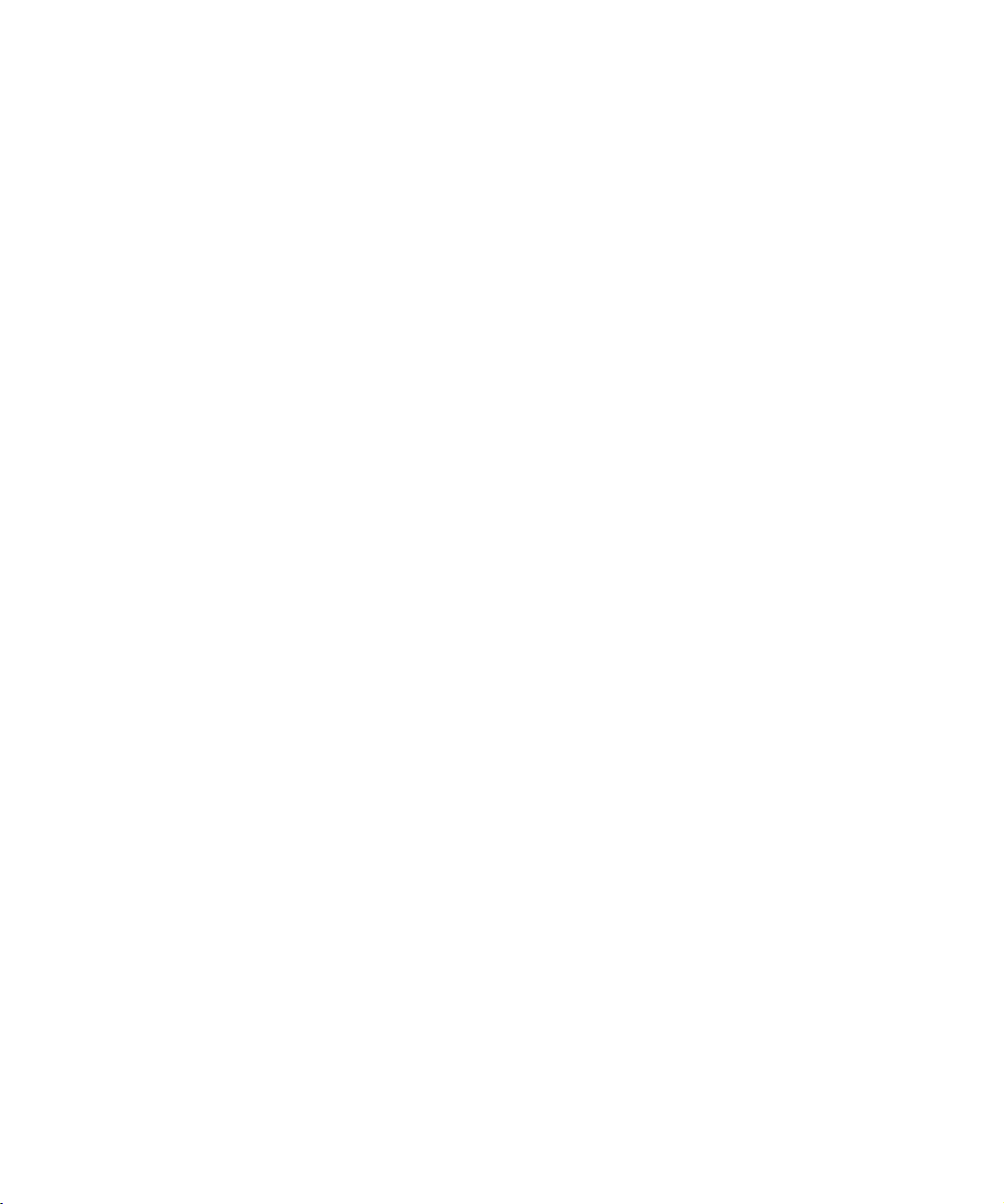
Chapitre 10 Installation des unités de disque dur . . . . . . . . . . . . 10-1
Préparation des unités de disque dur pour l'installation . . . . . . . . . . . . . . . . . . . . 10-2
Configuration SCSI d'une unité de disque dur . . . . . . . . . . . . . . . . . . . . . . . . 10-2
Partitionnement et formatage des unités de disque dur SCSI. . . . . . . . . . . . 10-3
Installation d'unités de disque dur SCSI . . . . . . . . . . . . . . . . . . . . . . . . . . . . . . . . 10-3
Informations générales sur le câblage . . . . . . . . . . . . . . . . . . . . . . . . . . . . . . . . . 10-3
Installation d'une carte adaptateur à l'hôte de contrôleur
RAID évolutif Dell PowerEdge . . . . . . . . . . . . . . . . . . . . . . . . . . . . . . . . . . . . . . . 10-5
Installation d'une carte fille SCSI de fond de panier . . . . . . . . . . . . . . . . . . . . . . . 10-7
Configuration du périphérique d'amorçage . . . . . . . . . . . . . . . . . . . . . . . . . . . . . . 10-8
Chapitre 11 Obtention d’aide. . . . . . . . . . . . . . . . . . . . . . . . . . . . 11-1
Assistance technique . . . . . . . . . . . . . . . . . . . . . . . . . . . . . . . . . . . . . . . . . . . . . . 11-1
Outils d'aide . . . . . . . . . . . . . . . . . . . . . . . . . . . . . . . . . . . . . . . . . . . . . . . . . . . . . 11-2
World Wide Web . . . . . . . . . . . . . . . . . . . . . . . . . . . . . . . . . . . . . . . . . . . . . . 11-2
Service AutoTech. . . . . . . . . . . . . . . . . . . . . . . . . . . . . . . . . . . . . . . . . . . . . . 11-3
Service TechFax. . . . . . . . . . . . . . . . . . . . . . . . . . . . . . . . . . . . . . . . . . . . . . . 11-3
BBS TechConnect . . . . . . . . . . . . . . . . . . . . . . . . . . . . . . . . . . . . . . . . . . . . . 11-4
Système d'état de commande automatisé . . . . . . . . . . . . . . . . . . . . . . . . . . 11-4
Service de Support technique . . . . . . . . . . . . . . . . . . . . . . . . . . . . . . . . . . . . 11-4
Problèmes de commande. . . . . . . . . . . . . . . . . . . . . . . . . . . . . . . . . . . . . . . . . . . 11-4
Informations sur les produits . . . . . . . . . . . . . . . . . . . . . . . . . . . . . . . . . . . . . . . . 11-5
Retour d'articles pour réparation sous garantie ou crédit . . . . . . . . . . . . . . . . . . . 11-5
Avant d'appeler . . . . . . . . . . . . . . . . . . . . . . . . . . . . . . . . . . . . . . . . . . . . . . . . . . . 11-5
Numéros de contact Dell . . . . . . . . . . . . . . . . . . . . . . . . . . . . . . . . . . . . . . . . . . . 11-8
Indicatifs d’accès international . . . . . . . . . . . . . . . . . . . . . . . . . . . . . . . . . . . . . . . 11-9
Annexe A Cavaliers, commutateurs et connecteurs . . . . . . . . . . A-1
Cavaliers et commutateurs — une explication générale . . . . . . . . . . . . . . . . . . . . . A-1
Cavaliers. . . . . . . . . . . . . . . . . . . . . . . . . . . . . . . . . . . . . . . . . . . . . . . . . . . . . . A-1
Commutateurs. . . . . . . . . . . . . . . . . . . . . . . . . . . . . . . . . . . . . . . . . . . . . . . . . A-2
Cavaliers de la carte système . . . . . . . . . . . . . . . . . . . . . . . . . . . . . . . . . . . . . . . . . A-2
Connecteurs de la carte système . . . . . . . . . . . . . . . . . . . . . . . . . . . . . . . . . . . . . . A-4
Connecteurs de la carte de fond de panier SCSI . . . . . . . . . . . . . . . . . . . . . . . . . . A-5
Connecteurs de carte intercalaire . . . . . . . . . . . . . . . . . . . . . . . . . . . . . . . . . . . . . . A-6
Désactivation d'un mot de passe oublié . . . . . . . . . . . . . . . . . . . . . . . . . . . . . . . . . A-6
Abréviations et sigles
Index
xxii
Page 11
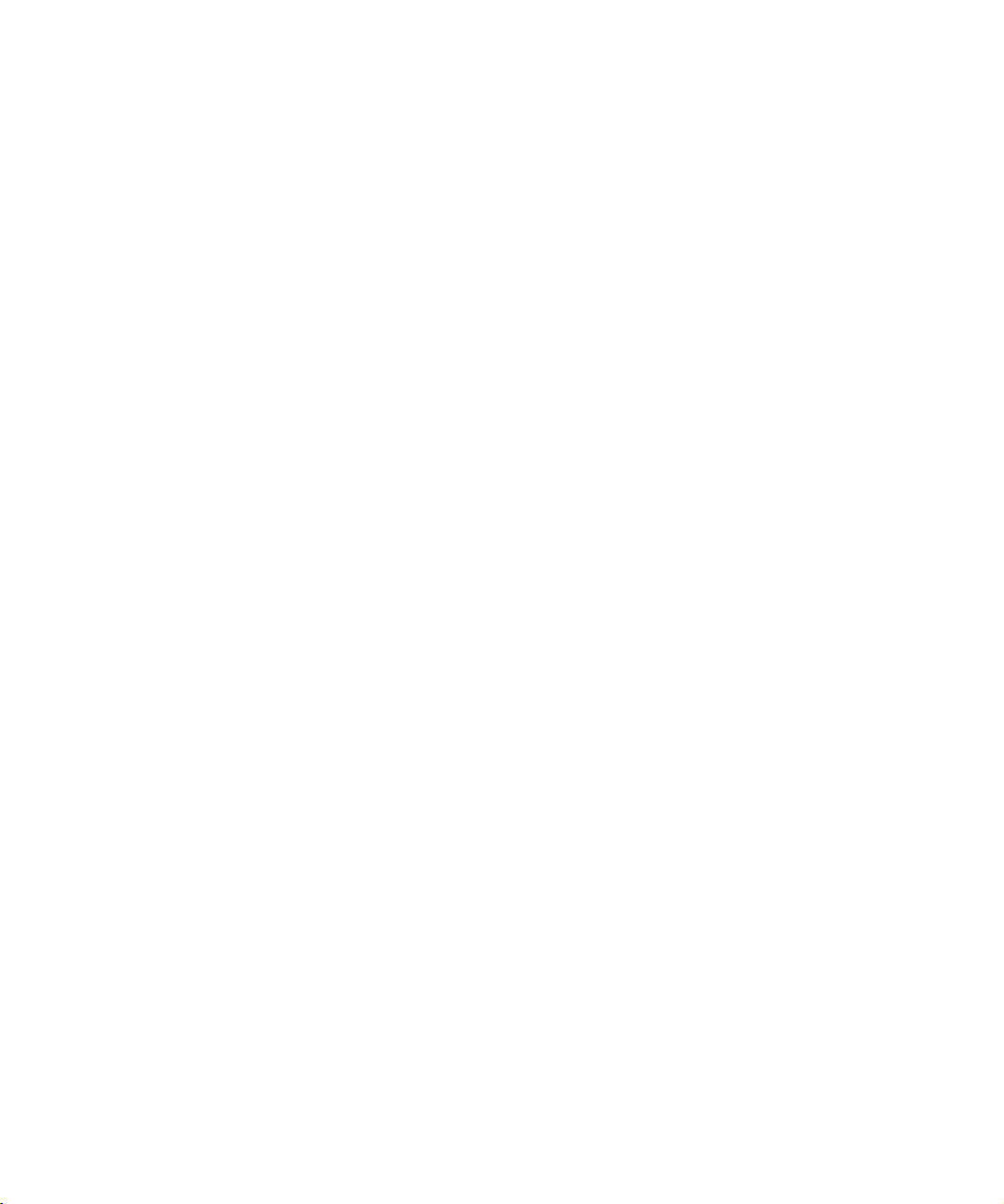
Figures
Figure 2-1. Caractéristiques du panneau arrière . . . . . . . . . . . . . . . . . . . . . . . . . 2-3
Figure 2-2. Caracéristiques du panneau avant . . . . . . . . . . . . . . . . . . . . . . . . . . . 2-3
Figure 3-1. Les voyants de l'unité de disque dur . . . . . . . . . . . . . . . . . . . . . . . . 3-19
Figure 7-1. Ouverture des portes de l'ordinateur . . . . . . . . . . . . . . . . . . . . . . . . 7-3
Figure 7-2. Retrait du cadre de l'ordinateur . . . . . . . . . . . . . . . . . . . . . . . . . . . . . 7-4
Figure 7-3. Retrait du bâti des cartes d'extension . . . . . . . . . . . . . . . . . . . . . . . . 7-5
Figure 7-4. À l'intérieur du système. . . . . . . . . . . . . . . . . . . . . . . . . . . . . . . . . . . 7-6
Figure 7-5. Caractéristiques et retrait du bloc d'alimentation . . . . . . . . . . . . . . 7-10
Figure 7-6. Retrait de l'assemblage des ventilateurs de refroidissement . . . . . 7-11
Figure 8-1. Fonctions de la carte système . . . . . . . . . . . . . . . . . . . . . . . . . . . . . 8-2
Figure 8-2. Connecteurs de carte d'extension de la carte
de montage vertical . . . . . . . . . . . . . . . . . . . . . . . . . . . . . . . . . . . . . . 8-3
Figure 8-3. Installation d'une carte d'extension . . . . . . . . . . . . . . . . . . . . . . . . . . 8-4
Figure 8-4. Supports DIMM . . . . . . . . . . . . . . . . . . . . . . . . . . . . . . . . . . . . . . . . . 8-6
Figure 8-5. Installation d’une barrette DIMM. . . . . . . . . . . . . . . . . . . . . . . . . . . . 8-8
Figure 8-6. Retrait d'une DIMM. . . . . . . . . . . . . . . . . . . . . . . . . . . . . . . . . . . . . . 8-9
Figure 8-7. Retrait d'une carte de terminaison. . . . . . . . . . . . . . . . . . . . . . . . . . 8-10
Figure 8-8. Retrait d'une cartouche SEC et d'un dissipateur de chaleur . . . . . . 8-12
Figure 8-9. Installation d'un assemblage de cartouche SEC
et du dissipateur de chaleur. . . . . . . . . . . . . . . . . . . . . . . . . . . . . . . 8-13
Figure 8-10. Installation de la DIMM du contrôleur RAID . . . . . . . . . . . . . . . . . . 8-14
Figure 8-11. Installation de la clé matérielle RAID . . . . . . . . . . . . . . . . . . . . . . . . 8-15
Figure 8-12. Installation de la pile. . . . . . . . . . . . . . . . . . . . . . . . . . . . . . . . . . . . . 8-17
Figure 9-1. Matériel de baie de périphérique . . . . . . . . . . . . . . . . . . . . . . . . . . . . 9-2
Figure 9-2. Connecteurs sur la carte intercalaire . . . . . . . . . . . . . . . . . . . . . . . . . 9-4
Figure 9-3. Installation d'un lecteur dans le bâti de périphérique. . . . . . . . . . . . . 9-5
Figure 10-1. Matériel de l'unité de disque dur . . . . . . . . . . . . . . . . . . . . . . . . . . . 10-2
Figure 10-2. Retrait du verrou d'une unité de disque dur . . . . . . . . . . . . . . . . . . 10-4
Figure 10-3. support d'unité de disque dur SCSI . . . . . . . . . . . . . . . . . . . . . . . . . 10-5
Figure 10-4. Installation d'une carte fille de carte de fond de panier SCSI . . . . . 10-8
Figure 11-1. Liste de vérification des diagnostics . . . . . . . . . . . . . . . . . . . . . . . . 11-7
Figure A-1. Cavaliers de la carte système . . . . . . . . . . . . . . . . . . . . . . . . . . . . . . A-3
Figure A-2. Connecteurs sur la carte de fond de panier SCSI . . . . . . . . . . . . . . . A-6
Figure A-3. Connecteurs sur la carte intercalaire . . . . . . . . . . . . . . . . . . . . . . . . . A-6
Tableaux
Tableau 2-1. Indications de la procédure d'initialisation . . . . . . . . . . . . . . . . . . . . . 2-5
Tableau 3-1. Messages du système. . . . . . . . . . . . . . . . . . . . . . . . . . . . . . . . . . . . 3-2
Tableau 3-2. Codes sonores du système . . . . . . . . . . . . . . . . . . . . . . . . . . . . . . . 3-13
Tableau 3-3. Configurations des voyants d'unité de disque dur SCSI . . . . . . . . . 3-20
Tableau 4-1. Affectations par défaut de la ligne IRQ . . . . . . . . . . . . . . . . . . . . . . . 4-3
Tableau 5-1. Options des périphériques. . . . . . . . . . . . . . . . . . . . . . . . . . . . . . . . . 5-5
Tableau 5-2. Options des paramètres . . . . . . . . . . . . . . . . . . . . . . . . . . . . . . . . . . 5-5
Tableau 8-1. Exemples de configuration de DIMM . . . . . . . . . . . . . . . . . . . . . . . . 8-7
xxiii
Page 12
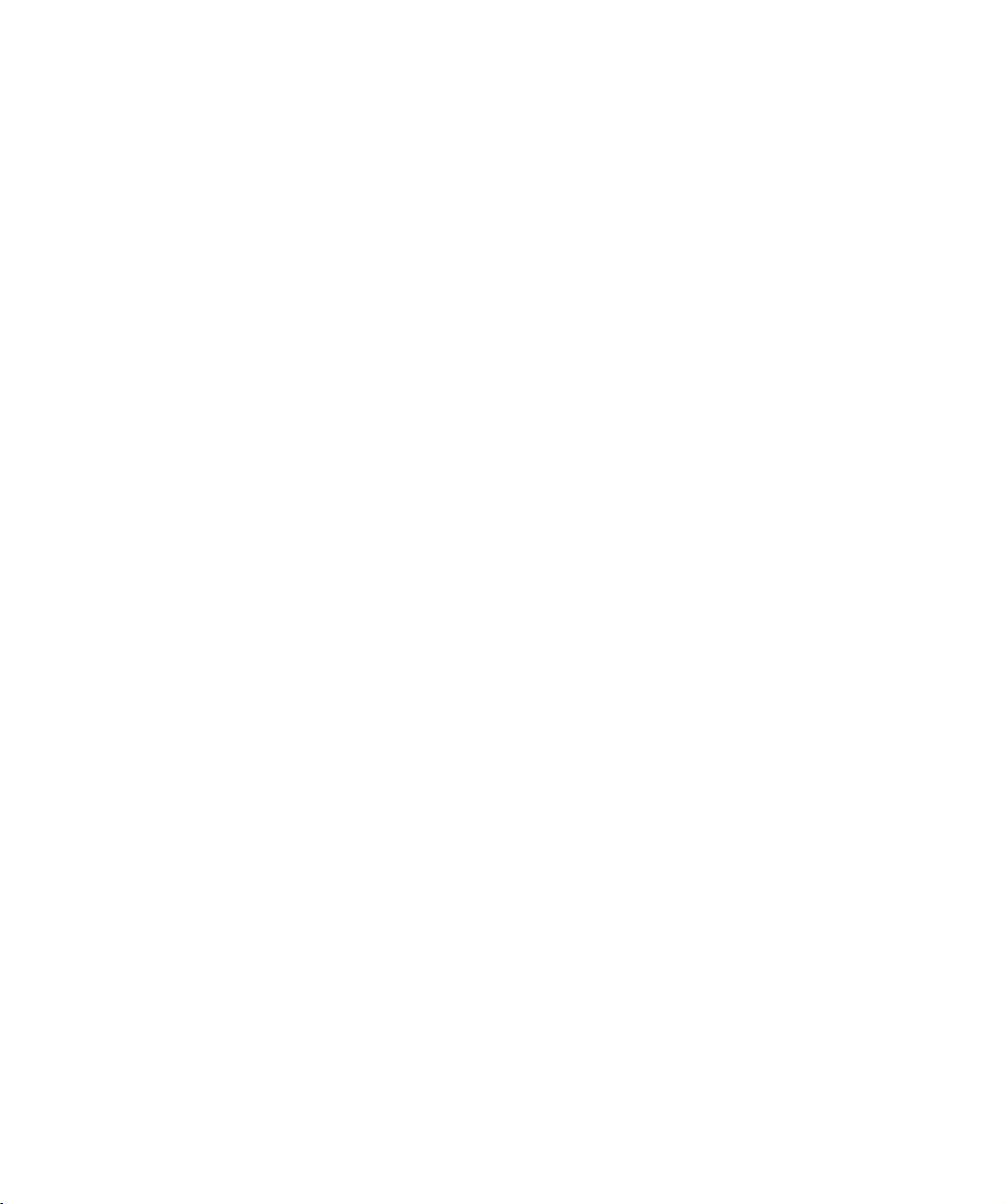
Tableau 11-1.Indicatif d'accès international . . . . . . . . . . . . . . . . . . . . . . . . . . . . . 11-9
Tableau 11-2.Numéros de contact de Dell . . . . . . . . . . . . . . . . . . . . . . . . . . . . . 11-10
Tableau A-1. Paramètres du cavalier de la carte système . . . . . . . . . . . . . . . . . . . A-4
Tableau A-2. Connecteurs et supports de la carte système. . . . . . . . . . . . . . . . . . A-5
xxiv
Page 13
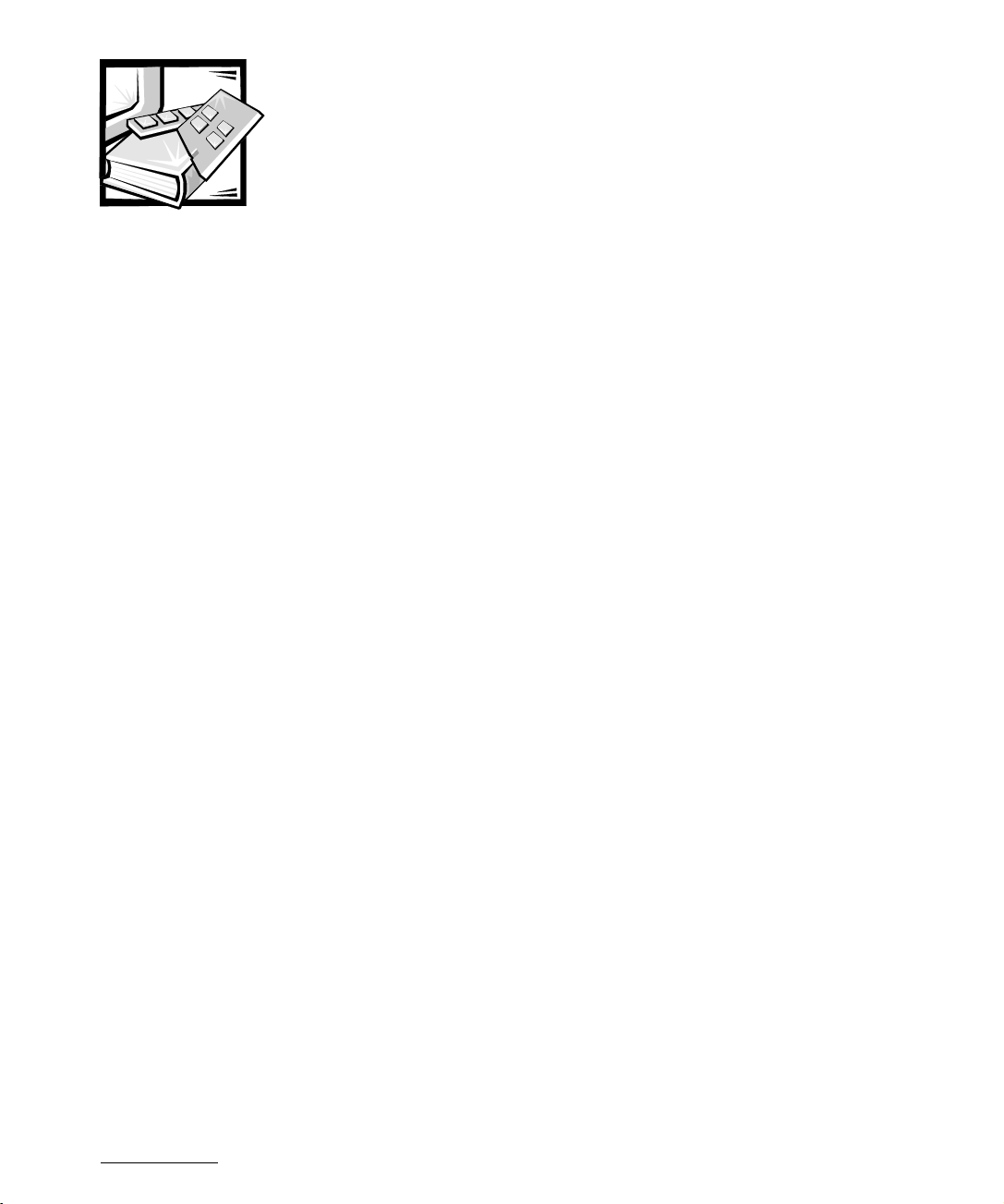
CHAPITRE 1
Introduction
Les systèmes Dell™ PowerEdge™ 2450 sont des serveurs compacts à grande
vitesse offrant des avantages considérables en termes d’entretien et de mise à
niveau. Ces systèmes comprennent les fonctions de service suivantes conçues pour
rendre le dépannage et les réparations efficaces :
•
Des Diagnostics Dell, qui vérifie pour repérer les problèmes du matériel (si le système peut démarrer)
•
Le matériel de gestion de serveur intégrée, qui surveille les températures et les
tensions partout dans le système et vous signale si le système se surchauffe, si
un ventilateur de refroidissement du système fonctionne mal, ou si un bloc
d'alimentation est en panne
Le châssis des systèmes Dell PowerEdge 2450 simplifie le retrait et la remise en
place des composants de l’ordinateur. Vous pouvez réaliser des mises à niveau de la
mémoire et du processeur sans retirer la carte système. La carte de fond de panier
SCSI (Small Computer System Interface [interface système pour micro-ordinateurs])
conçue par Dell et les chariots d'unité de disque dur permettent de réduire le nombre
de câbles et éliminent le besoin de configurer l'unité, qui sont généralement requis
pour un sous-système SCSI.
support.dell.com
Les options de mise à niveau suivantes sont offertes pour les systèmes Dell
PowerEdge 2450 :
•
Microprocesseurs
•
Mémoire
•
Un bloc d'alimentation redondante en option
•
Un contrôleur RAID (redundant arrays of independent disks [matrices redondantes de disques indépendants]) qui supporte les niveaux RAID 0, 1, 5 et 10
•
Une carte fille de fond de panier pour le support de fond de panier SCSI partagé
•
Une carte de fond de panier SCSI d'extension pour supporter une cinquième
unité de disque dur SCSI dans la baie modulaire
•
Une variété d'options pour cartes d'extension
•
Une carte DRAC2 (Dell OpenManage™ Remote Assistant Card 2 [carte
d'Assistance en ligne Dell OpenManage™ 2]) pour une gestion de serveur
avancée
Introduction 1-1
Page 14
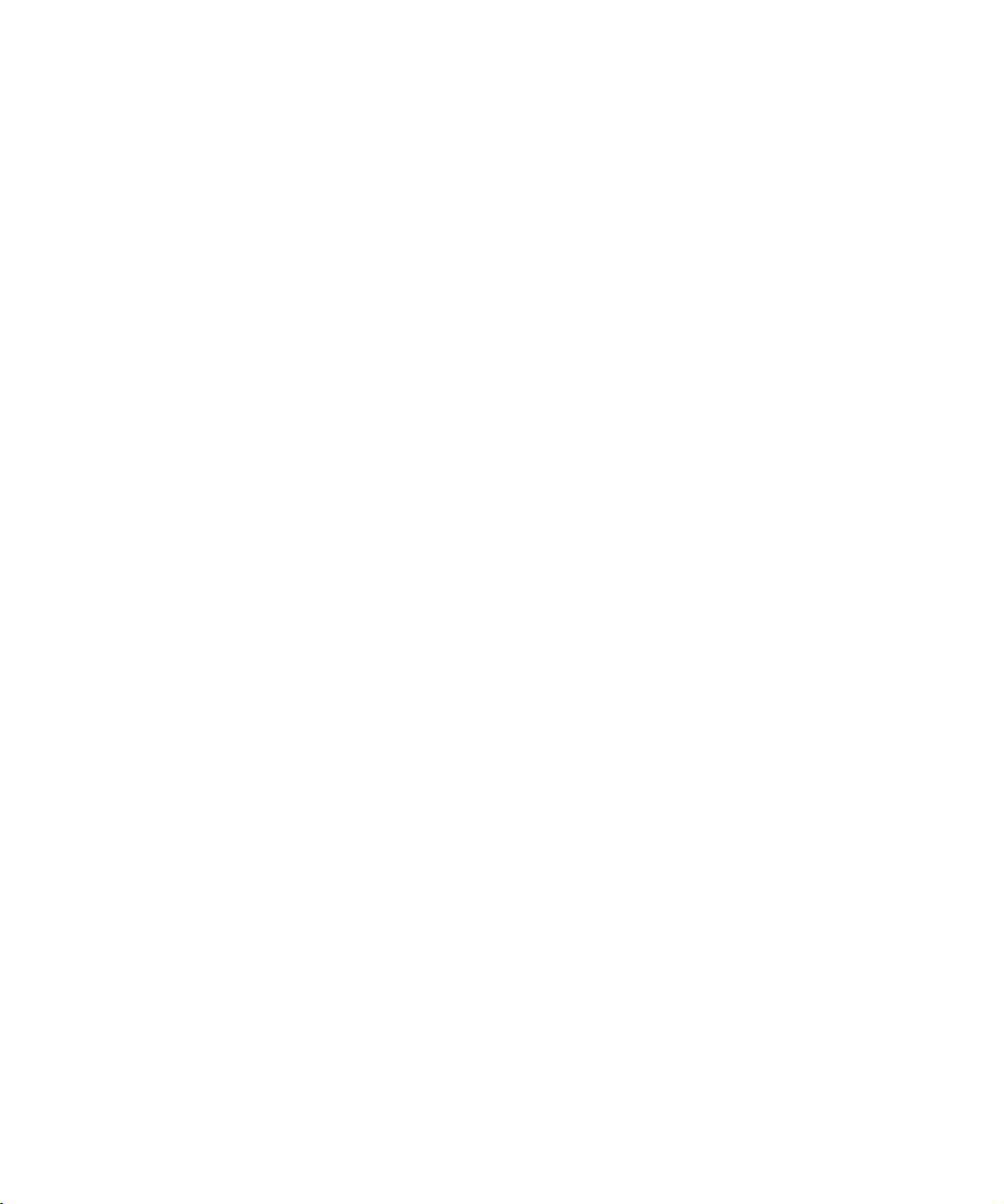
1-2 Guide d'installation et de dépannage du système Dell PowerEdge 2450
Page 15
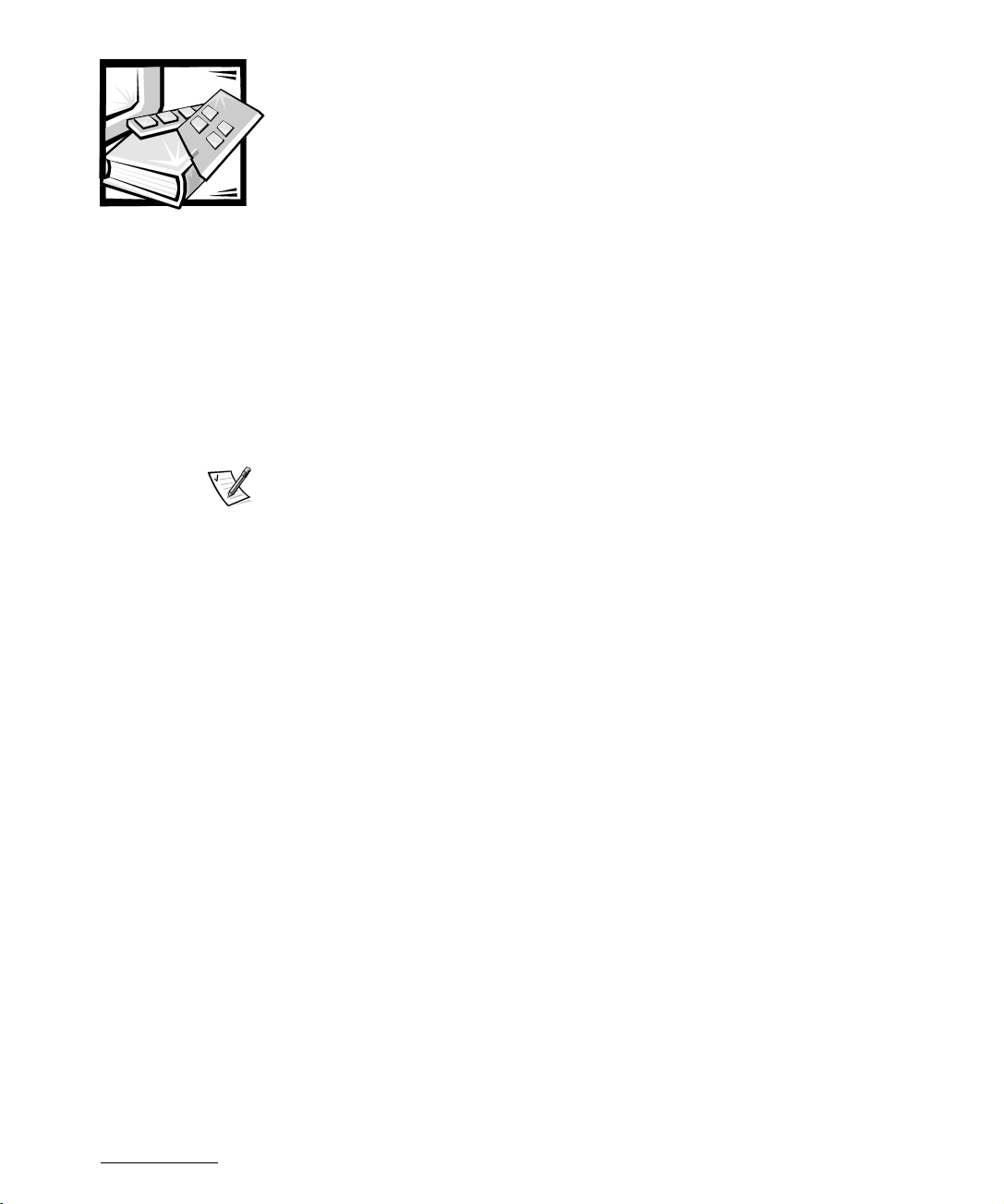
CHAPITRE 2
Vérifications de base
Si votre système Dell PowerEdge 2450 ne fonctionne pas comme prévu, commencez
le dépannage en utilisant les procédures de ce chapitre. Ce chaptire vous guide à travers des vérificationset des procédures de base aptes à résoudre des problèmes
informatiques de base. Elle peut également vous diriger vers le chapitre adéquat pour
des informations et des procédures détaillées sur le dépannage pour résoudre des
problèmes plus complexes.
REMARQUE : Quand la question « le problème est-il résolu ? » apparaît pendant une
procédure de dépannage, réalisez l'opération qui a causé le problème.
Sauvegarde des fichiers
Si le système se comporte de manière anormale, sauvegardez immédiatement les
fichiers dans les unités de disque dur. Reportez-vous à la documentation qui accompagne le système d'exploitation pour de plus amples instructions sur la manière de
sauvegarder des fichiers.
support.dell.com
Vérifications de base
La procédure suivante vous indique les vérifications à effectuer pour résoudre certains problèmes techniques simples :
1. Le programme d'application de gestion de serveur Dell OpenManage HIP
(Hardware Instrumentation Package [progiciel d'instrumentation du matériel])
a-t-il envoyé un message d'alerte ?
Oui.
Passez à « Messages du fichier historique des messages d'alerte, du programme d'application HIP de Dell OpenManage » dans le chapitre 3, « Messages
et codes ».
Non.
Passez à l'étape 2.
2. L'ordinateur est-il mouillé ou endommagé ?
Oui.
Passez au chapitre 7, « Vérifications à l'intérieur de l'ordinateur ».
Non.
Passez à l'étape 3
Vérifications de base 2-1
Page 16
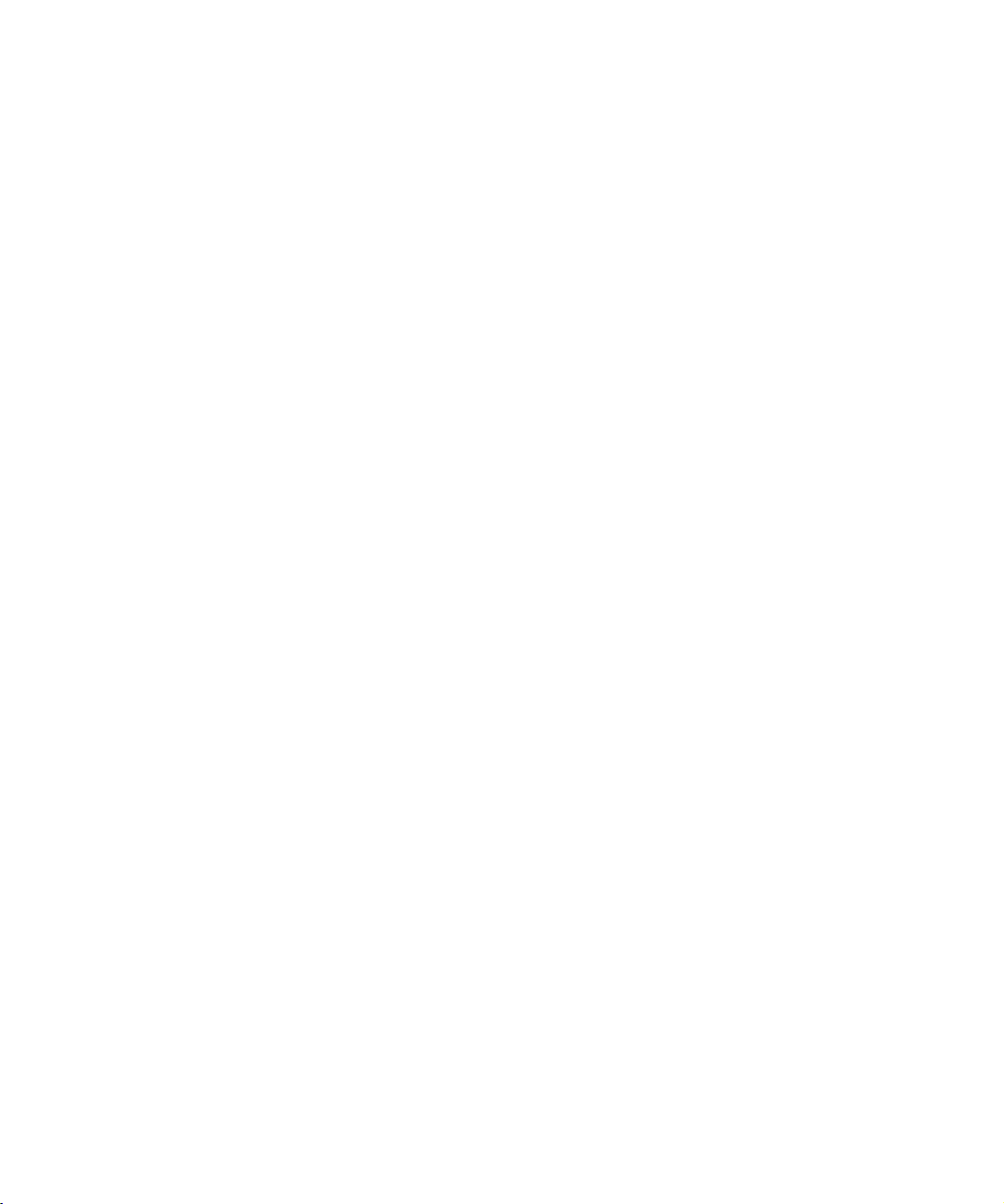
3. Menez les étapes de la section suivante, “Vérification des connexions et des
commutateurs ».
Le problème est-il résolu ?
Oui.
L'alimentation du système informatique était défectueuse, ou bien les con-
nexions au système informatique étaient desserrées. Vous avez résolu le
problème.
Non.
Passez à l'étape 4.
4. Menez les procédures décrites à la section « Regardez et écoutez », plus loin
dans ce chapitre.
Le système a-t-il réalisé la procédure d'amorçage ?
Oui.
Passez à l'étape 5.
Non.
Une panne importante a pu se produire. Passez au chapitre 11, « Obtention
d’aide ».
5. Avez-vous reçu message du système ou un code sonore ?
Oui. Passez à « Messages du système » au chapitre 3, « Messages et codes ».
Non.
Passez à l'étape 6.
6. Vérifiez les paramètres figurant dans Programme de configuration du système.
Reportez-vous au chapitre 4, « Utilisation du programme de configuration du
système » dans le
Guide d'utilisation
.
Le problème est-il résolu ?
Oui.
Les informations fournies sur la configuration du système étaient fausses.
Vous avez résolu le problème.
Non.
Passez à l'étape 7.
7. E x écutez les Diagnostics Dell. (Reportez-vous au chapitre 5, « Exécution des Diagnostics Dell ».)
Vérification des connexions et des commutateurs
Une mauvaise configuration des commutateurs et des commandes, et un branchement des câbles trop lâche ou mal effectué sont les sources les plus probables des
problèmes de l'ordinateur, du moniteur, ou des autres périphériques (imprimante, clavier, souris, ou tout autre matériel externe). Une vérification rapide de tous les
commutateurs, contrôles, et connexions de câble peut résoudre ces problèmes
facilement.
La Figure 2-1 présente les connexions du panneau arrière de l'ordinateur. La
Figure 2-2 présente les commandes du panneau avant et les voyants de l'ordinateur.
2-2 Guide d'installation et de dépannage du système Dell PowerEdge 2450
Page 17
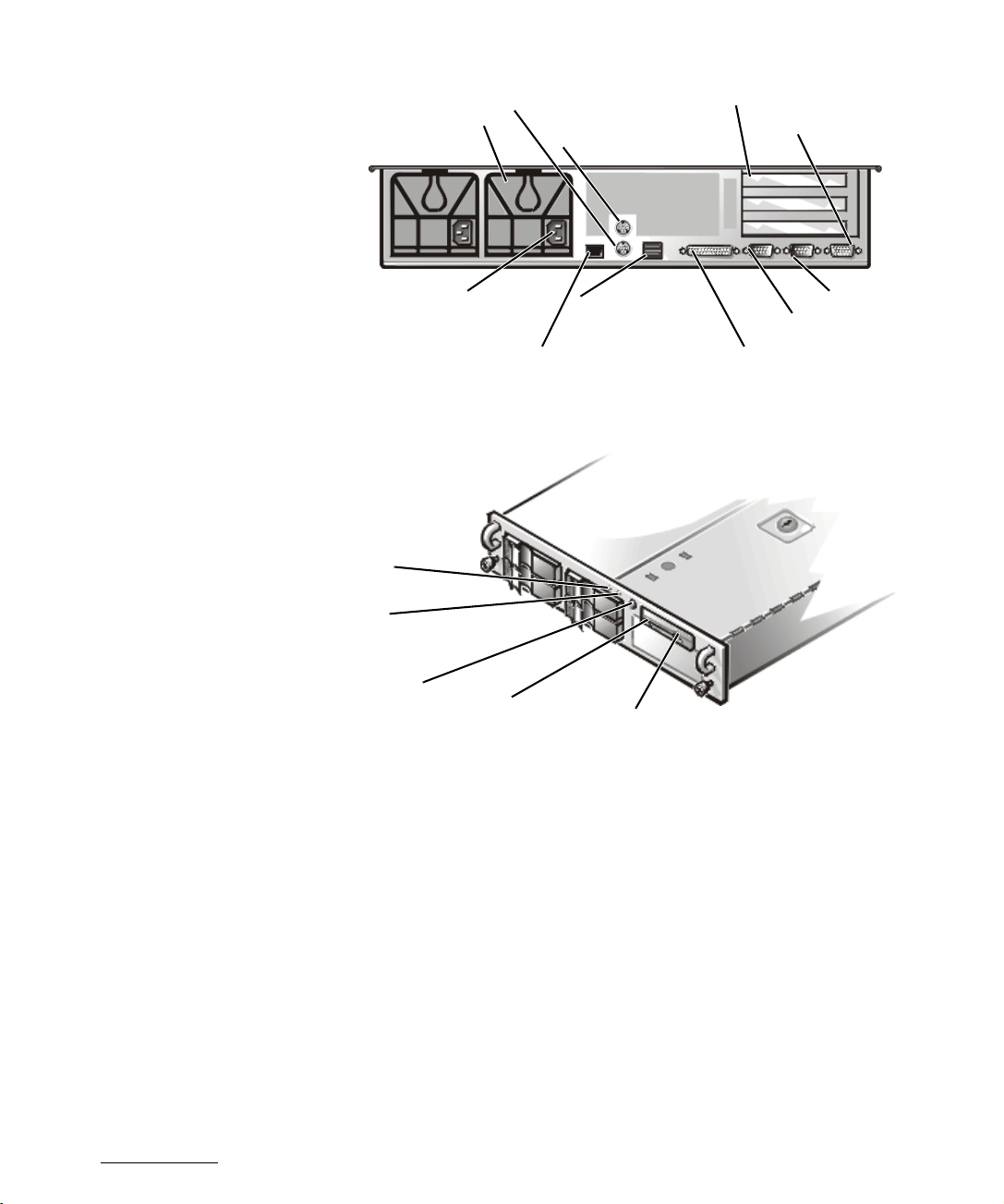
blocs d'alimentation
redondants en option (2)
prise(s)
d'alimentation en CA
connecteur NIC (network
interface controller
[contrôleur d'interface réseau])
connecteur du clavier
connecteur de la souris
connecteurs USB
(Universal Serial Bus
[bus série
universel])(2)
logements d'extension (3)
connecteur du port parallèle
Figure 2-1. Caractéristiques du panneau arrière
voyant d'activité
de l'unité de
disque dur
voyant d'état du
système
bouton d'alimentation
et voyant
d'alimentation
connecteur vidéo
port série 1
port série 2
support.dell.com
lecteur de
disquette
lecteur de
CD-ROM
Figure 2-2. Caracéristiques du panneau avant
Pour vérifier toutes les connexions et tous les commutateurs, suivez les étapes
ci-après:
1. Éteignez le système, y compris les périphériques (moniteur, clavier, imprimante,
lecteurs externes, scanners et tables traçantes). Débranchez tous les câbles
d'alimentation en CA de leurs prises électriques.
2. Si l'ordinateur est connecté à une barrette d'alimentation (ou à une unité de distribution d'alimentation), débranchez la barrette d'alimentation puis rebranchez-la.
La barrette d'alimentation est-elle alimentée?
Oui.
Passez à l'étape 5.
Non.
Passez à l'étape 3.
Vérifications de base 2-3
Page 18
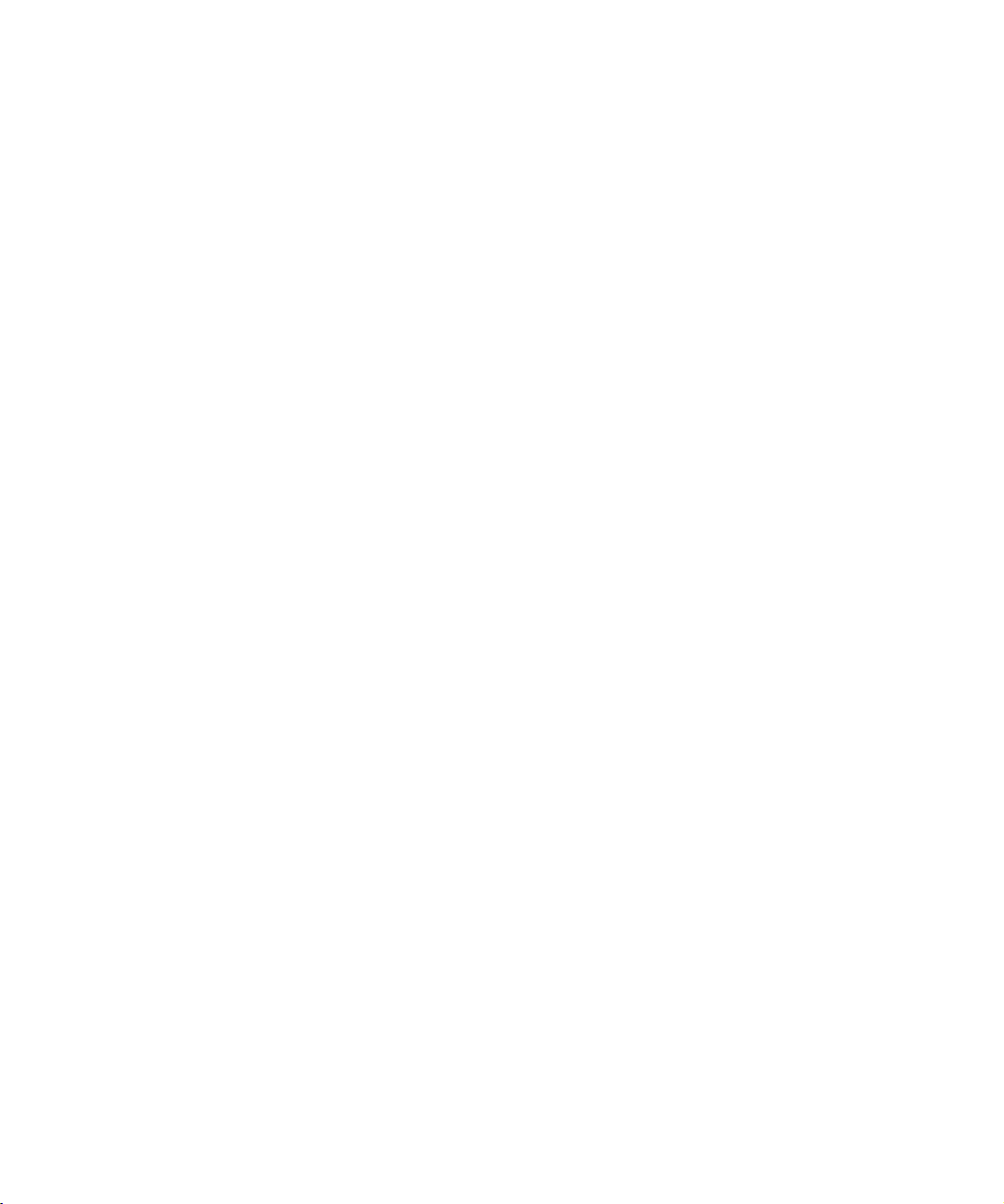
3. Branchez la barrette d'alimentation dans une autre prise de courant.
La barrette d'alimentation est-elle alimentée?
Oui.
Il est probable que la prise de courant initiale ne fonctionne pas. Utilisez une
autre prise de courant.
Non.
Passez à l'étape 4.
4. Branchez un système en bon état de marche dans la prise de courant.
Le système est-il alimenté ?
Oui.
Il est probable que la barrette d'alimentation ne fonctionne pas correcte-
ment. Changez de barrette d'alimentation.
Non.
Passez à l'étape 5.
5. Rebranchez le système dans la prise de courant ou dans la barrette
d'alimentation.
Assurez-vous que toutes les connexions ont été effectuées correctement.
6. Allumez le système.
Le problème est-il résolu ?
Oui.
Les branchements n'avaient pas été effectués correctement. Vous avez
résolu le problème.
Non.
Passez à l'étape 7.
7. Le moniteur fonctionne-t-il correctement ?
Oui.
Passez à l’étape 8.
Non.
Passez à “Dépannage du moniteur » au chapitre 6, “Vérification de
l'équipement ».
8. Le clavier fonctionne-t-il correctement ?
Oui.
Passez à l'étape 9.
Non.
Passez à « Dépannage du clavier » au chapitre 6, « Vérification de
l'équipement ».
9. La souris et l'imprimante fonctionnent-elles correctement ?
Oui.
Passez à la rubrique « Regardez et écoutez » plus loin dans ce chapitre.
Non.
Passez à « Dépannage des fonctions d'E/S de base » au chapitre 6,
« Vérification de l'équipement ».
2-4 Guide d'installation et de dépannage du système Dell PowerEdge 2450
Page 19
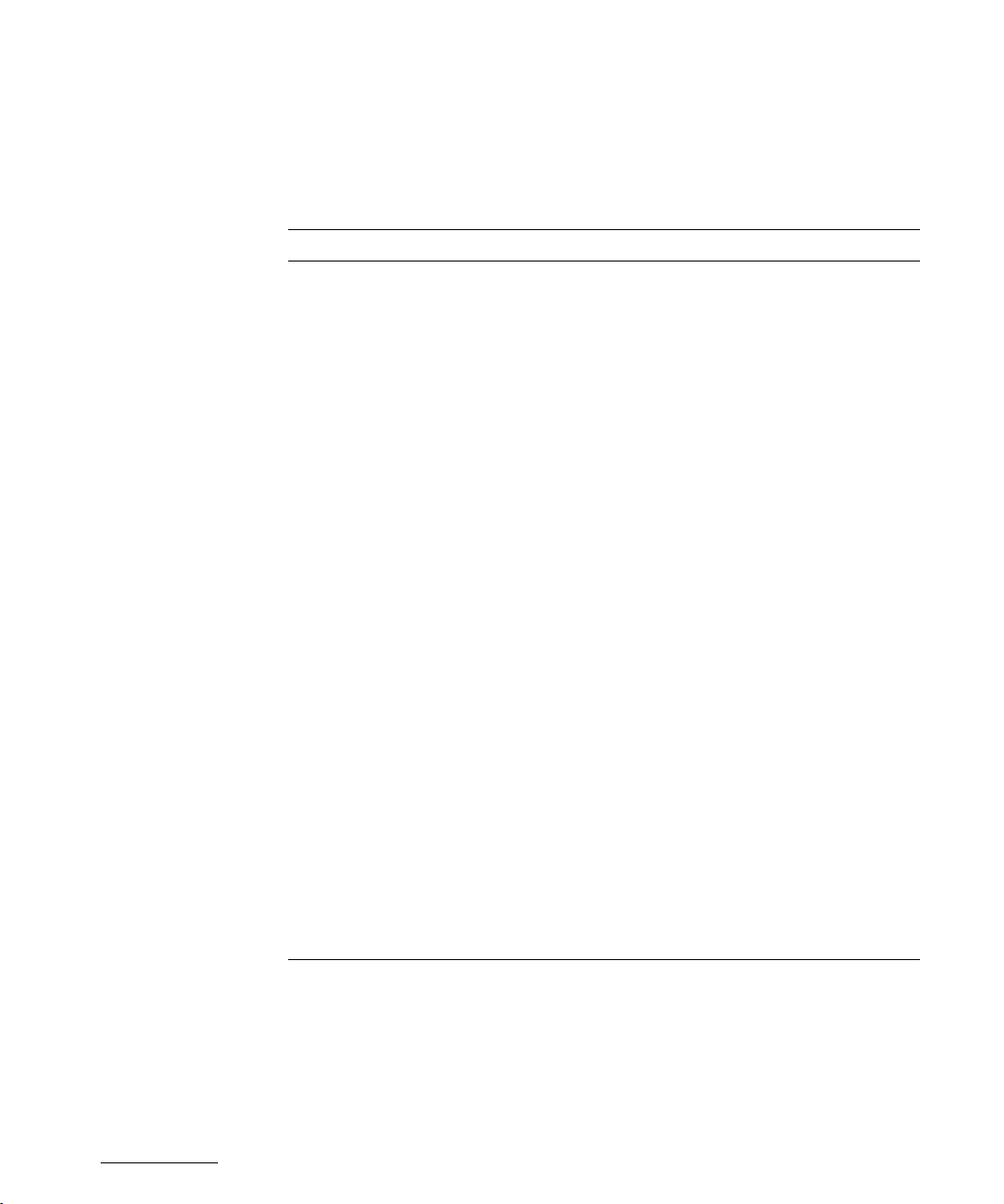
Regardez et écoutez
Il est important de regarder et d'écouter le système pour pouvoir déterminer la source
d'un problème. Repérez les indications visuelles et auditives décrites dans le
Tableau 2-1.
Tableau 2-1. Indications de la procédure d'initialisation
Regardez/écoutez pour repérer : Action
Un message d’erreur Reportez-vous au chapitre 3, “Messages et
codes ».
Messages d'alerte du programme
d'application HIP de Dell
OpenManage
Le voyant d'activité du moniteur La plupart des moniteurs ont un voyant
Les voyants du clavier La plupart des claviers ont un ou plusieurs
Le voyant d’accès à l’unité de
disquette
Le logiciel de gestion du serveur a détecté
un problème dans l'ordinateur. Passez à
« Messages du fichier historique des messages d'alerte, du programme d'application
HIP de Dell OpenManage » dans le
chapitre 3, « Messages et codes ».
d'activité (habituellement situé sur le cadre
avant). Si le voyant de mise sous tension du
moniteur ne s’allume pas, reportez-vous à
« Dépannage du moniteur » au chapitre 6,
« Vérification de l'équipement ».
voyants (habituellement situés dans le coin
supérieur droit). Appuyez sur la touche
<Num Lock (Verr Num)>, <Caps Lock (Verr
Maj)> ou <Scroll Lock (Arrêt Défil)> pour
allumer ou éteindre leurs voyants du clavier.
Si les voyants ne s'allument pas,
reportez-vous à « Dépannage du clavier »
dans le chapitre 6, « Vérification de
l'équipement ».
Le voyant d'accès devrait clignoter rapidement quand vous accédez aux données de la
disquette. Si le voyant d'accès au lecteur de
disquette ne s'allume pas, reportez-vous à
« Dépannage du sous-système du lecteur de
disquette » au chapitre 7, « Vérifications à
l'intérieur de l'ordinateur ».
support.dell.com
REMARQUE : Pour le nom complet d'une abréviation ou d'un sigle utilisés dans ce tableau,
reportez-vous à « Abréviations et sigles ».
Vérifications de base 2-5
Page 20
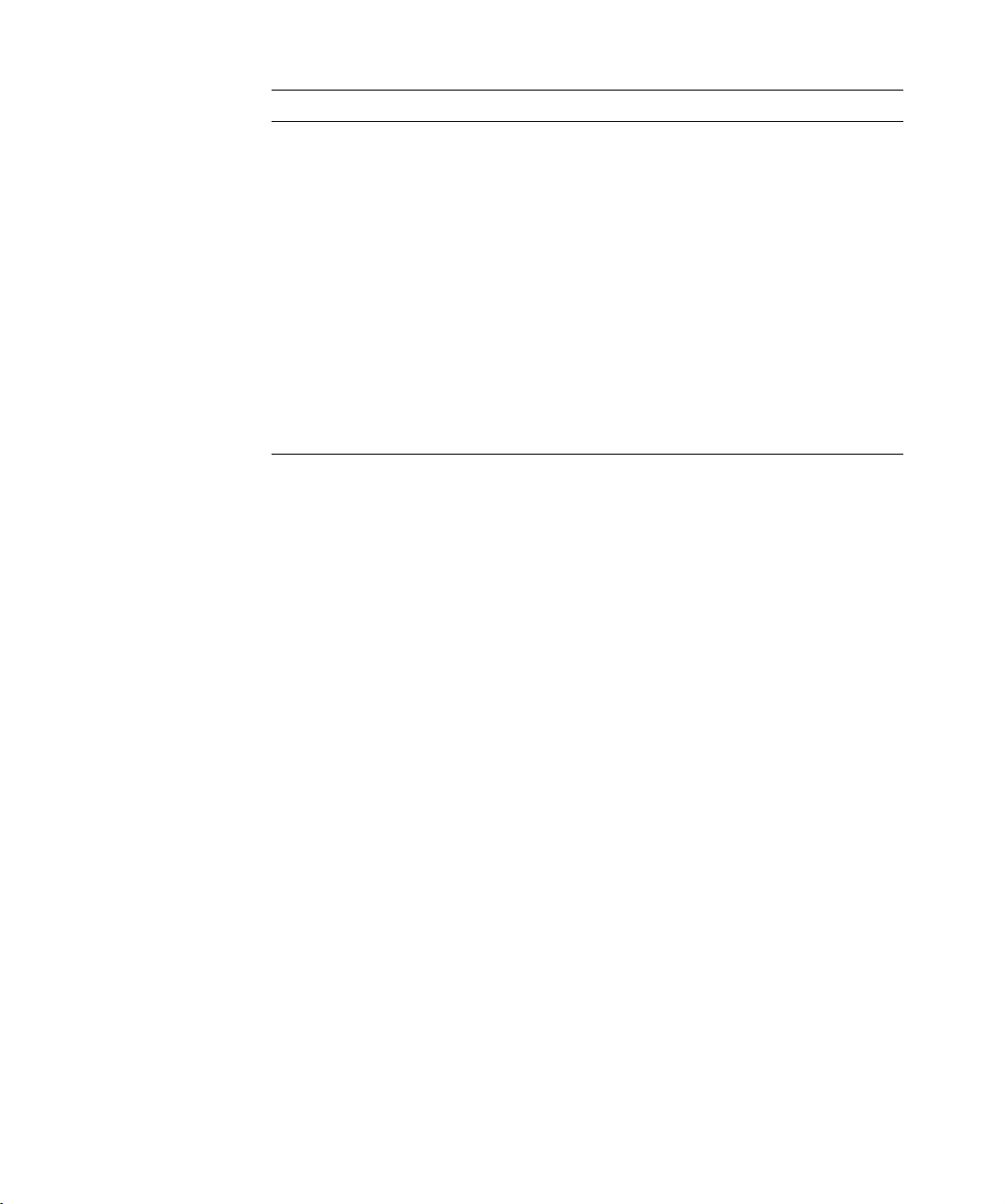
Tableau 2-1. Indications de la procédure d'initialisation
Regardez/écoutez pour repérer : Action
(suite)
Les voyants d'activité de l'unité de
disque dur
Une série de bips Reportez-vous à « Codes sonores du
REMARQUE : Pour le nom complet d'une abréviation ou d'un sigle utilisés dans ce tableau,
reportez-vous à « Abréviations et sigles ».
Les voyants d'activité de l'unité de disque
dur devraient clignoter rapidement quand
vous accédez aux données de l'unité de
disque dur. Sur un système exécutant le
système d'exploitation Microsoft®
Windows NT
en ouvrant Explorateur de Windows
cliquant sur l'icône du lecteur C. Si le voyant
d'accès à l'unité de disque dur ne s'allume
pas, reportez-vous à « Dépannage des unités
de disque dur SCSI » au chapitre 7,
« Vérifications à l'intérieur de l'ordinateur ».
système » au chapitre 3, « Messages et
codes ».
®
, vous pouvez tester le lecteur
®
et en
Programme de configuration du système
Vous pouvez aisément corriger certains problèmes du système en vérifiant les paramètres dans le programme de configuration du système. Lorsque vous lancez le
système, il vérifie les informations de configuration du système et les compare à la
configuration actuelle de l’équipement. Si la configuration de votre équipement ne
correspond pas aux informations enregistrées par le programme de configuration du
système, un message d’erreur peut apparaître sur votre écran.
Ce problème peut survenir si vous avez modifié la configuration de l’équipement de
votre système et avez oublié d’exécuter le programme de configuration du système.
Pour corriger ce problème, accédez au programme de configuration du système, corrigez le réglage correspondant de configuration du système et redémarrez le
système. Reportez-vous au chapitre 4, « Utilisation du programme de configuration du
système » du
programme de configuration du système.
Guide d’utilisation
pour des instructions détaillées sur l’utilisation du
Utilitaire de configuration de ressources
Si vous avez des problèmes avec le système, un conflit entre les informations stockées par le programme de configuration du système et l’utilitaire de configuration de
ressources peut en être la cause. Bien que l’utilitaire de configuration puisse lire les
modifications à partir du programme de configuration du système, la modification
n’est enregistrée dans la mémoire de configuration que lorsque vous utilisez l’utilitaire
de configuration et sauvegardez les nouvelles informations. Reportez-vous au
chapitre 5, « Utilisation de l’utilitaire de configuration des ressources » dans le
2-6 Guide d'installation et de dépannage du système Dell PowerEdge 2450
Guide
Page 21
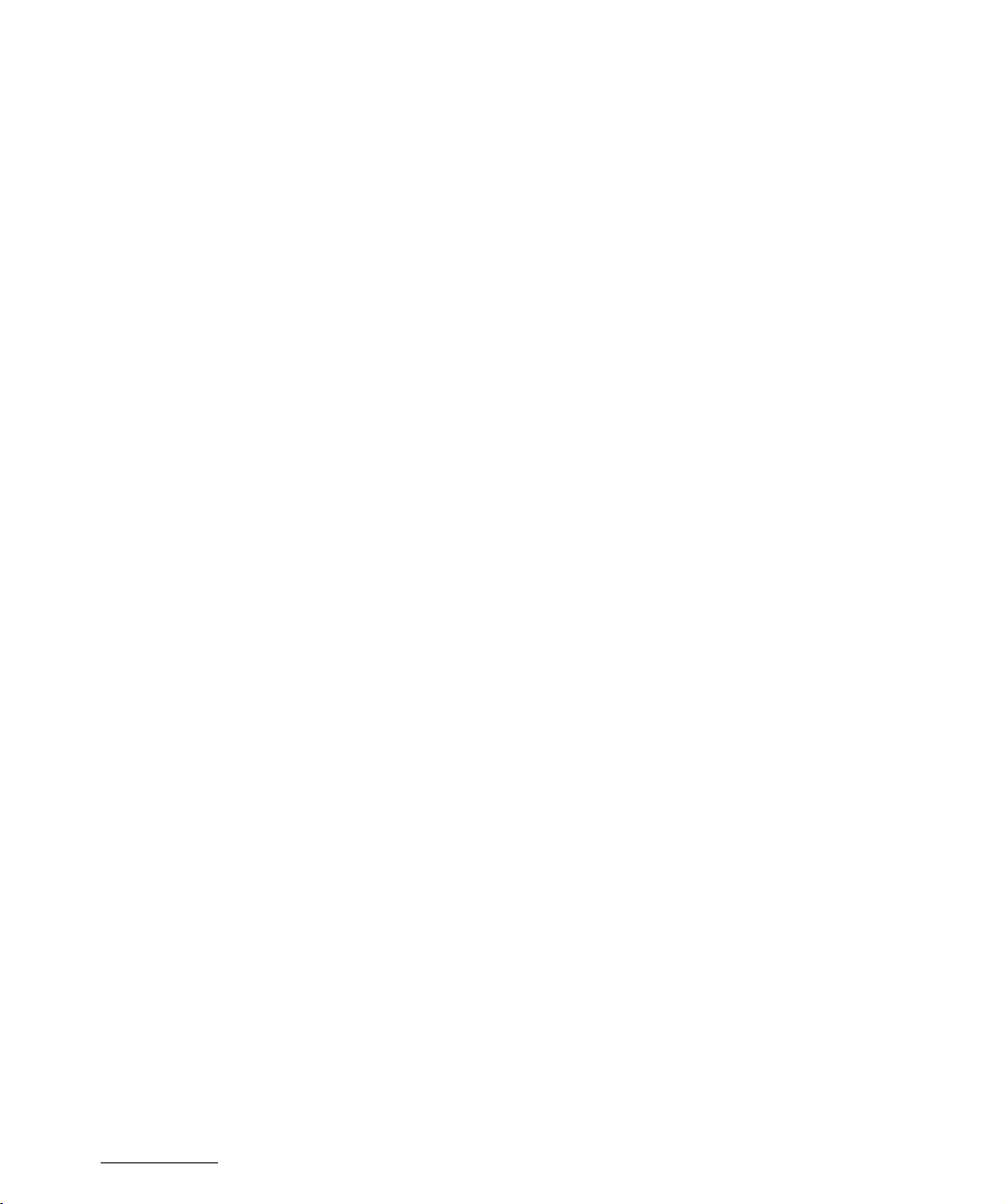
d’utilisation
pour des instructions détaillées sur l’utilisation de l’utilitaire RCU et la sau-
vegarde des nouvelles informations.
Si le problème n'est pas résolu après avoir utilisé l'utilitaire de configuration des ressources, reportez-vous au chapitre 5, « Exécution des Diagnostics Dell ».
support.dell.com
Vérifications de base 2-7
Page 22
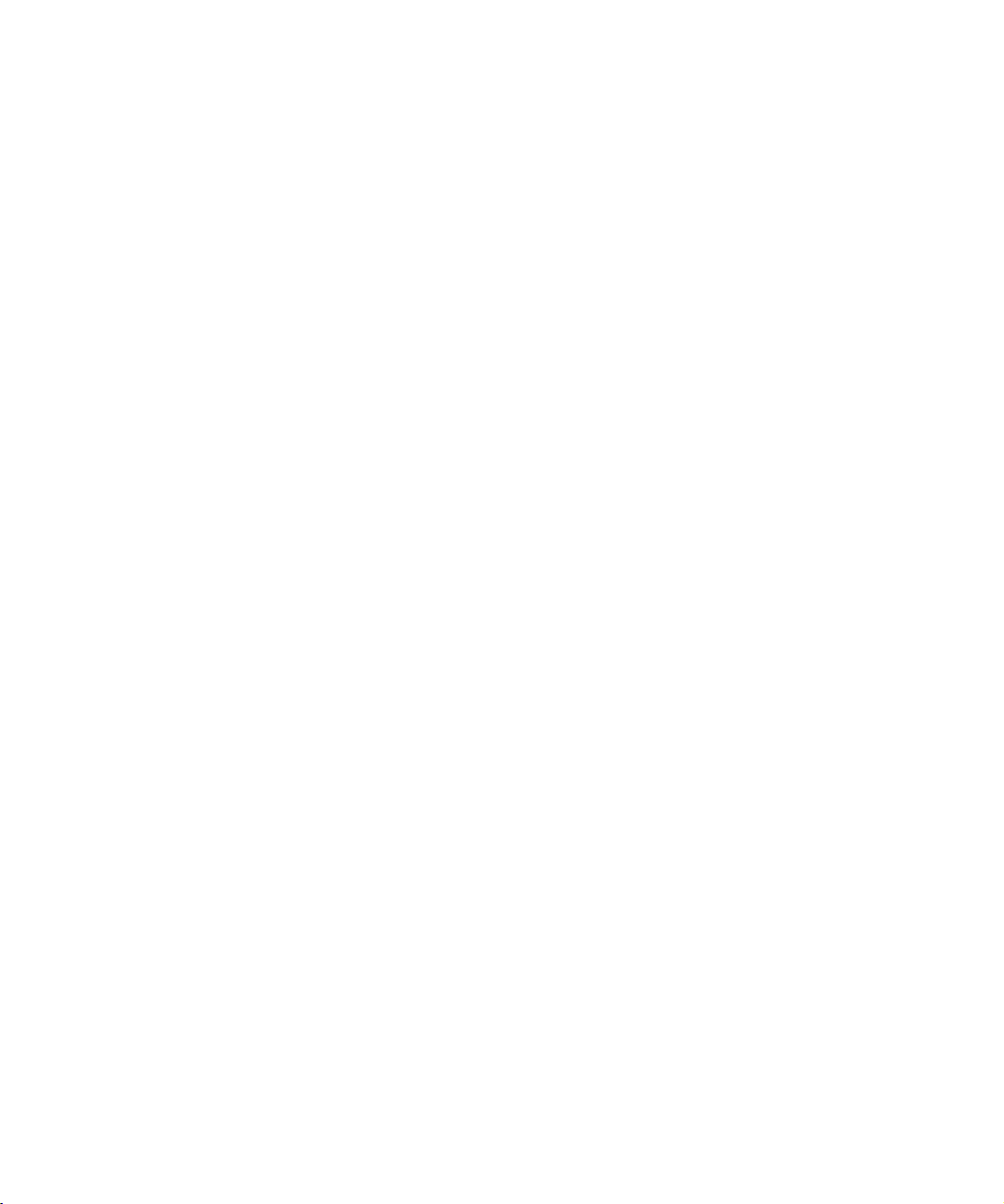
2-8 Guide d'installation et de dépannage du système Dell PowerEdge 2450
Page 23
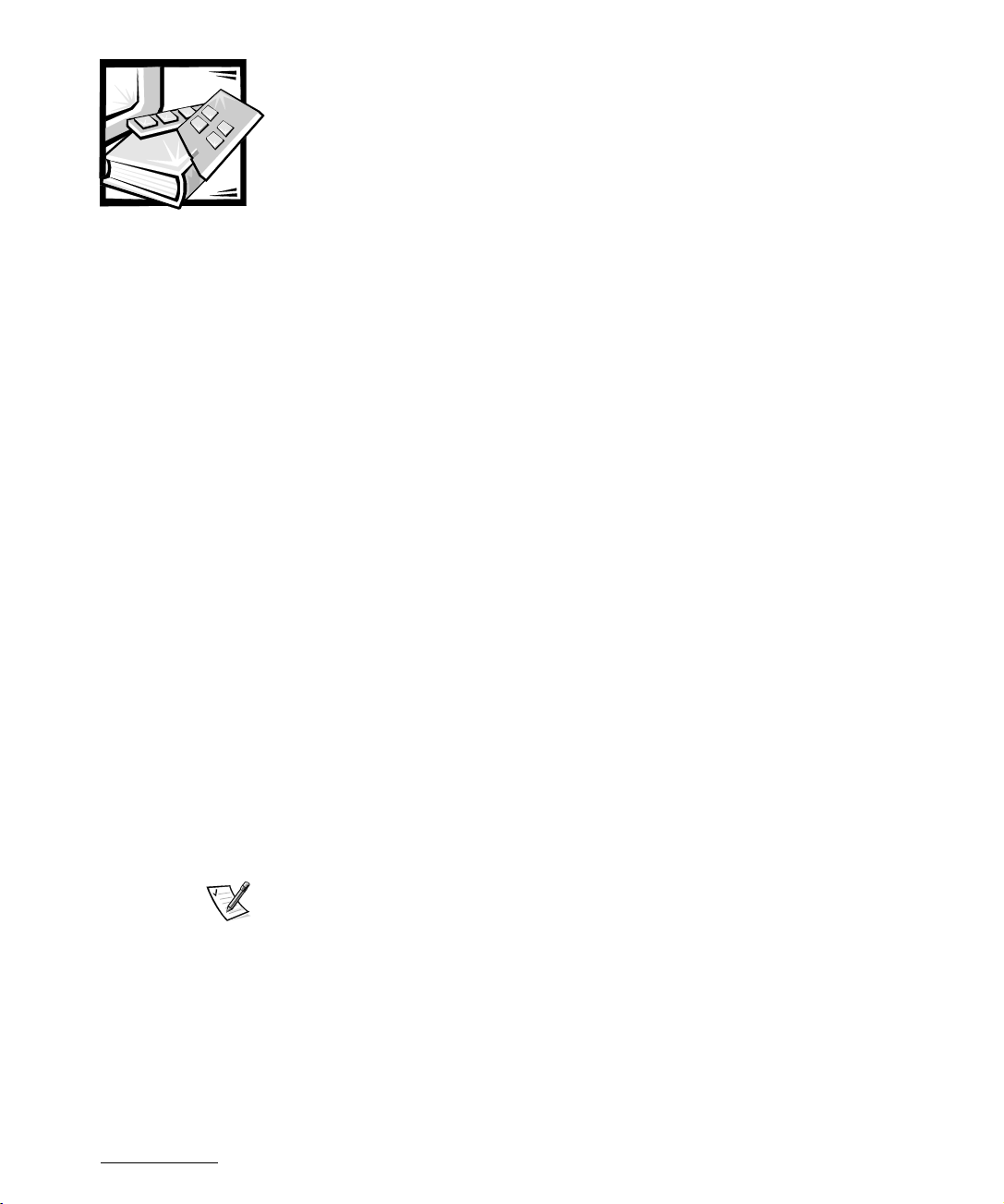
CHAPITRE 3
Messages et codes
Les applications, les systèmes d'exploitation et l'ordinateur propre sont capables
d'identifier des problèmes et de vous alerter. Quand un problème survient, un message peut apparaître à l’écran du moniteur ou un code sonore peut se faire entendre.
Plusieurs types de messages peuvent indiquer que le système ne fonctionne pas
correctement :
•
Messages du système
•
Codes sonores du système
•
Messages d'avertissement
•
Messages des Diagnostics
•
Messages d’alerte
•
Codes des voyants d'unité de disque dur SCSI (Small Computer System Interface
[interface système pour micro-ordinateurs])
Ce chapitre décrit chaque type de message et répertorie les cause et les actions
éventuelles afin de résoudre les problèmes indiqués dans le message. Pour déterminer quel type de message vous avez reçu, lisez les sections ci-après.
support.dell.com
Messages du système
Les messages du système vous signalent un problème de système d’exploitation
potentiel ou un conflit entre le logiciel et le matériel. Le Tableau 3-1 liste les messages
d’erreur du système qui peuvent s’afficher et la cause probable de chaque message.
REMARQUE : Si vous recevez un message du système qui ne figure pas au
Tableau 3-1, consultez la documentation pour trouver l'application en marche quand le
message apparaît et/ou la documentation du système d'exploitation pour une explication du message et les mesures conseillées.
Messages et codes 3-1
Page 24
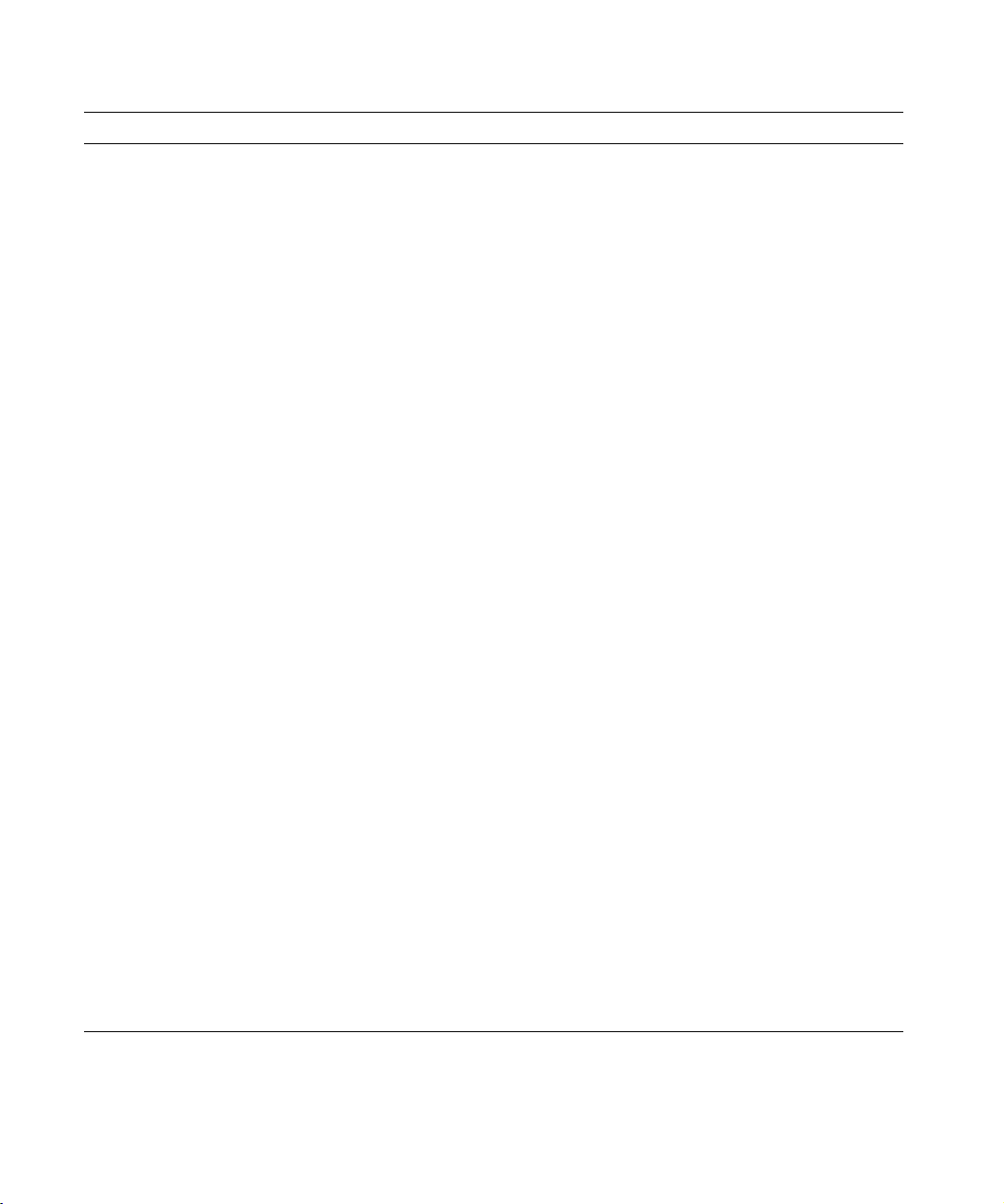
Tableau 3-1. Messages du système
É
Message Cause Action corrective
Address mark not found
(Marque d'adresse non
trouvée)
Alert! Maximum memory
size exceeded. Limiting
memory size to 2 MB.
(Alerte ! Excès de taille
mémoire maximale. Mémoire
limitée à 2 Mo.)
Alert! Single-bit memory
error previously detected
in
xxxx xxxx
h
(Alerte ! Erreur de
mémoire à bit simple
détectée précédemment
dans
xxxx xxxx
h)
Alert! Unsupported memory
in DIMM slot(s)
(Alerte ! Mémoire non
supporté dans le ou les
emplacements)
Sous-système de lecteur de disquette/bande, ou sous-système
de l’unité de disque dur défec-
tueux (carte système
défectueuse)
Le système supporte jusqu'à
2 Mo de mémoire
Une ou plusieurs DIMM défec-
tueuses ou mal installées
DIMM non supportée(s) installée(s) dans un ou des
emplacements spécifiés
Remettez la carte système en
place. Reportez-vous au
chapitre 11, « Obtention d'aide
»
pour des instructions sur
l'obtention d'assistance
technique.
Retirez une ou plusieurs DIMM
de sorte que toutes les DIMM
soient du même type.
Retirez et réinstallez les DIMM. Si
le problème persiste, remplacez
les DIMM. Reportez-vous au chapitre 11, « Obtention d'aide
»
pour des instructions sur
l'obtention d'assistance
technique.
Remplacez une ou plusieurs barrettes DIMM pour que les DIMM
soient du même type.
Alert! Uncorrectable
memory error previously
detected in
xxxx xxxx
h
(Alerte ! Erreur de
mémoire non corrigible
détectée précédemment
dans
xxxx xxxx
h)
Attachment failed to respond
(Aucune réaction de
l'accessoire)
Une ou plusieurs DIMM défec-
tueuses ou mal installées
Le contrôleur de l’unité de disquette ou de disque dur ne peut
pas envoyer les données à l’unité
associée
Retirez et réinstallez les barrettes
DIMM. Si le problème persiste,
remplacez les DIMM. Reportezvous au chapitre 11, « Obtention
d'aide
pour des instructions sur
»
l'obtention d'assistance
technique.
Remettez l'unité en place. Reportez-vous au chapitre 11,
« Obtention d'aide
pour des ins-
»
tructions sur l'obtention
d'assistance technique.
Auxiliary device
(
chec du périphérique
auxiliaire)
REMARQUE : Pour le nom complet d'une abréviation ou d'un sigle utilisés dans ce tableau, reportez-vous à «Abréviations et
»
.
sigles
3-2 Guide d'installation et de dépannage du système Dell PowerEdge 2450
Connecteur de câble de souris
desserré ou connecté incorrectement, souris défectueuse
Vérifiez la connexion du câble de
la souris. Si le problème persiste,
remplacez la souris.
Page 25
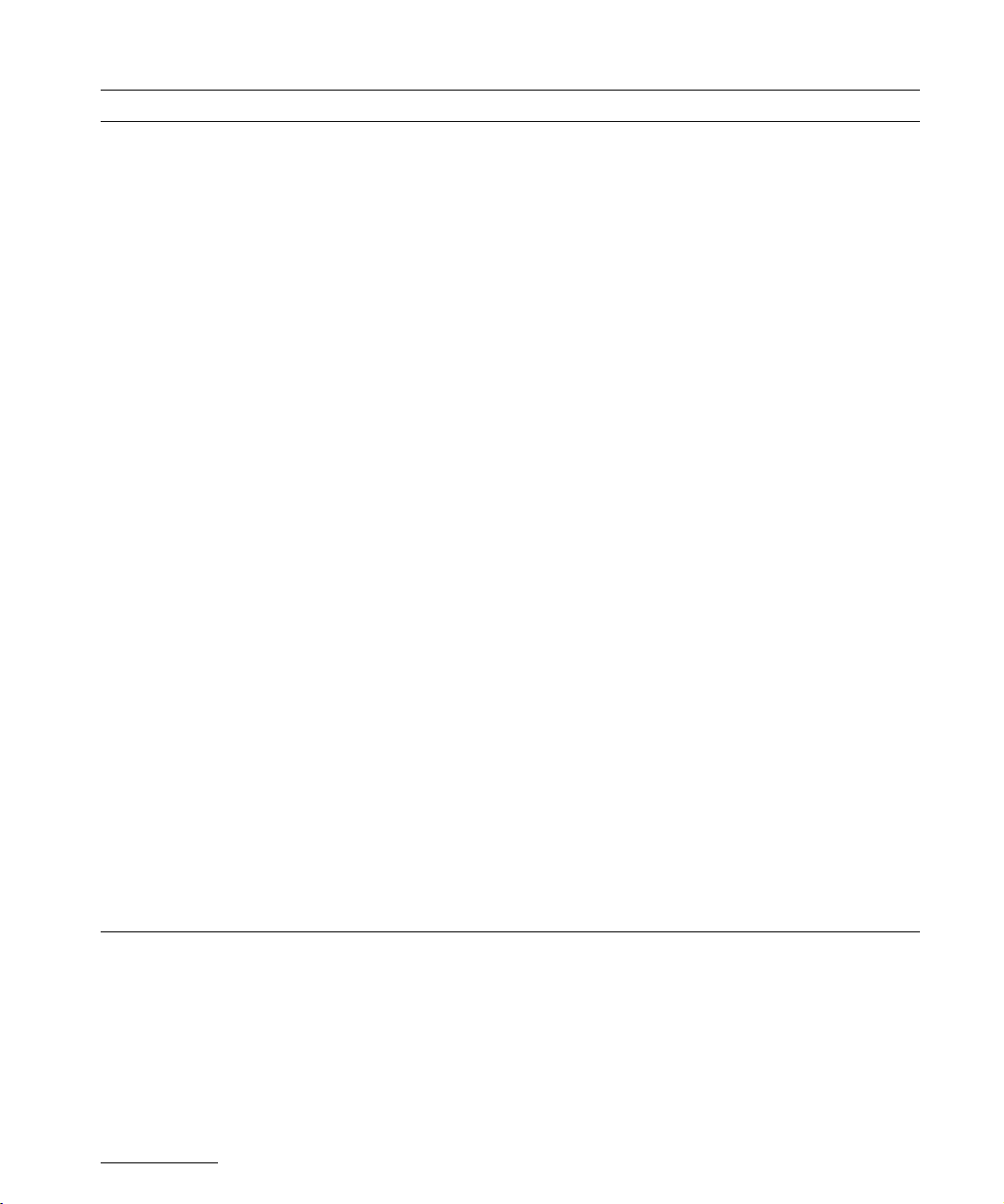
É
Tableau 3-1. Messages du système (suite)
Message Cause Action corrective
Bad error-correction code
(ECC) on disk read
(Mauvais code de
correction d'erreur ECC
lors de la lecture de
disque)
Controller has failed
chec du contrôleur)
(
CD-ROM drive not found
(Lecteur de CD-ROM non
trouvé)
CPUs with different
level 2 cache sizes
detected
(UC détectées avec des
tailles de cache de
niveau 2 différentes)
Sous-système de lecteur de disquette/bande, ou sous-système
de l’unité de disque dur défec-
tueux (carte système
défectueuse)
lecteur de CD-ROM mal connecté
ou absent
Deux types de microprocesseurs
différents sont installés
Remettez la carte système en
place. Reportez-vous au chapitre
»
11 , « Obtention d'aide
pour des
instructions sur l'obtention
d'assistance technique.
Vérifiez que le lecteur de disquette/lecteur de CD-ROM est
bien inséré contre la carte intercalaire sur le bâti des périphériques.
Reportez-vous au chapitre 9,
« Installation d'un lecteur dans la
baie de périphérique
»
. Remettez
le lecteur en place. Reportez-vous
au chapitre 11, « Obtention
d'aide » pour des instructions sur
l'obtention d'assistance
technique.
Installez une version correcte du
microprocesseur de sorte que les
deux microprocesseurs partagent la même taille de cache de
niveau 2.
Data error
(Erreur des données)
Disquette, lecteur de disquette ou
unité de disque dur défectueux
Remplacez la disquette, le lecteur
de disquette, ou l'unité de disque
dur.
Decreasing available
memory
(Mémoire disponible
décroissante)
Une ou plusieurs DIMM sont
défectueuses ou mal installées
Retirez et réinstallez les barrettes
DIMM. Si le problème persiste,
remplacez les DIMM. Reportezvous au chapitre 11, « Obtention
d'aide
»
pour des instructions sur
l'obtention d'assistance
technique.
REMARQUE : Pour le nom complet d'une abréviation ou d'un sigle utilisés dans ce tableau, reportez-vous à «Abréviations et
»
sigles
.
support.dell.com
Messages et codes 3-3
Page 26
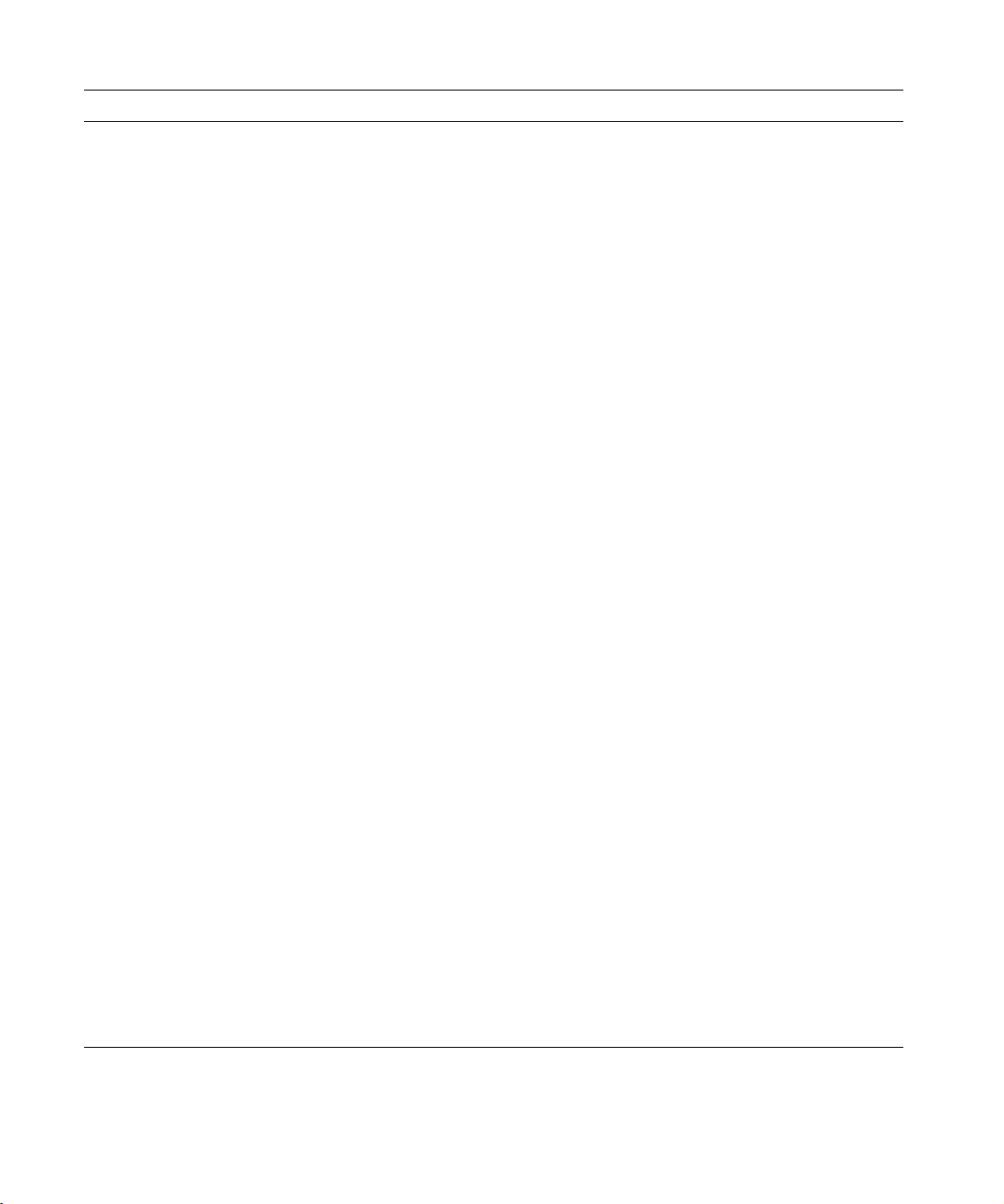
É
É
É
É
Tableau 3-1. Messages du système (suite)
Message Cause Action corrective
Diskette drive 0 seek
failure
chec de recherche du
(
lecteur de disquette 0)
Diskette drive 1 seek
failure
(
chec de recherche du
lecteur de disquette 1)
Diskette read failure
(
chec de lecture de la
disquette)
Diskette subsystem reset
failed
chec de restauration du
(
sous-système de
disquette)
Disquette défectueuse ou mal
insérée, paramètres configurés
incorrectement dans le programme de configuration du
système, câble d'interface de
l'unité de disque dur mal connecté, ou câble d’alimentation
desserré
Disquette défectueuse, lecteur de
disquette/de bande défectueux
ou mal connecté, ou câble
d’alimentation desserré
Contrôleur de lecteur de disquette/de bande défectueux
(carte système défectueuse)
Remplacez la disquette. Exécutez le programme de
configuration du système pour
corriger le type de lecteur de disquette. Reportez-vous au
chapitre 4, « Utilisation du programme de configuration du
système
tion
dans le
»
Guide d'utilisa-
pour des instructions. Vérifiez
que le lecteur de disquette/
lecteur de CD-ROM est bien
inséré contre la carte intercalaire
sur le bâti des périphériques.
Reportez-vous au chapitre 9,
« Installation d'un lecteur dans la
baie de périphérique
.
»
Vérifiez que le lecteur de disquette/lecteur de CD-ROM est
bien inséré contre la carte intercalaire sur le bâti des périphériques.
Reportez-vous au chapitre 9,
« Installation d'un lecteur dans la
baie de périphérique
.
»
Remettez la carte système en
place. Reportez-vous au chapitre
11 , « Obtention d'aide
pour des
»
instructions sur l'obtention
d'assistance technique.
Diskette write protected
(Disquette protégée
Fonction de protection d’écriture
de la disquette activée
Déplacez la languette de protection d’écriture sur la disquette.
contre l'écriture)
Drive not ready
(Lecteur n'est pas prêt)
Embedded server
management error
(Erreur de gestion de
serveur intégrée)
Embedded server
management is not present
(Gestion de serveur inté-
Disquette absente du lecteur de
disquette ou mal insérée
La mémoire de gestion de serveur intégrée peut être
temporairement endommagée
Réinsérez ou remplacez la
disquette.
Arrêtez le système pour effacer la
mémoire et puis redémarrez le
système. Si le problème persiste,
reportez-vous au chapitre 11,
« Obtention d'aide
pour des ins-
»
tructions sur l'obtention de
l'assistance technique
grée non présente)
REMARQUE : Pour le nom complet d'une abréviation ou d'un sigle utilisés dans ce tableau, reportez-vous à «Abréviations et
»
.
sigles
3-4 Guide d'installation et de dépannage du système Dell PowerEdge 2450
Page 27
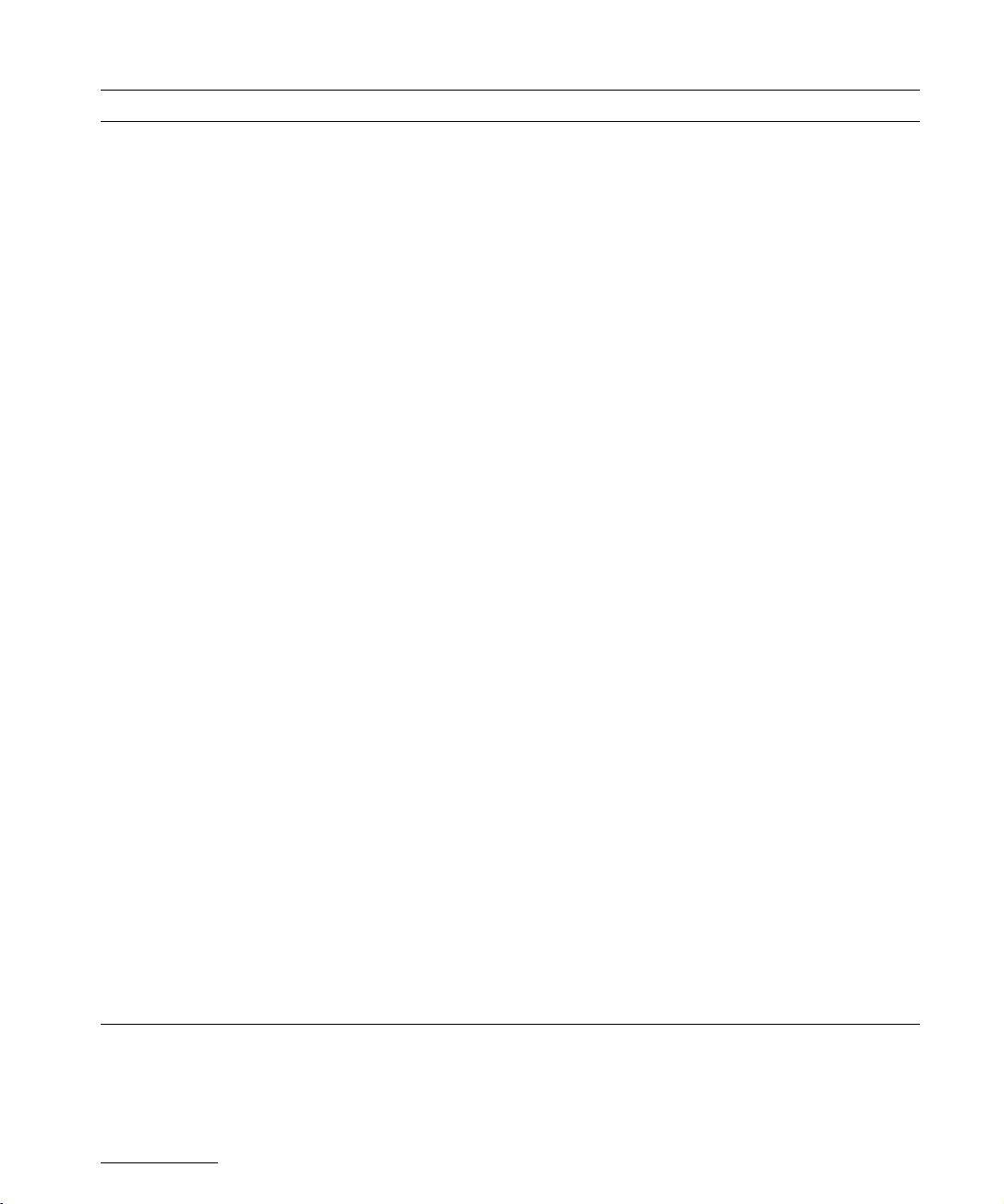
É
É
É
Tableau 3-1. Messages du système (suite)
Message Cause Action corrective
Gate A20 failure
chec de la voie d'accès
(
A20)
General failure
(
chec général)
Hard disk controller
failure
(
chec du contrôleur de
disque dur)
Invalid configuration
information - please run
SETUP program
(Informations de
configuration non
valables - veuillez
exécuter le programme de
configuration)
Contrôleur de clavier défectueux
(carte système défectueuse)
Le système d'exploitation est
endommagé ou installé
incorrectement)
Paramètres configurés incorrectement dans le programme de
configuration du système, unité
de disque dur mal connectée,
sous-système du contrôleur de
l’unité de disque dur défectueux
(carte système défectueuse) ou
câble d’alimentation desserré
Configuration de cavalier
ISA_CLR incorrecte, mauvais
paramètres de configuration dans
le programme de configuration du
système, ou pile défectueuse
Remettez la carte système en
place. Reportez-vous au chapitre
»
11 , « Obtention d'aide
pour des
instructions sur l'obtention
d'assistance technique.
Réinstallez le système
d'exploitation.
Vérifiez les paramètres de configuration de l'unité de disque dur
dans le programme de configuration du système. Reportez-vous
au chapitre 4, « Utilisation du programme de configuration du
système
d'utilisation
dans le
Guide
pour des instruc-
»
tions. Réinstallez l’unité de
disque dur. Vérifiez les connexions du câble d'interface et du
câble d'alimentation à la carte de
fond de panier. Reportez-vous au
chapitre 10, « Installation d’unités
de disque dur
»
.
Enlevez la fiche du cavalier
ISA_CLR. Reportez-vous à
l'annexe A, « Cavaliers, commutateurs et connecteurs
»
pour des
instructions. Vérifiez les paramè-
tres de configuration du système.
Reportez-vous au chapitre 4,
« Utilisation du programme de
»
configuration du système
le
Guide d'utilisation
dans
pour des instructions. Remplacez la pile.
Reportez-vous au chapitre 8,
« Installation des options de la
carte système
»
.
Invalid CPU speed
detected
(Vitesse d'unité centrale
Microprocesseur non supporté
par le système
Installez une version correcte du
microprocesseur dans le connecteur de microprocesseur spécifié.
non valable détectée)
REMARQUE : Pour le nom complet d'une abréviation ou d'un sigle utilisés dans ce tableau, reportez-vous à «Abréviations et
»
.
sigles
support.dell.com
Messages et codes 3-5
Page 28
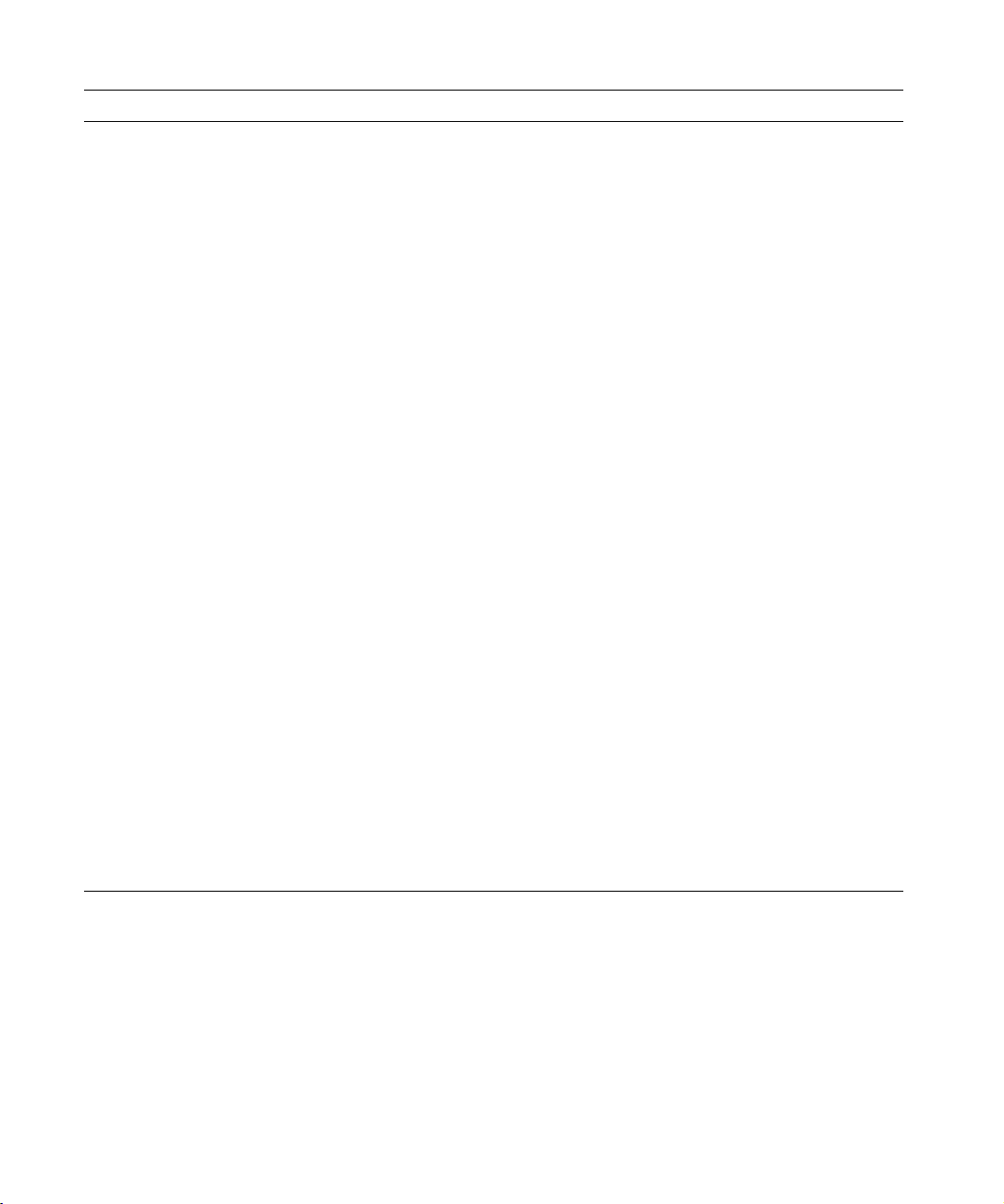
É
É
É
Tableau 3-1. Messages du système (suite)
Message Cause Action corrective
Invalid NVRAM
configuration, resource
reallocated
(Configuration NVRAM non
valide, réaffectation de
ressource)
I/O parity interrupt at
address
(Interruption de parité
d'E/S à
l’adresse
)
Keyboard failure
(
chec du clavier)
Keyboard controller
failure
(Panne du contrôleur du
clavier)
Le système a détecté et corrigé
un conflit de ressources lors de
l'affectation des ressources système par le biais de l'utilitaire de
configuration de ressources
Carte d'extension mal installée ou
défectueuse
Connecteur du câble de clavier
desserré ou mal connecté, clavier
défectueux, ou contrôleur de
clavier/souris défectueux (carte
système défectueuse)
Contrôleur de lecteur de disquette/de bande défectueux
(carte système défectueuse)
Aucune action nécessaire.
Réinstallez les cartes d'extension
(reportez-vous au chapitre 8,
« Installation des options de la
carte système
). Si le problème
»
persiste, remplacez la carte
d'extension.
Vérifiez la connexion de câble du
clavier. Remplacez le clavier. Si le
problème persiste, remplacez la
carte système. Reportez-vous au
chapitre 11, « Obtention d'aide
»
pour des instructions sur
l'obtention d'assistance
technique.
Remettez la carte système en
place. Reportez-vous au
chapitre 11, « Obtention d'aide
»
pour des instructions sur
l'obtention d'assistance
technique.
Keyboard data line
failure
(
chec de ligne de
données du clavier)
Keyboard stuck key
Connecteur du câble de clavier
desserré ou mal connecté, clavier
défectueux, ou contrôleur de clavier/souris défectueux (carte
système défectueuse)
failure
chec des touches
(
collées du clavier)
REMARQUE : Pour le nom complet d'une abréviation ou d'un sigle utilisés dans ce tableau, reportez-vous à «Abréviations et
»
.
sigles
3-6 Guide d'installation et de dépannage du système Dell PowerEdge 2450
Vérifiez la connexion de câble du
clavier. Remplacez le clavier. Si le
problème persiste, remplacez la
carte système. Reportez-vous au
chapitre 11, « Obtention d'aide
»
pour des instructions sur
l'obtention d'assistance
technique.
Page 29
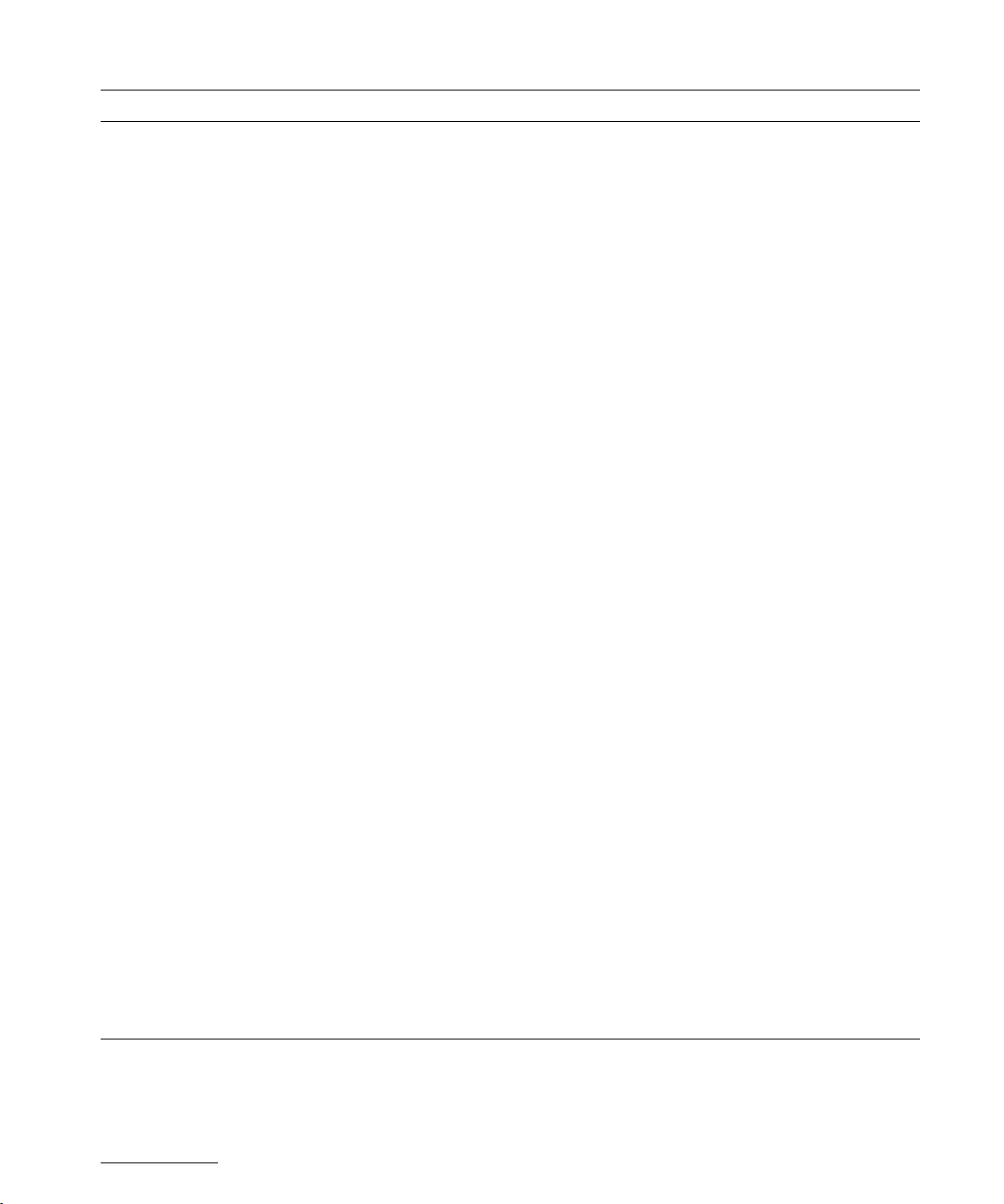
Tableau 3-1. Messages du système (suite)
Message Cause Action corrective
Memory address line
failure at
expecting
value
(Échec de ligne d'adresse
mémoire à
valeur
Memory double word logic
failure at
expecting
value
(Échec logique de mot
double à
valeur
Memory odd/even logic
failure at
expecting
value
(Échec logique paire/
impaire de mémoire à
adresse
prévoyant
Memory write/read failure
at
address
expecting
(Échec de lecture/
écriture de mémoire à
adresse
attente
address
adresse
prévoyant
address
adresse
prévoyant
address
, lire
valeur
, read
value
, lire
valeur
, read
value
, lire
valeur
, read
value
, lire
valeur
, read
value
valeur
)
value
valeur
)
)
)
DIMM défectueuses ou mal installées ou carte système
défectueuse
Retirez et réinstallez les barrettes
DIMM. Si le problème persiste,
remplacez les DIMM. Reportezvous au chapitre 11, « Obtention
»
d'aide
l'obtention d'assistance
technique.
pour des instructions sur
Memory allocation error
(Erreur d'affectation de
mémoire)
Memory parity interrupt
at
address
(Interruption de parité
mémoire à
Memory tests terminated
by keystroke
(Tests de mémoire
terminés par touche du
clavier)
REMARQUE : Pour le nom complet d'une abréviation ou d'un sigle utilisés dans ce tableau, reportez-vous à «Abréviations et
»
sigles
support.dell.com
adresse
.
)
Application défectueuse Redémarrez l'application.
Une ou plusieurs DIMM défec-
tueuses ou mal installées
Test de mémoire POST terminé
par pression de la barre
d'espacement
Retirez et réinstallez les barrettes
DIMM. Si le problème persiste,
remplacez les DIMM. Reportezvous au chapitre 11, « Obtention
d'aide
»
pour des instructions sur
l'obtention d'assistance
technique.
Aucune action nécessaire.
Messages et codes 3-7
Page 30
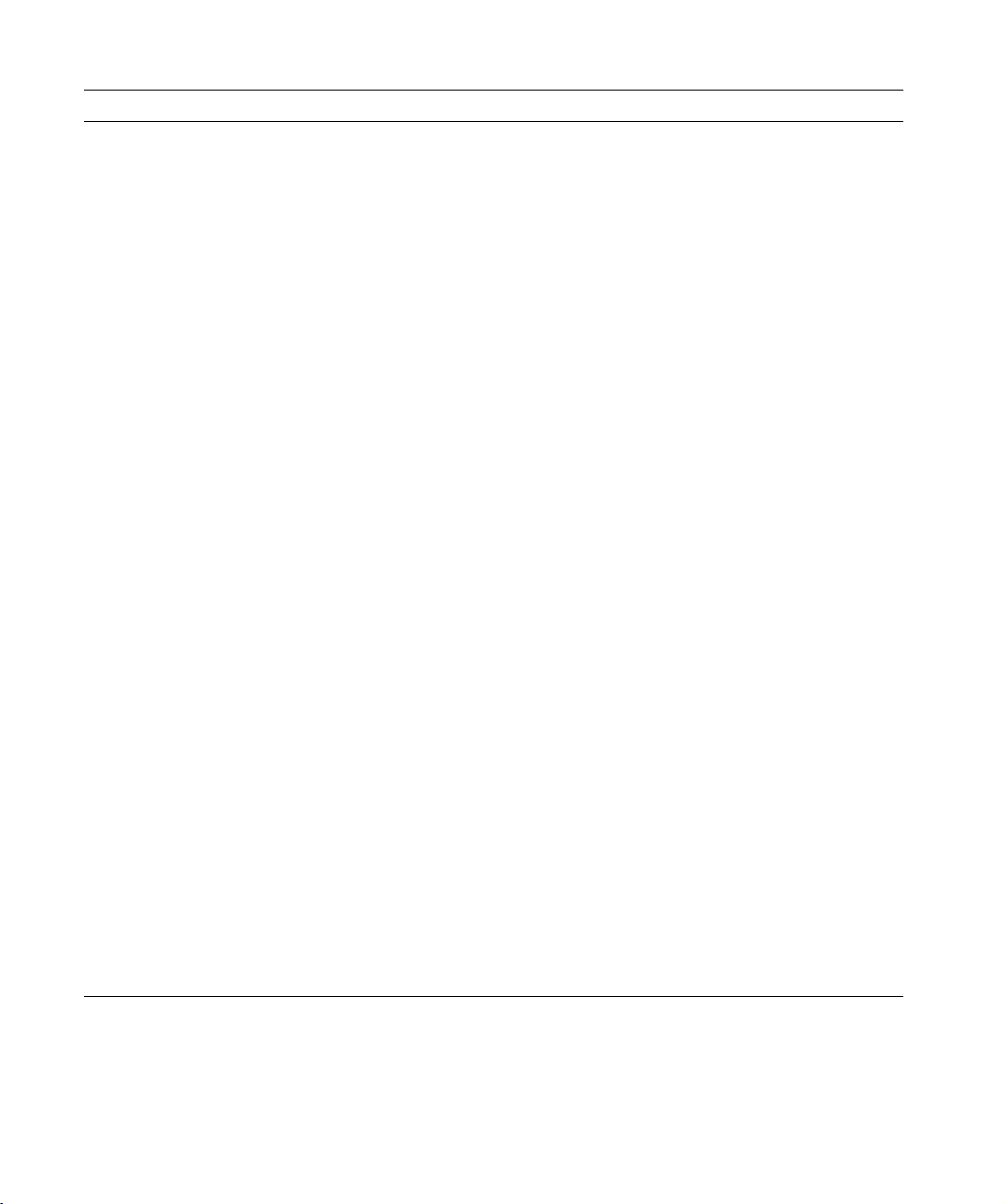
Tableau 3-1. Messages du système (suite)
Message Cause Action corrective
No boot device available
(Aucun périphérique de
démarrage disponible)
No boot sector on harddisk drive
(Aucun secteur de
démarrage à l'unité de
disque dur)
No timer tick interrupt
(Aucune interruption
d'horloge)
Non-system disk ou disk
error
(Disque non système ou
erreur de disque)
Disquette défectueuse, sous- système de lecteur de disquette/
bande, sous-système de l’unité
de disque dur défectueux, ou
absence de la disquette
d’amorçage dans l’unité A
Remplacez le lecteur de disquette
ou l’unité de disque dur. Si le pro-
blème persiste, remplacez la
carte système. Reportez-vous au
chapitre 11, « Obtention d'aide
pour des instructions sur
l'obtention d'assistance
technique.
Mauvais paramètres de configuration dans le programme de
configuration du système, ou
absence de système
d’exploitation sur l’unité de
disque dur
Vérifiez les paramètres de configuration de l'unité de disque dur
dans le programme de configuration du système. Reportez-vous
au chapitre 4, « Utilisation du programme de configuration du
système
d'utilisation
dans le
»
Guide
pour des instructions.
Carte système défectueuse Remettez la carte système en
place. Reportez-vous au
chapitre 11, « Obtention d'aide
pour des instructions sur l'obtention d'assistance technique.
Sous- système de lecteur de disquette/bande, ou sous-système
de l’unité de disque dur
défectueux
Remplacez le lecteur de disquette
ou l’unité de disque dur. Si le pro-
blème persiste, remplacez la
carte système. Reportez-vous au
chapitre 11, « Obtention d'aide
pour des instructions sur
l'obtention d'assistance
technique.
»
»
»
Not a boot diskette
(Ceci n'est pas une
Absence de système
d’exploitation sur la disquette
Utilisez une disquette amorçable.
disquette de démarrage)
Processor or terminator
card not installed!
(La carte processeur ou
de terminaison n'est pas
installée!)
Aucune carte de terminaison ou
microprocesseur installée dans le
connecteur de microprocesseur
secondaire
Installez une carte de terminaison
ou un microprocesseur dans le
connecteur de microprocesseur
secondaire. Reportez-vous au
chapitre 8, « Installation des
options de la carte système
pour des instructions.
REMARQUE : Pour le nom complet d'une abréviation ou d'un sigle utilisés dans ce tableau, reportez-vous à «Abréviations et
»
sigles
.
3-8 Guide d'installation et de dépannage du système Dell PowerEdge 2450
,
»
Page 31

É
É
É
Tableau 3-1. Messages du système (suite)
Message Cause Action corrective
Read fault
chec de lecture)
(
Requested sector not
found
(Secteur requis non
détecté)
Reset failed
(
chec de restauration)
ROM bad checksum =
address
(Somme de contrôle ROM
incorrecte =
adresse
)
Disquette, sous-système de lecteur de disquette/bande, ou
sous-système de l’unité de disque dur défectueux (carte
système défectueuse)
Lecteur de disquette/de bande,
câble d'interface d'unité de disque dur, ou câble d’alimentation
mal connecté
Carte d'extension mal installée ou
défectueuse
Remplacez l’unité de disquette ou
de disque dur. Si le problème persiste, remplacez la carte système.
Reportez-vous au chapitre 11,
»
« Obtention d'aide
pour des instructions sur l'obtention
d'assistance technique.
Vérifiez que le lecteur de disquette/de CD-ROM est bien
inséré contre la carte intercalaire
sur le bâti des périphériques.
Reportez-vous au chapitre 9,
« Installation d'un lecteur dans la
baie de périphérique
»
. Réinstal-
lez l'unité de disque dur. Vérifiez
les connexions du câble d'interface et du câble d'alimentation à
la carte de fond de panier. Reportez-vous au chapitre 10,
« Installation d'unités de disque
»
.
dur
Réinstallez les cartes d'extension
(reportez-vous à le chapitre 8,
« Installation des options de la
carte système
»
). Si le problème
persiste, remplacez la carte
d'extension.
Sector not found
(Secteur non trouvé)
Secteurs défectueux sur le lecteur de disquette ou l’unité de
Remplacez le lecteur de disquette
ou l’unité de disque dur.
disque dur
Seek error
(Erreur de recherche)
Secteurs défectueux sur le lecteur de disquette ou l’unité de
Remplacez le lecteur de disquette
ou l’unité de disque dur.
disque dur
Seek operation failed
(
chec de l’opération de
Disquette, lecteur de disquette ou
unité de disque dur défectueux
Remplacez le lecteur de disquette
ou l’unité de disque dur.
recherche)
REMARQUE : Pour le nom complet d'une abréviation ou d'un sigle utilisés dans ce tableau, reportez-vous à «Abréviations et
»
sigles
.
support.dell.com
Messages et codes 3-9
Page 32

É
Tableau 3-1. Messages du système (suite)
Message Cause Action corrective
Shutdown failure
chec d'arrêt)
(
System backplane cable
error
(Erreur de câble du fond
de panier du système)
System backplane error
(Erreur de fond de panier
du système)
Time-of-day clock stopped
(Horloge arrêté)
Carte système défectueuse Remettez la carte système en
place. Reportez-vous au
chapitre 11, « Obtention d'aide
pour des instructions sur
l'obtention d'assistance
technique.
Câbles d'interface mal reliésVérifiez les connexions de câble
d'interface SCSI principal et
secondaire avec la carte de fond
de panier. Reportez-vous au
chapitre 10, « Installation d'unités
.
»
Fond de panier absent ou mal
relié
de disque dur
Vérifiez les connexions du câble
d'interface à la carte de fond de
panier. Reportez-vous au
chapitre 10, « Installation d'unités
Pile ou puce défectueuse (carte
système défectueuse)
de disque dur
Remplacez la pile du système. Si
le problème persiste, remplacez
.
»
la carte système. Reportez-vous
au chapitre 11, « Obtention
d'aide
pour des instructions sur
»
l'obtention d'assistance
technique.
»
Time-of-day not set please run SETUP program
(Heure-du-jour non
configuré - veuillez
exécuter le programme de
configuration)
Paramètres de Time (Heure) ou
Date incorrects ou pile du sys-
tème défectueuse
Vérifiez les paramètres de Heure
et Date. Reportez-vous au
chapitre 4, « Utilisation du programme de configuration du
système
d'utilisation
dans le
»
Guide
pour des instructions. Si le problème persiste,
remplacez la pile du système. Si
le problème persiste, remplacez
la carte d'E/S. Reportez-vous au
chapitre 11, « Obtention d'aide
»
pour des instructions sur
l'obtention d'assistance
technique.
REMARQUE : Pour le nom complet d'une abréviation ou d'un sigle utilisés dans ce tableau, reportez-vous à «Abréviations et
»
.
sigles
3-10 Guide d'installation et de dépannage du système Dell PowerEdge 2450
Page 33

É
Tableau 3-1. Messages du système (suite)
Message Cause Action corrective
Timer chip counter 2
failed
chec du compteur de
(
puce d'horloge 2)
Unexpected interrupt in
protected mode
(Interruption inattendue
en mode protégé)
Unsupported CPU detected
in SLOT
n
(UC non supportée
détectée dans LOGEMENT
n
Unsupported CPU speed
detected!
(Vitesse de UC non
supportée détectée!)
Unsupported CPU speed in
CMOS
(Vitesse de UC non
supportée dans le CMOS)
Carte système défectueuse Remettez la carte système en
place. Reportez-vous au
chapitre 11, « Obtention d'aide
pour des instructions sur
l'obtention d'assistance
technique.
DIMM incorrectement installées
ou puce du contrôleur de clavier/
souris défectueuse (carte système défectueuse)
Retirez et réinstallez les barrettes
DIMM. Si le problème persiste,
remplacez les DIMM. Si le problème persiste, remplacez la
carte système. Reportez-vous au
chapitre 11, « Obtention d'aide
pour des instructions sur
l'obtention d'assistance
technique.
Microprocesseur non supporté
par le système
Installez une version correcte du
microprocesseur dans le connecteur de microprocesseur
)
Microprocesseur non supporté
par le BIOS
spécifié.
Mettez le BIOS à niveau.
Reportez-vous au chapitre 4,
« Utilisation du programme de
configuration du système
Guide d'utilisation
le
instructions.
»
dans
pour des
»
»
Unsupported DIMM
installed in the RAID
RAID DIMM non supportée par le
système
Installez une version correcte du
module RAID DIMM.
DIMM slot!
(DIMM non supportée
installée dans le
logement RAID DIMM !)
Unsupported RAID key
detected!
La clé matérielle RAID n'est pas
supportée par le système
Installez la clé matérielle RAID
pour votre système spécifique.
(Clé RAID non supportée
détectée!)
REMARQUE : Pour le nom complet d'une abréviation ou d'un sigle utilisés dans ce tableau, reportez-vous à «Abréviations et
»
sigles
.
support.dell.com
Messages et codes 3-11
Page 34

É
É
Tableau 3-1. Messages du système
Message Cause Action corrective
(suite)
Utility partition not
available
(Partition utilitaire non
disponible)
Warning! Detected mode
switch from RAID to SCSI
on the onboard RAID channel. Data loss will
occur! Press Y to confirm
the change; press any
other key to cancel.
(Avertissement ! Passage
du mode de RAID à SCSI
détecté au canal RAID
intégré. Perte de données
imminente ! Appuyez sur Y
pour confirmer la
modification ; appuyez
sur n’importe quelle
autre touche pour
l’annuler.)
Write fault
(
chec de lecture)
Write fault on selected
drive
(
chec de lecture sur
lecteur sélectionné)
La touche <F10> fut appuyée lors
du POST, mais il n'existe pas de
partition utilitaire sur l'unité de
disque dur d'amorçage
Le type de contrôleur a été modifié depuis le dernier démarrage
du système
Disquette, lecteur de disquette ou
unité de disque dur défectueux
Créez une partition utilitaire dans
l'unité de disque dur d'amorçage.
Reportez-vous à « Utilisation du
CD
Assistant de serveur Dell
» du
OpenManage
Guide
d'utilisation.
Sauvegardez les informations des
unités avant de changer le type
du contrôleur utilisé avec les unités de disque dur.
Remplacez l’unité de disquette ou
de disque dur.
REMARQUE : Pour le nom complet d'une abréviation ou d'un sigle utilisés dans ce tableau, reportez-vous à «Abréviations et
»
sigles
.
Codes sonores du système
Quand une erreur ne peut pas être affichée sur le moniteur pendant la procédure
d’amorçage, l’ordinateur peut émettre une série de bips qui identifient le problème.
Le code sonore est une configuration de sons ; ainsi, un bip suivi d’un second et
d’une rafale de trois bips (code 1-1-3) signifie que l’ordinateur n’a pas pu lire les données dans la mémoire non volatile (NVRAM). Cette information est indispensable au
représentant de support technique Dell si vous devez l’appeler.
REMARQUE : Si le système s'initialise sans un clavier, une souris ou un moniteur
connecté, l'ordinateur n'émet pas de codes sonores associés à ces périphériques.
3-12 Guide d'installation et de dépannage du système Dell PowerEdge 2450
Page 35

Lorsque un code sonore est émis, enregistrez-le sur une copie de la liste de vérifica-
tion des diagnostics au chapitre 11, « Obtention d'aide
»
et cherchez-le dans le
Tableau 3-2. Si vous ne pouvez pas résoudre le problème en recherchant la significa-
tion du code sonore, utilisez les Diagnostics Dell pour identifier une cause plus grave.
Si vous ne pouvez toujours pas résoudre le problème, reportez-vous au chapitre 11,
« Obtention d'aide
»
pour des instructions sur l'obtention d'assistance technique.
Tableau 3-2. Codes sonores du système
Code Cause Action corrective
1-1-3 Échec de lecture/écriture du
CMOS
1-1-4 Échec de la somme de contrôle
du BIOS
1-2 -1 Échec du temporisateur
d'intervalle programmable
1-2 -2 Échec d'initialisation du DMA
1-2 -3 Échec d'écriture/lecture du
registre de page
1-3 -1 Échec de vérification de rafraî-
chissement de la mémoire
principale
Remettez la carte système en
place. Reportez-vous au chapitre 11,
« Obtention d'aide
»
pour des instructions sur l'obtention
d'assistance technique.
Cette erreur fatale exige normalement que vous remplaciez le
micrologiciel du BIOS.
Reportez-vous au chapitre 11,
»
« Obtention d'aide
pour des instructions sur l'obtention
d'assistance technique.
Remettez la carte système en
place. Reportez-vous au chapitre 11,
« Obtention d'aide
»
pour des
instructions sur l'obtention
d'assistance technique.
Retirez et réinstallez les barrettes
DIMM. Si le problème persiste,
remplacez les DIMM. Si le problème persiste, remplacez la carte
système. Reportez-vous au chapitre 11, « Obtention d'aide
»
pour
des instructions sur l'obtention
d'assistance technique.
support.dell.com
REMARQUE : Pour le nom complet d'une abréviation ou d'un sigle utilisés dans ce tableau,
reportez-vous à
«
Abréviations et sigles».
Messages et codes 3-13
Page 36

Tableau 3-2. Codes sonores du système (suite)
Code Cause Action corrective
1-3-2 Aucune mémoire installée Retirez et réinstallez les barrettes
DIMM. Si le problème persiste,
remplacez les DIMM. Si le problème persiste, remplacez la carte
système. Reportez-vous au chapitre 11, « Obtention d'aide
des instructions sur l'obtention
d'assistance technique.
pour
»
1-3-3 Échec de ligne de puce ou de
données dans les 64 premiers
Ko de mémoire principale
Retirez et réinstallez les barrettes
DIMM. Si le problème persiste,
remplacez les DIMM. Si le problème persiste, remplacez la carte
système. Reportez-vous au chapitre 11, « Obtention d'aide
pour
»
des instructions sur l'obtention
d'assistance technique.
1-3-4 Échec de logique paire/impaire
dans les 64 premiers Ko de
mémoire principale
Retirez et réinstallez les DIMM. Si
le problème persiste, remplacez les
DIMM. Si le problème persiste,
remplacez la carte système. Reportez-vous au chapitre 11, « Obtention
d'aide
pour des instructions sur
»
l'obtention d'assistance technique.
1-4-1 Échec de ligne d'adresse dans
les 64 premiers Ko de mémoire
principale
1-4-2 Échec de parité dans les 64 pre-
miers Ko de mémoire principale
2-1-1 à
2-4-4
REMARQUE : Pour le nom complet d'une abréviation ou d'un sigle utilisés dans ce tableau,
reportez-vous à
Échec de bits dans les premiers
64 Ko de mémoire principale
«
Abréviations et sigles».
3-14 Guide d'installation et de dépannage du système Dell PowerEdge 2450
Page 37

Tableau 3-2. Codes sonores du système (suite)
Code Cause Action corrective
3-1-1 Échec du registre DMA esclave Remettez la carte système en
place. Reportez-vous au chapitre 11,
»
« Obtention d'aide
tructions sur l'obtention
d'assistance technique.
3-1-2 Échec du registre DMA maître
3-1-3 Échec du registre de masque
d'interruption maître
3-1-4 Échec du registre de masque
d'interruption esclave
pour des ins-
3-2-4 Échec de test du contrôleur de
clavier
Vérifiez que le câble et le connecteur du clavier sont bien connectés.
Si le problème persiste, exécutez le
test du clavier dans les Diagnostics
Dell pour déterminer si le clavier ou
le contrôleur du clavier est défec-
tueux. Si le contrôleur du clavier est
défectueux, remplacez la carte système. Reportez-vous au chapitre 11,
« Obtention d'aide
»
pour des instructions sur l'obtention
d'assistance technique.
3-3-1 Échec de CMOS Exécutez le test de la carte système
des Diagnostics Dell pour isoler le
problème.
3-3-2 Échec de vérification de configu-
ration du système
Remettez la carte système en
place. Reportez-vous au chapitre 11,
« Obtention d'aide
»
pour des instructions sur l'obtention
d'assistance technique.
3-3-3 Contrôleur du clavier non
détecté
Remettez la carte système en
place. Reportez-vous au chapitre 11,
« Obtention d'aide
»
pour des instructions sur l'obtention
d'assistance technique.
support.dell.com
REMARQUE : Pour le nom complet d'une abréviation ou d'un sigle utilisés dans ce tableau,
«
reportez-vous à
Abréviations et sigles».
Messages et codes 3-15
Page 38

Tableau 3-2. Codes sonores du système (suite)
Code Cause Action corrective
3-3-4 Échec d'initialisation de l'écran Exécutez le test vidéo dans les Dia-
gnostics Dell.
3-4-2 Échec de test de retraçage
d'écran
3-4-3 Échec de recherche ROM vidéo
4-2-1 Pas de cadence de l'horloge Remettez la carte système en
place. Reportez-vous au chapitre 11,
« Obtention d'aide
tructions sur l'obtention
d'assistance technique.
4-2-2 Échec d'arrêt
4-2-3 Échec de la voie d'accès A20 Remettez la carte système en
place. Reportez-vous au chapitre 11,
« Obtention d'aide
tructions sur l'obtention
d'assistance technique.
pour des ins-
»
pour des ins-
»
4-2-4 Interruption inattendue en mode
protégé
Assurez-vous que toutes les cartes
d'extension sont correctement installées, puis réamorcez le système.
4-3-1 Une ou plusieurs DIMM défec-
tueuses ou mal installées
Retirez et réinstallez les barrettes
DIMM. Si le problème persiste,
remplacez les DIMM.
Reportez-vous au chapitre 11,
« Obtention d'aide
pour des ins-
»
tructions sur l'obtention
d'assistance technique.
4-3-3 Carte système défectueuse Remettez la carte système en
place. Reportez-vous au chapitre 11,
« Obtention d'aide
pour des ins-
»
tructions sur l'obtention
d'assistance technique.
4-3-4 Horloge arrêté Remplacez la pile. Si le problème
persiste, remplacez la carte système. Reportez-vous au chapitre 11,
« Obtention d'aide
pour des ins-
»
tructions sur l'obtention
d'assistance technique.
REMARQUE : Pour le nom complet d'une abréviation ou d'un sigle utilisés dans ce tableau,
reportez-vous à
«
Abréviations et sigles».
3-16 Guide d'installation et de dépannage du système Dell PowerEdge 2450
Page 39

Tableau 3-2. Codes sonores du système
Code Cause Action corrective
(suite)
4-4-1 Puce d'E/S défectueuse (carte
système défectueuse)
4-4-2 Échec du test de port parallèle
(carte système défectueuse)
4-4-3 Échec du coprocesseur mathé-
matique (microprocesseur
défectueux)
4-4-4 Échec du test de la mémoire
cache (microprocesseur
défectueux)
REMARQUE : Pour le nom complet d'une abréviation ou d'un sigle utilisés dans ce tableau,
reportez-vous à
«
Abréviations et sigles».
Remplacez la carte système. Reportez-vous au chapitre 11, « Obtention
»
d'aide
l'obtention d'assistance technique.
Remplacez la carte système. Reportez-vous au chapitre 11, « Obtention
d'aide
l'obtention d'assistance technique.
Retirez et réinstallez le microprocesseur spécifié. Si le problème
persiste, remplacez le microprocesseur. Reportez-vous au chapitre 11,
« Obtention d'aide
tructions sur l'obtention
d'assistance technique.
Retirez et réinstallez le microprocesseur spécifié. Si le problème
persiste, remplacez le microprocesseur. Reportez-vous au chapitre 11,
« Obtention d'aide
tructions sur l'obtention
d'assistance technique.
pour des instructions sur
»
pour des instructions sur
»
pour des ins-
»
pour des ins-
support.dell.com
Messages d’avertissement
Un message d'avertissement vous signale un problème éventuel et vous demande de
prendre une action corrective avant de laisser le système poursuivre une tâche. Par
exemple, avant de formater une disquette, un message vous avertit que vous risquez
de perdre toutes les données se trouvant sur la disquette, il s'agit d'une manière de
vous empêcher d'effacer ou de réécrire par inadvertance par-dessus des données.
Ces messages d'avertissement interrompent habituellement la procédure et vous exigent de répondre en tapant
y
REMARQUE : Les messages d'avertissement sont générés soit par le programme
d'application, soit par le système d'exploitation. Reportez-vous au chapitre 4,
«
Trouver des solutions logicielles » et la documentation livrée avec le système
d'exploitation et le programme d'application pour de plus amples informations sur les
messages d'avertissement.
(oui) ou
n
(non).
Messages et codes 3-17
Page 40

Messages des Diagnostics
Quand vous exécutez un groupe de tests ou un sous-test des Diagnostics Dell, un
message d’erreur peut en résulter. Ces messages d'erreur ne sont pas traités dans
cette section. Enregistrez le message sur une copie de la Liste de vérification des
Diagnostics (reportez-vous au chapitre 11,« Obtention d'aide
tions de cette section-là pour obtenir une assistance technique.
, puis suivez les instruc-
»
Messages du journal d'alertes du
programme d'application HIP Dell
OpenManage
L'application de gestion de serveur HIP (Hardware Instrumentation Package [progiciel
d'instrumentation du matériel]) génère des messages d'alerte qui apparaissent dans
le fichier historique d'interruptions du SNMP (Simple Network Management Protocol
[protocole de gestion de réseau simple]). Pour voir le journal des interruptions, sélec-
tionnez n'importe quelle entreprise sous l'icône du journal des interruptions SNMP.
Les messages du journal des alertes sont des messages d'informations, d'état,
d'avertissement, et d'échec pour les conditions de lecteur, de température, de ventilateur et d'alimentation. De plus amples informations au sujet de la fenêtre Alert Log
(Journal d'alertes) et de ses options sont fournis dans l'aide en ligne Dell HIP et le
Guide d'utilisation
Spéciale (SE) avec Dell OpenManage HIP.
du Gestionnaire de noeud de réseau HP OpenView (NNM) Édition
Codes des voyants d'unité de disque dur SCSI
Si un contrôleur RAID (Redundant Array of Independent Disks [matrice redondante de
disques indépendants]) tel que le PERC (PowerEdge Expandable RAID Controller
[contrôleur RAID extensible PowerEdge]) 3/Si en option est installé dans le système,
trois voyants DEL (à diodes électroluminescentes) sur chacun des supports d'unité du
disque dur fournissent des informations sur l'état des unités de disque dur
(reportez-vous au Figure 3-1). Le logiciel de fond de panier SCSI contrôle les voyants
de lecteur en ligne et de panne de lecteur.
3-18 Guide d'installation et de dépannage du système Dell PowerEdge 2450
Page 41

voyant de panne
du lecteur
voyant d'activité
de lecteur
voyant en ligne du
lecteur
Figure 3-1. Les voyants de l'unité de disque dur
Le Tableau 3-3 liste les configurations des voyants de lecteurs établies par le micrologiciel de la carte de fond de panier SCSI. Des schémas différents sont affichés
pendant que les événements de lecteur ont lieu dans le système. Par exemple, lors
d'une panne de l'unité de disque dur, le schéma « panne d'unité
sélection de l'unité à retirer, la configuration de « unité en préparation au retrait
apparaît, suivi de la configuration « unité prête à l'installation ou au retrait
l'installation du lecteur de rechange,la configuration « lecteur en préparation à
l'opération
»
apparaît, suivi de la configuration « lecteur en ligne».
»
apparaît. Après la
»
»
. Après
support.dell.com
REMARQUE : Si vous n'avez pas de contrôleur RAID installé, vous ne verrez que les
«
configurations
lecteur en ligne » et «baie de lecteur vide ».
Messages et codes 3-19
Page 42

Tableau 3-3. Configurations des voyants d'unité de disque dur SCSI
Condition Code des voyants
Identification du lecteur Tous les voyants d'état de lecteur clignotent
simultanément.
Lecteur en préparation au
retrait
Lecteur prêt à l'insertion ou
Les trois voyants d'état de lecteur clignotent en
séquence.
Les trois voyants d'état de lecteur sont éteints.
au retrait
Lecteur en préparation au
fonctionnement
Le voyant de lecteur en ligne est allumé. La
lumière d'activité du lecteur peut clignoter
brièvement.
La baie du lecteur est vide Les trois voyants d'état de lecteur sont éteints.
Le lecteur a prédit une panne Le voyant de lecteur en ligne est allumé. Le
voyant de panne de lecteur s'allume brièvement
une fois par seconde.
Panne de lecteur Le voyant de lecteur en ligne s'éteint. Le voyant
de panne de lecteur s'éteint brièvement une fois
par seconde.
Reconstruction du lecteur Le voyant de lecteur en ligne clignote rapidement.
Lecteur en ligne Le voyant de lecteur en ligne est allumé.
3-20 Guide d'installation et de dépannage du système Dell PowerEdge 2450
Page 43

CHAPITRE 4
Recherche de solutions logicielles
La plupart des systèmes informatiques ont plusieurs programmes d'application installés en plus du système d'exploitation et par conséquent, le repérage d'un problème
du logiciel peut être compliqué. Les erreurs du logiciel peuvent aussi ressembler à
des pannes du matériel au premier abord.
Les problèmes de logiciel peuvent résulter des circonstances suivantes :
•
Une mauvaise installation ou configuration d'un programme
•
Des erreurs d'entrée
•
Des pilotes de périphérique qui sont peut-être en conflit avec certains
programmes d'application
•
Des conflits d'interruption entre périphériques
Vous pouvez confirmer qu'un problème du système informatique provient du logiciel
en exécutant les tests des Diagnostics Dell de la carte système (reportez-vous au chapitre 5, « Exécution des Diagnostics Dell »). Si tous les tests du groupe de tests sont
exécutés avec succès, le problème provient vraisemblablement du logiciel.
support.dell.com
Cette section offre des consignes générales pour l'analyse de problèmes de logiciel.
Pour des informations détaillées sur le dépannage d'un programme spécifique,
reportez-vous à la documentation livrée avec le logiciel ou consultez le service
d'assistance du logiciel.
Installation et configurations logicielles
Utilisez un logiciel de scrutation de virus pour vérifier les programmes d'application et
les fichiers nouvellement acquis afin de détecter des virus avant d’installer les programmes sur l’unité de disque dur de l’ordinateur. Les virus peuvent rapidement
utiliser toute la mémoire système disponible, endommager et/ou détruire les
données stockées à l'unité de disque dur et affecter définitivement la performance
des programmes infectés. Plusieurs programmes de scrutation de virus sont disponibles sur le marché.
Avant d'installer un programme, lisez sa documentation pour connaître le fonctionnement du système, le matériel requis et les défauts. Un programme contient
d'habitude les instructions d'installation dans sa documentation et une procédure
d'installation du logiciel.
Recherche de solutions logicielles 4-1
Page 44

La procédure d’installation du logiciel vous aide à transférer les fichiers appropriés du
programme vers l'unité de disque dur de votre ordinateur. Les instructions
d'installation peuvent fournir des détails sur la méthode pour configurer le système
d'exploitation afin d'exécuter le programme avec succès. Lisez toujours les instructions d'installation avant d'exécuter la procédure d'installation d'un programme.
Lorsque vous exécutez la procédure d'installation, soyez prêt à répondre aux invites
en fournissant des informations sur la configuration du système d'exploitation de
l'ordinateur, quel type d'ordinateur vous avez et quels périphériques sont connectés à
l'ordinateur.
Utilisation d'un logiciel
Les sous-sections suivantes traitent des erreurs parfois provoquées par l'exploitation
ou la configuration d'un logiciel.
Messages d'erreur
Des messages d’erreur peuvent être produits par un programme d’application, le système d’exploitation ou l’ordinateur. Le chapitre 3, « Messages et codes », fournit des
informations sur les messages d'erreur générés par l'ordinateur. Si vous recevez un
message d'erreur non listé dans le chapitre 3, « Messages et codes », vérifiez le système d'exploitation ou la documentation du programme d'application.
Erreurs d'entrée
Si vous appuyez sur une touche ou une combinaison de touches au mauvais moment,
un programme peut vous donner des résultats inattendus. Voyez la documentation
livrée avec le programme d'application pour vous assurer que les valeurs ou
caractères que vous entrez sont valables.
Assurez-vous que l'environnement d'exploitation est configurée pour accommoder
les programmes que vous utilisez. N'oubliez pas qu'à chaque fois que vous modifiez
les paramètres de l'environnement d'exploitation de votre ordinateur, vous risquez
d'affecter l'exécution des programmes. Quelquefois, après avoir modifié
l'environnement d'exploitation, vous devrez peut-être réinstaller un programme qui ne
fonctionne plus correctement.
Conflits de programme
Certains programmes peuvent laisser des parties de leurs informations de configuration, même si vous les avez déjà quittés. Par conséquent, aucun autre programme ne
peut s'exécuter. Un redémarrage du système peut confirmer si ces programmes sont
à l'origine du problème.
Les pilotes de périphérique, qui sont des programmes utilisant des sous-procédures
spécialisées, peuvent causer des problèmes du système informatique. Par exemple,
une variation dans la méthode d'envoi des données au moniteur peut exiger un pro-
gramme de pilote d'écran spécial requérant un espèce particulier de mode vidéo ou
de moniteur. Dans ce cas, vous devrez peut-être élaborer une autre méthode
4-2 Guide d'installation et de dépannage du système Dell PowerEdge 2450
Page 45

d'exécution du programme donné — en créant un fichier de démarrage spécialement
pour ce programme, par exemple. Appelez le service d'assistance du logiciel que
vous utilisez afin d'obtenir de l'aide.
Éviter les conflits d'affectations d'interruptions
Des problèmes peuvent survenir si deux périphériques tentent d'utiliser la même
ligne IRQ (Interrupt ReQuest [demande d'interruption]). Pour éviter ce type de conflit,
vérifiez la documentation pour l'affectation par défaut de la ligne IRQ pour chaque
carte d'extension installée. Référez-vous ensuite au Tableau 4-1 pour configurer la
carte pour l'une des lignes IRQ disponibles.
Tableau 4-1. Affectations par défaut de la ligne IRQ
Ligne IRQ Utilisée par/Disponible
IRQ0 Utilisée par l'horloge du système
IRQ1 Utilisée par le clavier pour signaler que le tampon de sortie est
plein
IRQ2 Utilisée par le contrôleur d'interruption 2
IRQ3 Utilisé par le port série 2 (COM2 et COM4) ou périphérique PCI
IRQ4 Utilisé par le port série 1 (COM1 et COM3) ou périphérique PCI
IRQ5 Disponible sauf si elle est utilisée par un port parallèle secondaire
support.dell.com
IRQ6 Utilisée par le contrôleur de lecteur de disquette
IRQ7 Utilisée par le port parallèle principal ou le périphérique PCI
IRQ8 Utilisée par l’horloge RTC
IRQ9 Utilisée par l'ACPI
IRQ10 Disponible
IRQ11 Disponible
IRQ12 Utilisée par le port souris PS/2, sauf si la souris est désactivée
dans le programme de configuration du système
IRQ13 Réservée pour les erreurs à virgule flottante
IRQ14 Disponible
IRQ15 Utilisée par ESM
REMARQUE : Pour le nom complet d'une abréviation ou d'un sigle utilisés dans ce tableau,
reportez-vous à « Abréviations et sigles ».
Recherche de solutions logicielles 4-3
Page 46

4-4 Guide d'installation et de dépannage du système Dell PowerEdge 2450
Page 47

CHAPITRE 5
Exécution des Diagnostics Dell
Contrairement à de nombreux programmes de diagnostic, les Diagnostics Dell vous
aident à vérifier votre matériel informatique sans rien ajouter à votre équipement et
sans détruire de données. L'emploi de ces diagnostics vous permet de faire confiance
au fonctionnement de votre système informatique. Si vous repérez un problème que
vous ne pouvez pas résoudre vous-même, les tests de diagnostic peuvent vous fournir des informations importantes qui vous seront utiles pour expliquer votre problème
au service d'assistance technique de Dell.
AVIS : Utilisez les Diagnostics Dell uniquement pour tester les systèmes
Dell. Si vous utilisez ce programme avec d'autres ordinateurs, vous risquez
d'obtenir des réponses incorrectes de l'ordinateur ou des messages
d'erreur.
Fonctions des Diagnostics Dell
Les Diagnostics Dell vous fournissent une série de menus et d'options parmi lesquels
vous choisissez des groupes particuliers de périphériques ou des périphériques. Vous
pouvez aussi définir la séquence d'exécution des tests. Les menus de diagnostics
sont également pourvus des fonctions utiles suivantes :
support.dell.com
•
Des options qui vous permettent d'exécuter les tests individuellement ou
collectivement
•
Une option qui vous permet de choisir le nombre de fois qu'un test va être répété
•
La possibilité d'afficher ou d'imprimer les résultats des tests, ou de les sauvegarder dans un fichier
•
Des options de suspension temporaire d’un test quand une erreur est détectée,
ou de son arrêt lorsqu'une limite d'erreur réglable est atteinte
•
Des messages d'aide qui décrivent brièvement chaque test et ses paramètres
•
Des messages d'état qui vous indiquent si les tests de groupes de périphériques
ou de périphériques ont été exécutés jusqu'au bout
•
Des messages d’erreur qui apparaissent si des problèmes sont détectés
Exécution des Diagnostics Dell 5-1
Page 48

Quand utiliser les Diagnostics Dell
Chaque fois qu'un composant important ou qu'un périphérique du système
informatique ne fonctionne pas correctement, il peut s'agir d'une panne de ce composant. Vous pouvez utiliser les Diagnostics Dell si le microprocesseur et les
composants d'entrée et de sortie du système informatique fonctionnent (le moniteur,
le clavier et le lecteur de disquette). Si vous connaissez le ou les composants qu'il faut
tester, sélectionnez le ou les groupes de périphériques des diagnostics ou leurs
sous-tests. Si vous n'êtes pas sûr d'avoir bien mesuré l'ampleur du problème, lisez le
reste des informations fournies dans cette section.
Démarrage des Diagnostics Dell
Vous pouvez exécuter les Diagnostics Dell à partir d'une partition utilitaire sur votre
unité de disque dur ou à partir d'un ensemble de disquettes que vous créez à partir du
CD
Assistant de serveur Dell OpenManage
Pour exécuter les diagnostics à partir de la partition utilitaire, suivez les étapes
suivantes :
1. D émarrez la partition utilitaire en appuyant sur <F10> pendant le POST
(Power-On Self-Test [auto-test de mise sous tension]).
2. Dans le menu principal de la partition utilitaire, sélectionnez l'option Run System
Diagnostics (Exécuter les diagnostics du système) depuis Run System
Utilities (Exécuter les utilitaires du système).
.
Reportez-vous à « Partition utilitaire » dans « Utilisation du CD de l'
serveur Dell OpenManage
taires au sujet de la partition utilitaire.
Pour exécuter les Diagnostics Dell à partir des disquettes, menez les étapes
suivantes :
1. C r éez un ensemble de disquettes de diagnostics en utilisant le CD de l'
de serveur Dell OpenManage
Reportez-vous à « Partition utilitaire » dans la section « Utilisation du CD de
l'
Assistant de serveur Dell OpenManage
amples informations sur la création de disquettes.
2. Initialisez le système à partir de la première disquette de diagnostics.
Si le système ne s'initialise pas, consultez le chapitre 11, « Obtention d'aide » pour
des instructions sur l'obtention d'une assistance technique.
Quand vous démarrez les diagnostics, le logo Dell apparaît, suivi d’un message indiquant que les diagnostics sont en cours de chargement. Avant le chargement des
diagnostics dans la mémoire, un programme teste la mémoire vive (RAM) qui sera utilisée par les diagnostics.
5-2 Guide d'installation et de dépannage du système Dell PowerEdge 2450
» du
Guide d'utilisation
.
» du
Assistant de
pour des informations supplémen-
Assistant
Guide d'utilisation
pour de plus
Page 49

Si aucune erreur n'est trouvée dans la RAM, le programme de diagnostics se charge
et le menu
diagnostics ou seulement certains tests, ou de sortir des Diagnostics Dell.
REMARQUE : Avant de lire le reste de cette section, vous pouvez lancer les
Diagnostics Dell afin de les voir à l'écran du moniteur.
Diagnostics
apparaît. Le menu vous permet d'exécuter tous les tests de
Pour effectuer une vérification rapide du système, sélectionnez
Devices (Tester rapidement tous les périphériques)
tests de périphériques qui n'exigent pas d'interaction utilisateur et dont l'exécution
est rapide. Dell vous recommande de choisir cette option en priorité pour augmenter
vos chances de remonter à la source du problème rapidement. Pour une vérification
complète du système, sélectionnez
tous les périphériques)
Select Devices to Test (Sélectionner les périphériques à tester)
Le choix de
à l'environnement du système d'exploitation.
Pour sélectionner une option à partir du menu
brillance et appuyez sur <Entrée> ou bien appuyez sur la touche correspondant à la
lettre en surbrillance dans l'option que vous avez choisie.
Exit to MS-DOS (Quitter sur MS-DOS)
. Pour vérifier une zone du système en particulier, choisissez
Fully Test All Devices (Tester complètement
. Cette option n'exécute que les
ferme les diagnostics et revient
Diagnostics
Quickly Test All
.
, mettez l'option en sur-
Comment utiliser les Diagnostics Dell
Quand vous sélectionnez
tester)
à partir du menu
apparaît.
Les informations qui apparaissent à l'écran principal du programme de diagnostics
figurent dans les zones suivantes :
•
Deux lignes en haut de l’écran principal identifient les diagnostics et indiquent le
numéro de leur version.
•
Dans la partie gauche de l'écran, la zone
périphériques)
l'ordre dans lequel ils seront exécutés si vous sélectionnez
sous-menu
haut ou sur la touche flèche vers le bas pour mettre un groupe de périphériques
en surbrillance.
•
Dans la partie droite de l'écran, la zone
(Périphériques pour le groupe en surbrillance)
périphériques spécifiques à l'intérieur d'un groupe de tests particulier.
•
Deux lignes du bas de l’écran constituent la partie réservée au menu. La première ligne présente la liste des options de menu que vous pouvez choisir ;
appuyez sur la touche flèche gauche ou la touche flèche droite pour mettre en
surbrillance une option. La deuxième ligne vous donne des informations sur
l'option en surbrillance.
Run Tests (Exécuter les tests)
Select Devices to Test (Sélectionner les périphériques à
Diagnostics
répertorie les groupes de diagnostic des périphériques dans
, l'écran principal du programme des diagnostics
Device Groups (Groupes de
All (Tous)
. Appuyez sur la touche flèche vers le
Devices for Highlighted Group
présente la liste des
dans le
support.dell.com
Exécution des Diagnostics Dell 5-3
Page 50

Comment utiliser le menu Groupes de périphériques
Le menu Groupe de périphériques en bas de l'écran vous fournit des options qui
vous permettent de sélectionner et d'exécuter des tests de diagnostics spécifiques à
partir de l'écran principal des diagnostics. Appuyez sur les touches flèche gauche et
flèche droite pour sélectionner les options au menu. Quand vous passez d'une option
de menu à une autre, une explication sommaire de l'option en surbrillance apparaît en
bas de l'écran.
Si vous souhaitez de plus amples informations sur un groupe de périphériques ou sur
un périphérique, mettez en surbrillance l'option About (À propos) et appuyez sur
<Entrée>. Après avoir lu les informations, appuyez sur <Échap> pour revenir à l'écran
précédent.
Options du menu Groupes de périphériques
Vous trouverez une liste de cinq options au bas de l'écran principal du programme de
diagnostics : Run Tests (Exécuter les tests), Devices (Périphériques), Select
(Sélectionner), Config (Configurer) et Help (Aide).
Vous pouvez choisir une option de menu de deux façons :
Déterminez quelle lettre de l'option choisie est écrite en capitale sur votre écran
•
et tapez cette lettre (par exemple, tapez
(Exécution).
Déplacez la barre de surbrillance sur l'option que vous souhaitez sélectionner en
•
appuyant sur la touche flèche droite ou gauche et en appuyant sur <Entrée>.
Chaque fois qu'une des options est sélectionnée, une nouvelle liste d'options supplé-
mentaires apparaît.
r
pour sélectionner l'option Run
Les sous-rubriques suivantes vous expliquent les options du menu, dans l'ordre suivant lequel elles apparaissent, de gauche à droite, dans la liste du menu Groupes de
périphériques.
Exécuter les tests
Exécuter les tests affiche sept options : One (Un), All (Tous), Sélectionner, Options,
Results (Résultats), Errors (Erreurs) et Aide. Si vous sélectionnez Un, tous les péri-
phériques à l'intérieur du groupe de périphériques en surbrillance vont être exécutés.
Si vous sélectionnez Tous, tous les tests de tous les groupes de périphériques vont
être exécutés. (Les tests de groupe de périphériques sont exécutés suivant l'ordre
dans lequel ils se trouvent dans la liste.) Si vous choisissez Sélectionner, seuls les
groupes de périphériques, ou les périphériques que vous avez choisis à l'intérieur des
groupes de périphériques, vont être exécutés. Avant de tester un groupe de
périphériques ou un périphérique, pensez à définir des paramètres généraux dans la
rubrique Options. Les paramètres globaux vous donnent un meilleur contrôle sur
5-4 Guide d'installation et de dépannage du système Dell PowerEdge 2450
Page 51

l'exécution de tests des périphériques ou des groupes de périphériques et sur leurs
résultats.
Keys (Touches), Device (Périphérique), Group (Groupe)
Aide
offre toute une série d'options d'aide, parmi lesquelles
Te s t (Te s t ).
et
Menu (Menu),
Périphériques
La plupart des groupes de périphériques comportent plusieurs périphériques. Utilisez
l'option
ou de plusieurs groupes de périphériques.
Périphériques
pour sélectionner des périphériques individuels au sein d'un
Lorsque vous sélectionnez
Tests (Exécuter les tests), Te s ts ( Te s ts ), Select (Sélectionner), Parameters
(Paramètres)
chaque option.
Help (Aide)
et
Périphériques
. Le Tableau 5-1 liste toutes les valeurs possibles de
, les options suivantes s'affichent :
Run
Tableau 5-1. Options des périphériques
Option Fonctions
Exécuter les
tests
Tests Vous permet de sélectionner des périphériques individuels pour
Sélectionner Vous permet de choisir un ou plusieurs périphériques à partir d'un
Paramètres Détermine comment un test particulier va être exécuté. Le
Affiche cinq options :
Paramètres
adapter la procédure de test à vos besoins particuliers. Vous pouvez choisir un ou plusieurs périphériques parmi la liste. Quand vous
choisissez
Sélectionner, Paramètres
groupe de périphériques particulier. Trois options s'affichent : Un,
Tous
et
Tableau 5-2 liste toutes les valeurs possibles de chaque option.
Pour changer les options de
d'espacement, les touches flèche droite et gauche ou les touches
d'addition (+) et de soustraction (-).
Te s t s
Aide
et
.
Exécuter les tests, Te s ts, Sélectionner,
Aide
.
, quatre options s'affichent :
Aide
et
.
Paramètres
Exécuter les tests,
, appuyez sur la barre
support.dell.com
Aide Affiche une liste de rubriques d'aide.
Tableau 5-2. Options des paramètres
Option Valeurs possibles
0001
Nombre de fois qu'un test ou
plusieurs tests doivent être
répétés
Nombre maximum d'erreurs
autorisées
9999
à
ou
jusqu'à ce que vous appuyiez sur <Ctrl><Attn>.
La valeur par défaut est 1.
de 0000 à 9999 , 0000
limite du nombre d'erreurs. La valeur par défaut
est 1.
0000
, se bouclant indéfiniment
signifiant qu'il n'y a pas de
Exécution des Diagnostics Dell 5-5
Page 52

Tableau 5-2. Options des paramètres
Option Valeurs possibles
(suite)
Pause dans l'attente de la
réponse de l'utilisateur
Journalisation des messages None (Aucun), Erreurs, Tous
Nom du dossier de journalisation des messages
Ye s ( O u i ) , No (Non)
Vous permet de décider si les tests attendent une
entrée de l'utilisateur.
La valeur par défaut est Oui pour attendre une
entrée d'utilisateur.
Détermine si un résultat des tests est enregistrée
dans un fichier. La valeur par défaut est Aucun.
Précise le nom du dossier de journalisation si
l'option Message Logging (Journalisation des
messages) est sélectionnée. La valeur par défaut
est A: RESULT.
Sélectionner
L'option Sélectionner dans le menu Groupes de périphériques vous permet de
choisir un ou plusieurs périphériques à partir d'un groupe de périphériques particulier.
Trois options s'affichent : Un, Tou s et Aide.
Config
La sélection de Configuration dans le menu Groupes de périphériques affiche des
informations sur un périphérique particulier en surbrillance.
Messages d'erreur
Lorsque vous exécutez un test des diagnostics, des messages d'erreur peuvent apparaître à l'écran. Enregistrez les messages sur une copie de la liste de vérification des
diagnostics ; consultez également le chapitre 11, « Obtention d'aide », pour des instructions sur l'obtention d'une assistance technique et sur le rapport de ces
messages au représentant d'assistance technique.
5-6 Guide d'installation et de dépannage du système Dell PowerEdge 2450
Page 53

CHAPITRE 6
Vérification de l'équipement
Ce chapitre fournit des procédures de dépannage pour l'équipement directement relié
au panneau d'entrées/sorties (E/S) de l'ordinateur, tels le moniteur, le clavier, la souris
ou l'imprimante. Avant d'effectuer toute procédure dans ce chapitre, consultez
« Vérification de connexions et de commutateurs » au chapitre 2, « Vérification de
l'équipement ». Suivez ensuite les procédures de dépannage pour l'équipement en
panne.
Les éléments suivants vous sont nécessaires pour effectuer les procédures de ce
chapitre :
•
Le CD-ROM
•
Une disquette formatée vierge
•
La documentation du système
REMARQUE : Quand la question «le problème est-il résolu ?» apparaît pendant une
procédure de dépannage, réalisez l'opération qui a causé le problème.
Assistant de serveur Dell OpenManage
support.dell.com
Dépannage du moniteur
Le dépannage des problèmes vidéo implique la nécessité de repérer parmi les éléments la source du problème :
•
Moniteur et câble d'interface du moniteur
•
Mémoire vidéo
•
Logique vidéo de l'ordinateur ou carte d'extension vidéo
Si les informations ne s'affichent pas correctement, ou ne s'affichent pas du tout sur
l'écran du moniteur, effectuez les opérations suivantes pour résoudre le problème :
1. Réglez les commutateurs et les commandes, y compris la position et la taille
horizontales et verticales, selon les instructions que vous trouverez dans la documentation du moniteur, pour corriger l'image vidéo.
Le problème est-il résolu ?
Oui.
Vous avez résolu le problème.
Non.
Passez à l'étape 2.
Vérification de l'équipement 6-1
Page 54

2. Exécutez les tests vidéo des Diagnostics Dell.
Le moniteur affiche-t-il correctement le texte ?
Oui.
Passez à l'étape 3
Non.
Si une carte d'extension vidéo est installée dans l'ordinateur, consultez
« Dépannage des cartes d'extension » au chapitre 7, « Vérifications à l'intérieur
de l'ordinateur ».” Si aucune carte d'extension vidéo n'est installée, le contrôleur
vidéo intégré est défectueux ; reportez-vous au chapitre 11, « Obtention d'aide »,
pour des instructions sur l'obtention d'une assistance technique.
3. Exécutez le groupe des tests de vidéo des Diagnostics Dell.
Les tests ont-ils été exécutés avec succès?
Oui.
Vous avez résolu le problème, ou bien il s'agit d'un problème de logiciel.
Pour obtenir des informations sur l'installation des pilotes vidéo, consultez
« Utilisation du CD de l'
d'utilisation
Non.
4. Éteignez le système et débranchez-le de sa prise d’alimentation électrique.
5. Remplacez le moniteur par un moniteur du même type en bon état de fonctionnement et rebranchez le système dans la prise d'alimentation électrique.
6. Exécutez à nouveau les tests vidéo des Diagnostics Dell.
.
Passez à l'étape 4.
Assistant de serveur Dell OpenManage
», dans le
Guide
Les tests ont-ils été exécutés avec succès?
Oui.
Le moniteur doit être remplacé. Reportez-vous au chapitre 11, « Obtention
d'aide », pour des instructions sur l'obtention d'une assistance technique.
Non.
Si une carte d'extension vidéo est installée dans l'ordinateur, consultez
« Dépannage des cartes d'extension » au chapitre 7, « Vérifications à l'intérieur de
l'ordinateur ». Si aucune carte d'extension vidéo n'est installée, le contrôleur vidéo
intégré est défectueux ; reportez-vous au chapitre 11, « Obtention d'aide », pour
des instructions sur l'obtention d'une assistance technique.
6-2 Guide d'installation et de dépannage des systèmes Dell PowerEdge 2450
Page 55

Dépannage du clavier
Cette procédure détermine le genre de problème que vous pouvez avoir avec votre
clavier. Si un message d'erreur du système vous avertit d'un problème de clavier
quand vous démarrez le système informatique ou pendant l'exécution des
Diagnostics Dell, effectuez les opérations suivantes :
1. V érifiez que le clavier et le câble du clavier ne sont pas endommagés.
Appuyez sur et relâchez chaque touche du clavier.
Le clavier et son câble semblent-ils exempts de tout dommage physique et les
touches fonctionnent-elles ?
Oui.
Passez à l'étape 3
Non.
Passez à l'étape 2.
2. Remplacez le clavier défectueux par un clavier en bon état de fonctionnement.
Pour remplacer un clavier défectueux, débranchez le câble du clavier de l'arrière
de l'ordinateur et branchez un clavier en bon état de fonctionnement.
Le problème est-il résolu ?
Oui.
Le clavier doit être remplacé. Reportez-vous au chapitre 11, « Obtention
d'aide », pour des instructions sur l'obtention d'une assistance technique.
Non.
Passez à l'étape 3.
3. Exécutez le test du clavier des Diagnostics Dell.
support.dell.com
Pouvez-vous utiliser le clavier pour sélectionner le test du clavier ?
Oui.
Passez à l'étape 5.
Non.
Passez à l'étape 4.
4. Remplacez le clavier défectueux par un clavier en bon état de fonctionnement.
5. Le test du clavier a-t-il été effectué avec succès?
Oui.
Le clavier doit être remplacé. Reportez-vous au chapitre 11, « Obtention
d'aide », pour des instructions sur l'obtention d'une assistance technique.
Non.
Le contrôleur de clavier de la carte système est défectueux. Reportez-vous
au chapitre 11, « Obtention d'aide », pour des instructions sur l'obtention d'une
assistance technique.
Vérification de l'équipement 6-3
Page 56

Dépannage des fonctions d'E/S de base
Cette procédure détermine si les fonctions E/S de base de l'ordinateur sont en état de
fonctionnement. Si un message d'erreur du système vous avertit d'un problème de
port d'E/S ou si le périphérique connecté au port ne fonctionne pas correctement,
effectuez les opérations suivantes :
1. Ouvrez le programme de configuration du système et vérifiez les paramètres du
Serial Port 1 (Port série 1), du Serial Port 2 (Port série 2) et du Parallel Port
(Port parallèle).
Les ports de communications sont-ils réglés sur Enabled (Activé) ?
Oui.
Passez à l'étape 3
Non.
Passez à l'étape 2.
2. Changez les paramètres du Port série A, Port série B et Port parallèle sur
Activé ; réinitialisez ensuite le système.
Le problème est-il résolu ?
Oui.
Vous avez résolu le problème.
Non.
Passez à l'étape 3
3. Vérifiez le contenu des fichiers de démarrage. Reportez-vous à « Installation et
configurations logicielles » au chapitre 4, « Recherche de solutions logicielles ».
Les commandes de configuration des ports sont-elles exactes ?
Oui.
Passez à l'étape 5.
Non.
Passez à l'étape 4.
4. Modifiez les instructions nécessaires dans les fichiers de démarrage. Si le problème de port est limité à un programme d'application en particulier, consultez la
documentation du programme d'application et vérifiez les paramètres de configuration du port.
Le problème est-il résolu ?
Oui.
Vous avez résolu le problème.
Non.
Passez à l'étape 5.
5. Réinitialisez le système depuis la disquette de diagnostics et exécutez le test des
ports série et/ou le test des ports parallèles dans les Diagnostics Dell.
Les tests ont-ils été exécutés avec succès?
Oui.
Passez à l'étape 6.
Non.
Reportez-vous au chapitre 11, « Obtention d'aide », pour des instructions
sur l'obtention d'une assistance technique.
6-4 Guide d'installation et de dépannage des systèmes Dell PowerEdge 2450
Page 57

6. Si le problème continue, consultez l'une des sections ci-après, « Dépannage
d'une imprimante parallèle » ou « Dépannage d'un périphérique série d'E/S »,
selon le périphérique qui ne paraît pas fonctionner.
Dépannage d'une imprimante parallèle
Si la procédure de la section précédente, « Dépannage des fonctions d'E/S de base »,
indique que le problème réside avec une imprimante parallèle, effectuez les étapes
ci-après:
1. Éteignez l'imprimante parallèle et l'ordinateur.
2. Remplacez le câble d'interface de l'imprimante parallèle par un câble en bon état
de fonctionnement.
3. Rallumez l'imprimante parallèle et l'ordinateur.
4. Tentez une autre impression sur l’imprimante parallèle.
L'impression s'est-elle effectuée correctement ?
Oui.
Le câble d'interface doit être remplacé. Reportez-vous au chapitre 11,
« Obtention d'aide », pour des instructions sur l'obtention d'une assistance
technique.
Non.
Passez à l'étape 5.
5. Exécutez l'auto-test de l'imprimante parallèle.
support.dell.com
L'auto-test s'est-il effectué avec succès?
Oui.
Passez à l'étape 6.
Non.
L'imprimante est probablement défectueuse. Si l'imprimante fut achetée
auprès de Dell, reportez-vous au chapitre 11, « Obtention d'aide », pour des instructions sur l'obtention d'une assistance technique.
6. Tentez une autre impression sur l’imprimante parallèle.
L'impression s'est-elle effectuée correctement ?
Oui.
Vous avez résolu le problème.
Non.
Reportez-vous au chapitre 11, « Obtention d'aide », pour des instructions
sur l'obtention d'une assistance technique.
Vérification de l'équipement 6-5
Page 58

Dépannage d'un périphérique série d'E/S
Si la procédure décrite dans « Dépannage des fonctions d'E/S de base » figurant plus
haut dans ce chapitre indique que le problème réside avec un périphérique relié à un
des ports série, effectuez les étapes ci-après:
1. Éteignez l’ordinateur et tous les périphériques connectés aux ports série.
Y a-t-il deux périphériques série connectés à l’ordinateur ?
Oui.
Passez à l'étape 2.
Non.
Passez à l'étape 4.
2. Déconnectez les périphériques des ports série 1 et 2, puis connectez le périphé-
rique série en dérangement au port opposé.
3. Après avoir rebranché le périphérique, allumez l'ordinateur et le périphérique.
Le problème est-il résolu ?
Oui.
Le port série peut être défectueux. Reportez-vous au chapitre 11,
« Obtention d'aide », pour des instructions sur l'obtention d'une assistance
technique.
Non.
Passez à l'étape 4.
4. Remplacez le câble d'interface qui relie le périphérique au port série par un câble
en bon état de fonctionnement.
Le problème est-il résolu ?
Oui.
Le câble d'interface doit être remplacé. Reportez-vous au chapitre 11,
« Obtention d'aide », pour des instructions sur l'obtention d'une assistance
technique.
Non.
Passez à l'étape 5.
5. Éteignez l’ordinateur et le périphérique de série et remplacez le périphérique par
un périphérique comparable en bon état de fonctionnement.
Par exemple, si la souris de série a un problème, remplacez-la par une souris de
série en bon état de fonctionnement.
6. Allumez l’ordinateur et le périphérique de série.
Le problème est-il résolu ?
Oui.
Le périphérique série doit être remplacé. Reportez-vous au chapitre 11,
« Obtention d'aide », pour des instructions sur l'obtention d'une assistance
technique.
Non.
Reportez-vous au chapitre 11, « Obtention d'aide », pour des instructions
sur l'obtention d'une assistance technique.
6-6 Guide d'installation et de dépannage des systèmes Dell PowerEdge 2450
Page 59

Dépannage d'un périphérique USB
Si un message d'erreur du système signale un problème des ports USB ou si le péri-
phérique relié au port ne fonctionne pas correctement, effectuez les opérations
suivantes :
1. A c c édez au programme de configuration du système et vérifiez que les ports
USB sont activés.
2. Arrêtez l'ordinateur et tout dispositif connecté aux ports USB.
Y a-t-il deux périphériques USB connectés à l'ordinateur ?
Oui.
Passez à l'étape 3.
Non.
Passez à l'étape 5.
3. Déconnectez les périphériques des ports USB 1 et 2 et connectez le périphérique
en panne au port opposé.
4. Allumez l'ordinateur et le périphérique précédemment reconnecté.
Le problème est-il résolu ?
Oui.
Le port USB est peut-être défectueux. Reportez-vous au chapitre 11,
« Obtention d'aide », pour des instructions sur l'obtention d'une assistance
technique.
Non.
Passez à l'étape 5.
support.dell.com
5. Si c'est possible, remplacez le câble d’interface qui relie le périphérique au port
USB par un câble comparable en bon état de fonctionnement.
Le problème est-il résolu ?
Oui.
Le câble d'interface doit être remplacé. Reportez-vous au chapitre 11,
« Obtention d'aide », pour des instructions sur l'obtention d'une assistance
technique.
Non.
Passez à l'étape 6.
6. Éteignez l’ordinateur et le périphérique USB et remplacez le périphérique par un
dispositif comparable en bon état de fonctionnement.
7. Mettez en marche l'ordinateur et le périphérique USB.
Le problème est-il résolu ?
Oui.
Il faut remplacer le périphérique USB. Reportez-vous au chapitre 11,
« Obtention d'aide », pour des instructions sur l'obtention d'une assistance
technique.
Non.
Reportez-vous au chapitre 11, « Obtention d'aide », pour des instructions
sur l'obtention d'une assistance technique.
Vérification de l'équipement 6-7
Page 60

Dépannage du NIC intégré
Si vous avez des problèmes avec le contrôleur NIC (Contrôleur d'interface de réseau),
suivez les étapes ci-après pour aider au diagnostic du problème :
Accédez au programme de configuration du système et confirmez que le NIC est
•
activé.
Reportez-vous à « Utilisation du programme de configuration du système » du
Guide d'utilisation
Vérifiez les deux DEL aux coins du connecteur NIC sur le panneau arrière de
•
l'ordinateur.
Le voyant DEL vert (le voyant DEL le plus proche des ports série et parallèle)
indique que l'adaptateur est connecté à un associé de lien valable. Le voyant
d'activité ambre s'illumine si les données du réseau sont reçues ou transmises.
— Si le voyant LINK (LIAISON) est éteint, vérifiez toutes les connections des
câbles sur l'adaptateur et le partenaire de liaison.
— Essayez, si possible, de modifier le réglage de négociation automatique sur
le partenaire de liaison.
— Essayez un autre port sur le commutateur.
Si le voyant d'activité ne s'illumine pas, les fichiers du pilote de réseau peuvent
•
être endommagés ou supprimés.
Réinstallez les pilotes.
pour des instructions.
Assurez-vous que les pilotes appropriés sont installés et que les protocoles sont
•
liés.
6-8 Guide d'installation et de dépannage des systèmes Dell PowerEdge 2450
Page 61

CHAPITRE 7
Vérifications à l'intérieur de l'ordinateur
Ce chapitre fournit des procédures de dépannage pour les composants à l'intérieur de
l'ordinateur. Avant de commencer toute procédure décrite dans ce chapitre, effectuez
ces étapes :
•
Effectuez les procédures décrites dans « Vérification de connexions et de
commutateurs » et dans “Le programme de configuration du système » au chapitre 2, « Vérifications de base ».”
•
Lisez les consignes de sécurité dans « La sécurité d'abord — pour vous et votre
ordinateur » figurant plus loin dans ce chapitre.
Les éléments suivants vous sont nécessaires pour effectuer les opérations énoncées
dans ce chapitre :
•
Le CD
Assistant de serveur Dell OpenManage
de 3,5 pouces
•
Le
Guide d'utilisation du système Dell PowerEdge 2450
•
La clé du verrouillage à clé du système
REMARQUE : Quand la question « le problème est-il résolu ? » apparaît pendant une
procédure de dépannage, réalisez l'opération qui a causé le problème.
et une disquette vierge formatée
support.dell.com
La sécurité d'abord — pour vous et votre ordinateur
Les procédures de ce guide exigent que vous ouvriez les portes de l'ordinateur et que
vous travailliez à l'intérieur de l'ordinateur. Lors d'une intervention à l'intérieur de
l'ordinateur, n'essayez pas de le réparer sauf si vous suivez les instructions dans ce
guide et ailleurs dans la documentation Dell. Observez toujours les précautions
suivantes.
Vérifications à l'intérieur de l'ordinateur 7-1
Page 62

AVERTISSEMENT POUR VOTRE SÉCURITÉ PERSONNELLE ET LA PROTECTION
DE L'ÉQUIPEMENT
Avant de commencer à travailler sur l'ordinateur, effectuez les opérations
suivantes dans la séquence indiquée :
1. Éteignez et déconnectez votre ordinateur et les périphériques de leurs
sources d'alimentation électrique (sauf si vous installez ou retirez une unité
de disque dur). Débranchez également toutes les lignes de téléphone ou de
télécommunications de l'ordinateur.
2. Mettez-vous à la terre en touchant une surface métallique non peinte du
châssis, comme le métal autour des ouvertures des emplacements des
cartes à l'arrière de l'ordinateur, avant de toucher tout autre élément à
l'intérieur de votre ordinateur.
3. Pendant votre travail à l’intérieur de l’ordinateur, touchez périodiquement
une surface métallique non peinte sur le châssis, pour dissiper toute électricité statique qui pourrait endommager les composants internes.
De plus, Dell recommande que vous relisiez périodiquement les consignes de sécu-
rité de ce système.
Ouverture des portes de l'ordinateur
L'ordinateur est muni de deux portes sur le haut du système permettant l'accès à la
carte système et aux cartes d'extension. Les portes s'entreverrouillent de sorte que
le verrou de la porte du côté droit verrouille les deux portes.
Pour ouvrir les portes de l'ordinateur, menez les étapes suivantes :
1. Respectez les précautions dans « La sécurité d'abord — pour vous et pour votre
ordinateur » figurant plus haut dans ce chapitre. Respectez également les consignes de sécurité au début de ce guide.
2. Glissez l'ordinateur hors du rack.
3. Avec la clé du système, tournez le verrou sur le haut du châssis en position déver-
rouillée (reportez-vous à la Figure 7-1).
4. Appuyez sur les deux loquets pour libérer la porte droite (reportez-vous à la
Figure 7-1).
5. Soulevez la porte droite.
6. Soulevez la port gauche.
Lorsque vous fermez les portes, vérifiez que vous fermez la porte gauche en premier
et la porte droite ensuite de sorte que la porte droite se ferme sur la porte gauche.
7-2 Guide d'installation et de dépannage des systèmes Dell PowerEdge 2450
Page 63

verrou
loquets (2)
Figure 7-1. Ouverture des portes de l'ordinateur
support.dell.com
Retrait du cadre avant en option
Vous devez retirer le cadre avant en plastique en option du système avant d'installer
ou de retirer une unité de disque dur, ou d'utiliser le lecteur de disquette ou le lecteur
CD-ROM.
Pour retirer le cadre avant, effectuez les étapes ci-après:
1. D éverrouillez et ouvrez les portes de l'ordinateur (reportez-vous à la section antérieure, « Ouverture des portes de l'ordinateur »).
2. Faites pivoter les deux leviers de verrouillage vers l'arrière du châssis (reportezvous à la Figure 7-2).
3. Appuyez sur la languette à chaque extrémité du cadre et retirez le cadre du châs-
sis (reportez-vous à la Figure 7-2).
Vérifications à l'intérieur de l'ordinateur 7-3
Page 64

leviers de verrouilla
g
)
languettes (2)
e (2
Figure 7-2. Retrait du cadre de l'ordinateur
Retrait et remise en place du bâti des cartes d'extension
Votre ordinateur Dell est muni d'un bâti des cartes d'extension amovible, qui simplifie
une grande partie des procédures d'installation en vous permettant de retirer la carte
de montage vertical ainsi que toutes les cartes d'extension installées en une seule
étape.
Retrait du bâti des cartes d'extension
Pour retirer le bâti des cartes d'extension, effectuez les étapes ci-après:
1. Éteignez le système, y compris tout périphérique attaché et débranchez le système de la prise électrique.
AVIS : Reportez-vous à «Protections contre les décharges électrostatiques»
dans les consignes de sécurité.
2. Ouvrez les portes de l'ordinateur.
3. Vérifiez tous les câbles reliés aux cartes d'extension à travers les ouvertures du
panneau arrière. Déconnectez tout câble qui n'atteigne pas le futur emplacement
du bâti une fois que le châssis est retiré.
REMARQUE : Vérifiez que la DEL d'alimentation de la carte de montage vertical
(reportez-vous à la Figure 7-3) est éteinte avant de retirer le bâti de carte.
7-4 Guide d'installation et de dépannage des systèmes Dell PowerEdge 2450
Page 65

levier de fixation
DEL
d'alimentation
bâti des cartes
d'extension
Figure 7-3. Retrait du bâti des cartes d'extension
4. Repérez le levier de fixation du bâti des cartes d'extension (reportez-vous à la
Figure 7-3). Faites tourner le levier vers le haut jusqu'à ce qu'il s'arrête en position
verticale.
5. Soulevez le bâti des cartes d'extension hors du châssis.
support.dell.com
Remise en place du bâti des cartes d'extension
Pour remettre en place le bâti des cartes d'extension, effectuez les étapes ci-après:
1. Avec le levier de fixation en position verticale, abaissez le bâti des cartes
d'extension en place jusqu'à ce qu'il soit aligné.
2. Pivotez le levier de fixation vers le bas jusqu'à ce qu'il soit à plat avec le haut du
châssis. Vérifiez que la carte de montage vertical est bien logée dans le connecteur RISER de la carte système.
3. Reconnectez tous les câbles que vous avez retirés lors de l'étape 3 de la procé-
dure antérieure, « Retrait du bâti des cartes d'extension ».
À l'intérieur du châssis
Dans la Figure 7-4, les portes de l'ordinateur sont ouvertes pour offrir une vue de
l'intérieur. Reportez-vous à cette illustration pour repérer les différents éléments et
composants internes dont il est question plus loin dans ce guide.
Vérifications à l'intérieur de l'ordinateur 7-5
Page 66

n
bâti des cartes
d'extension
ventilateurs de
refroidissement
(3)
baies d'unité
de disque dur (4)
lecteur de
disquette
lecteur de
CD-ROM IDE
carte intercalaire
microprocesseurs
carte système
blocs d'alimentatio
redondante en
option (2)
carte de distribution
du bloc d'alimentation
Figure 7-4. À l'intérieur du système
La carte système contient la circuiterie de contrôle de l'ordinateur et d'autres composants électroniques. Plusieurs options matérielles telles les microprocesseurs et la
mémoire sont installées directement dans la carte système. Si le bâti des cartes
d'extension peut accepter jusqu'à trois cartes d'extension PCI de pleine longueur. Les
deux baies de périphérique fournissent de l'espace pour un lecteur de disquette de
3,5 pouces, un lecteur CD-ROM et un périphérique supplémentaire de 5,25 pouce tel
un lecteur de bande.
Les baies d'unité de disque dur fournissent de l'espace pour jusqu'à quatre unités de
disque dur SCSI de 1 pouce. Ces unités de disque dur sont connectées à un adaptateur à l'hôte SCSI sur la carte système ou sur une carte d'extension, grâce à la carte
de fond de panier SCSI.
Les câbles d'alimentation provenant du bloc d'alimentation, de la carte PSDB (Power
Supply Distribution Board [carte de distribution du bloc d'alimentation]) et de la carte
intercalaire alimentent la carte système, la carte de fond de panier SCSI et les lec-
teurs des baies de périphérique.
Pour les lecteurs non-SCSI tels le lecteur de disquette et le lecteur CD-ROM, un câble
d'interface relie chaque lecteur à la carte intercalaire ou à une carte d'extension. Pour
des périphériques SCSI, les câbles d'interface connectent les périphériques SCSI
accessibles de l'extérieur et la carte de fond de panier SCSI à un adaptateur à l'hôte
SCSI sur la carte système ou sur une carte d'extension. (Pour plus d'informations,
reportez-vous au chapitre 9, « Installation d'une unité dans la baie de -périphériques »
et au chapitre 10, « Installation d'unités de disque dur »).
7-6 Guide d'installation et de dépannage des systèmes Dell PowerEdge 2450
Page 67

Au cours d'une procédure d'installation ou de dépannage, vous devrez peut-être changer le réglage d'un cavalier ou d'un commutateur. Pour des informations sur les
cavaliers de la carte système, reportez-vous à l'annexe A, « Cavaliers, commutateurs
et connecteurs ».
Dépannage d'un ordinateur mouillé
Les déversements de liquide, les éclaboussements et l'humidité excessive peuvent
endommager le système. Si un dispositif externe (tel qu'une imprimante ou un lecteur externe) est mouillé, contactez le fabricant du dispositif pour obtenir des
instructions. Si l'ordinateur est mouillé, menez les étapes suivantes :
1. Éteignez le système, y compris tout périphérique attaché et débranchez le sys-
tème de la prise électrique.
AVIS : Reportez-vous à «Protection contre les décharges électrostatiques »
dans les consignes de sécurité.
2. Ouvrez les portes de l'ordinateur.
3. Laissez l'ordinateur sécher pendant au moins 24 heures.
Assurez-vous qu’il est vraiment sec avant de continuer.
4. Retirez toutes les cartes d'extension installées dans l'ordinateur.
5. Fermez les portes de l'ordinateur, reconnectez le système à la prise électrique et
allumez le système.
support.dell.com
Le système est-il alimenté ?
Oui.
Passez à l'étape 6.
Non.
Reportez-vous au chapitre 11, « Obtention d'aide », pour des instructions
sur l'obtention d'une assistance technique.
6. Éteignez le système, déconnectez-le de la prise électrique, ouvrez les portes de
l'ordinateur et réinstallez toutes les cartes d'extension que vous avez retirées lors
de l'étape 4.
7. Fermez les portes de l'ordinateur et reconnectez le système à la prise électrique.
8. Exécutez les Diagnostics Dell et testez le système.
Les tests ont-ils été exécutés avec succès?
Oui.
Le système fonctionne correctement.
Non.
Reportez-vous au chapitre 11, « Obtention d'aide », pour des instructions
sur l'obtention d'une assistance technique.
Vérifications à l'intérieur de l'ordinateur 7-7
Page 68

Dépannage d'un ordinateur endommagé
Si l'ordinateur est tombé ou endommagé pendant son déplacement, vous devriez
examiner l'ordinateurpour voir s'il fonctionne correctement. Si un périphérique
externe relié à l'ordinateur tombe ou s'endommage, contactez le fabricant du périphérique pour des instructions ou reportez-vous au chapitre 11, « Obtention d'aide », pour
des informations sur l'obtention d'une assistance technique de Dell.
Pour dépanner un ordinateur endommagé, menez les étapes suivantes :
1. Éteignez le système, y compris tout périphérique attaché et débranchez le système de sa prise électrique.
AVIS : Reportez-vous à «Protection contre les décharges électrostatiques »
dans les consignes de sécurité au début de ce guide.
2. Ouvrez les portes de l'ordinateur.
3. Vérifiez les connexions suivantes :
Connexions des cartes d'extension au bâti des cartes d'extension
•
Connexions du support de lecteur à la carte de fond de panier SCSI
•
4. Vérifiez toutes les connexions des câbles et des composants internes.
Assurez-vous que tous les câbles sont correctement connectés et que tous les
composants sont bien installés dans leurs connecteurs et leurs supports. Faites
particulièrement attention à la carte intercalaire et au PSDB (si installés).
5. Fermez les portes de l'ordinateur et reconnectez le système à la prise électrique.
6. Exécutez les tests de la carte système dans les Diagnostics Dell.
Les tests ont-ils été exécutés avec succès?
Oui.
Le système fonctionne correctement.
Non.
Reportez-vous au chapitre 11, « Obtention d'aide », pour des instructions
sur l'obtention d'une assistance technique.
Dépannage de la pile
Si un message d'erreur indique un problème avec la pile, ou si le programme de configuration du système perd les informations de configuration du système lorsque
l'ordinateur est éteint, la pile peut être défectueuse.
Pour dépanner la pile, effectuez les étapes ci-après:
1. Éteignez le système, y compris tout périphérique attaché et débranchez le système de sa prise électrique.
AVIS : Reportez-vous à «Protections contre les décharges électrostatiques»
dans les consignes de sécurité au début de ce guide.
7-8 Guide d'installation et de dépannage des systèmes Dell PowerEdge 2450
Page 69

2. Ouvrez les portes de l'ordinateur.
3. Vérifiez la connexion de la pile bouton à la carte système.
Reportez-vous à « Remplacement de la pile » au chapitre 8, « Installation des
options de la carte système », pour de plus amples informations sur l'accès au
support de la pile.
4. La pile est-elle bien installée dans le support de pile à la carte système ?
Oui.
Passez à l'étape 7.
Non.
Passez à l'étape 6.
5. Réinstallez la pile dans son support.
6. Fermez les portes de l'ordinateur et reconnectez le système à la prise électrique.
Le problème est-il résolu ?
Oui.
La pile était mal fixée. Vous avez résolu le problème.
Non.
Poursuivez cette procédure.
PRÉCAUTION : Une nouvelle pile risque d'exploser si elle est mal
installée. Remplacez la pile uniquement par un type identique ou un
équivalent conseillé par le fabricant. Mettez les piles au rebut selon les
instructions du fabricant.
7. R épétez les étapes 2 et 1.
support.dell.com
8. Remplacez la pile.
Le problème est-il résolu ?
Oui.
La pile était peu chargée. Vous avez résolu le problème.
Non.
Reportez-vous au chapitre 11, « Obtention d'aide », pour des instructions
sur l'obtention d'une assistance technique.
Dépannage des blocs d'alimentation redondante
Votre système PowerEdge 2450 peut être muni de deux blocs d'alimentation redondante en option. Les deux voyants à l'arrière de chaque bloc d'alimentation
(reportez-vous à la Figure 7-5) indiquent l'état actuel du bloc d'alimentation. Si le
voyant d'échec rouge (le plus à l'avant) s'allume, remplacez le bloc d'alimentation tel
que le décrit la sous-section ci-après.
Vérifications à l'intérieur de l'ordinateur 7-9
Page 70

bloc d'alimentation (2)
loquet du bloc
d'alimentation
voyant
d'alimentation
voyant de panne
Figure 7-5. Caractéristiques et retrait du bloc d'alimentation
Retrait et remise en place d'un bloc d'alimentation
Pour remplacer un bloc d'alimentation, menez les étapes suivantes.
AVIS : Le bloc d'alimentation est lourd. Soutenez-le des deux mains en
l'installant ou en le retirant.
1. Éteignez le système, ainsi que tous les périphériques qui y sont attachés, déconnectez le système des prises électriques.
2. Débranchez le cordon d'alimentation du bloc d'alimentation défectueux.
3. Ouvrez les portes de l'ordinateur.
4. Retirez le bloc d'alimentation :
a. Le bloc d'alimentation est fixé par un loquet au panneau arrière de
l'ordinateur.
Faites pivoter le haut du loquet du bloc d'alimentation vers le bas pour déga-
ger le bloc d’alimentation.
b. Saisissez la manette du haut du bloc d'alimentation et soulevez le bloc
d'alimentation directement hors de l'ordinateur.
5. Abaissez le bloc d'alimentation nouveau dans le châssis.
6. Fermez le loquet du bloc d'alimentation.
REMARQUE : Le bloc d'alimentation ne fonctionnera pas si le loquet n'est pas
verrouillé.
7. Fermez les portes de l'ordinateur.
7-10 Guide d'installation et de dépannage des systèmes Dell PowerEdge 2450
Page 71

8. Connectez le câble d'alimentation en CA au bloc d'alimentation nouveau et acheminez le câble à travers les clips de serrage de la manette du bloc d'alimentation.
Dépannage d'un ventilateur de refroidissement
Trois ventilateurs de refroidissement sont installés dans le châssis du système
PowerEdge 2450. (Le ventilateur 1 est le ventilateur le plus extérieur de l'assemblage
des ventilateurs). Si vous observez qu'un des ventilateurs de refroidissement ne fonctionne pas ou si l'application de gestion de serveur de progiciel d'instrumentation du
matériel (HIP) de Dell émet un message d'erreur associé au ventilateur, effectuez les
étapes ci-après pour dépanner le problème :
1. Éteignez le système, y compris tout périphérique attaché et débranchez le sys-
tème de sa prise électrique.
2. Ouvrez les portes de l'ordinateur.
Reportez-vous à « Ouverture des portes de l'ordinateur » figurant plus haut dans
ce chapitre.
3. Débranchez le câble d’alimentation du ventilatuer de la carte intercalaire en
appuyant sur la languette de dégagement du connecteur de câble d'alimentation.
4. Retirez la broche de rétention du châssis et soulevez l'assemblage des ventilateurs hors du système (reportez-vous à la Figure 7-6).
support.dell.com
assemblage des
ventilateurs de
refroidissement
broche de
rétention
connecteur d'alimentation de
l'assemblage des ventilateurs
de la carte intercalaire
Figure 7-6. Retrait de l'assemblage des ventilateurs de
refroidissement
Vérifications à l'intérieur de l'ordinateur 7-11
Page 72

5. Pour remplacer un ventilateur individuel, effectuez les étapes ci-après:
a. Séparez les deux moitiés de l'assemblage des ventilateurs en appuyant sur
les languettes de verrouillage à chaque extrémité de l'assemblage.
b. Retirez le ventilateur défectueux et déconnectez-le du harnais des fils
d'alimentation du ventilateur.
c. Installez un ventilateur nouveau dans l'assemblage et connectez-le à
l'harnais des fils.
d. Joignez les deux moitiés de l'assemblage des ventilateurs.
6. Faites glisser l'assemblage des ventilateurs dans le système et réinstallez la bro-
che de rétention.
Lorsque vous réinstallez le ventilateur, prenez soin de ne pas pincer les câbles
d'interface du système.
7. Connectez le câble d'alimentation du ventilateur à la carte intercalaire.
8. Fermez les portes de l'ordinateur et reconnectez le système à l'alimentation en
CA.
9. Allumez le système.
Les ventilateurs fonctionnent-ils correctement ?
Oui.
Vous avez résolu le problème.
Non.
Reportez-vous au chapitre 11, « Obtention d'aide », pour des instructions
sur l'obtention d'une assistance technique.
Dépannage des cartes d'extension
Si un message d’erreur indique qu’il y a un problème de carte d’extension ou qu’une
carte d’extension semble ne pas fonctionner normalement ou pas du tout, le pro-
blème peut être dû à une mauvaise connexion, à un conflit avec un logiciel ou un
autre équipement, ou à une carte d’extension défectueuse. Pour dépanner les cartes
d'extension, menez les étapes suivantes :
1. Éteignez le système, notamment tout périphérique connecté et déconnectez le
câble d'alimentation en CA de sa source d'alimentation électrique.
AVIS : Reportez-vous à «Protections contre les décharges
électrostatiques » dans les consignes de sécurité.
2. Ouvrez les portes de l'ordinateur.
3. Retirez le bâti des cartes d'extension.
Reportez-vous à « Retrait et remise en place du bâti des cartes d'extension »
figurant plus haut dans ce chapitre.
7-12 Guide d'installation et de dépannage des systèmes Dell PowerEdge 2450
Page 73

4. Réinstallez le bâti des cartes d'extension.
Reportez-vous à « Retrait et remise en place du bâti des cartes d'extension »
figurant plus haut dans ce chapitre.
5. Fermez les portes de l'ordinateur, reconnectez le système à l'alimentation en CA
et allumez le système.
Le problème est-il résolu ?
Oui.
La connexion de la carte de montage vertical PCI était lâche. Vous avez
résolu le problème.
Non.
Passez à l'étape 6.
6. Répétez les étapes 1 à 3 pour retirer le bâti des cartes d'extension.
7. V érifiez que chaque carte d’extension est bien enfoncée à fond dans son
connecteur.
Les cartes d'extension sont-elles correctement installées dans leurs
connecteurs ?
Oui.
Passez à l'étape 9.
Non.
Passez à l’étape 8.
8. Relogez les cartes d'extension dans leurs connecteurs et répétez ensuite les
étapes 4 et 5.
Le problème est-il résolu ?
Oui.
La connexion était mauvaise. Vous avez résolu le problème.
Non.
Passez à l'étape 9.
9. Vérifiez que tous les câbles appropriés sont connectés fermement dans leur connecteur sur les cartes d’extension.
Pour des instructions sur quels câbles doivent être attachés à certains connecteurs sur une carte d'extension, voyez la documentation de la carte d'extension.
Les câbles adéquats sont-ils connectés fermement dans leurs connecteurs ?
Oui.
Passez à l'étape 10.
Non.
Passez à l'étape 11.
10. Reconnectez les connecteurs de câbles avec les connecteurs appropriés sur les
cartes d’extension.
Le problème est-il résolu ?
Oui.
Les connexions des câbles étaient mauvaises. Vous avez résolu le
problème.
Non.
Passez à l'étape 11.
support.dell.com
Vérifications à l'intérieur de l'ordinateur 7-13
Page 74

11. Retirez toutes les cartes d'extension du système.
Reportez-vous à « Retrait d'une carte d'extension » au chapitre 8 pour de plus
amples informations sur le retrait des cartes d'extension.
12. Exécutez le teste de mémoire système dans les Diagnostics Dell.
Le test a-t-il été exécuté avec succès?
Oui.
Passez à l’étape 13.
Non.
Reportez-vous au chapitre 11, « Obtention d'aide », pour obtenir des infor-
mations sur l'obtention d'une assistance technique.
13. Éteignez le système, déconnectez-le de l'alimentation en CA et ouvrez les portes
de l'ordinateur.
14. Réinstallez une des cartes d'extension que vous avez retirées à l'étape 11.
15. Exécutez le test de mémoire système dans les Diagnostics Dell.
Le test a-t-il été exécuté avec succès?
Oui.
Passez à l'étape 16.
Non.
Reportez-vous au chapitre 11, « Obtention d'aide », pour obtenir des infor-
mations sur l'obtention d'une assistance technique.
16. Répétez les étapes 14 et 15 pour chacune des cartes d'extension restantes que
vous avez retirées lors de l'étape 11.
Avez-vous réinstallé toutes les cartes d'extension sans panne de test ?
Oui.
Vous avez résolu le problème.
Non.
Reportez-vous au chapitre 11, « Obtention d'aide », pour obtenir des infor-
mations sur l'obtention d'une assistance technique.
Dépannage de la mémoire système
Un problème de mémoire du système peut être provoqué par une barrette de DIMM
(Dual In-line Memory Module [Module de mémoire en ligne double]) défectueuse ou
une carte système défectueuse. Si un message d'erreur de la mémoire vive apparaît,le système a probablement un problème de mémoire.
Lors du démarrage ou de la réinitialisation du système, les voyants Verr Maj et Arrêt
Défil du clavier doivent clignoter pendant un court moment puis s’éteindre. Si la
rubrique Num Lock (Verr Num) du programme de configuration du système est
réglée sur On (Activé), le voyant Verr Num clignote pendant un court moment, puis
reste allumé»; autrement, il doit s’éteindre. Le fonctionnement suspect de ces
voyants peut venir d’une barrette DIMM défectueuse dans le support DIMM_A.
7-14 Guide d'installation et de dépannage des systèmes Dell PowerEdge 2450
Page 75

Pour dépanner la mémoire système, effectuez les étapes suivantes :
1. Mettez sous tension le système, y compris les périphériques attachés.
Apparaît-il un message d'erreur signalant des informations de configuration du
système non valables après le compte de mémoire ?
Oui.
Passez à l'étape 2.
Non.
Passez à l'étape 7.
2. Accédez au programme de configuration du système et vérifiez les rubriques
Total Memory (Mémoire totale)
Reportez-vous à « Utilisation du programme de configuration du système » du
Guide d'utilisation
Est-ce que la quantité de mémoire installée correspond aux paramètres indiqués
Mémoire totale
dans
Oui.
Passez à l’étape 8.
Non.
Passez à l'étape 3.
3. Éteignez le système, y compris tout périphérique attaché et débranchez le câble
d'alimentation de la prise électrique.
AVIS : Reportez-vous à «Protections contre les décharges électrostatiques »
dans les consignes de sécurité au début de ce guide.
pour des instructions.
Mémoire système
ou
System Memory (Mémoire système)
ou
?
.
4. Ouvrez les portes de l'ordinateur.
5. Réinstallez les barrettes DIMM dans leur support.
6. Fermez les portes de l'ordinateur, reconnectez le système à l'alimentation en CA
et allumez le système.
7. A c c édez au programme de configuration du système et vérifiez les rubriques
Mémoire totale
Est-ce que la quantité de mémoire installée correspond aux paramètres indiqués
Mémoire totale
dans
Oui.
Passez à l’étape 8.
Non.
Passez à l'étape 9.
Mémoire système
ou
Mémoire système
ou
une nouvelle fois.
?
support.dell.com
Vérifications à l'intérieur de l'ordinateur 7-15
Page 76

8. Redémarrez le système et observez l'écran du moniteur et les voyants Verr Num
(verrouillage numérique), Verr Maj (verrouillage des majuscules) et Arrêt Défil
(arrêt du défilement) sur le clavier.
L'écran du moniteur reste-t-il vide et les voyants du Verr Num, Verr Maj et Arrêt
Défil au clavier restent-ils allumés?
Oui.
Passez à l'étape 9.
Non.
Passez à l’étape 13.
9. Répétez les étapes 3 et 4.
10. Remplacez la DIMM du support DIMM_A par une autre de même capacité.
11. Fermez les portes de l'ordinateur et reconnectez le système à la prise électrique.
12. Redémarrez le système, puis observez l'écran du moniteur et les voyants sur le
clavier.
Le problème est-il résolu ?
Oui.
Vous avez résolu le problème.
Non.
Passez à l’étape 13.
13. Exécutez le test de mémoire système dans les Diagnostics Dell.
Le test a-t-il été exécuté avec succès?
Oui.
Vous avez résolu le problème.
Non.
Reportez-vous au chapitre 11, « Obtention d'aide », pour des instructions
sur l'obtention d'une assistance technique.
Dépannage du sous-système vidéo
Le dépannage des problèmes vidéo implique la nécessité de repérer parmi les élé-
ments la source du problème : le moniteur, le câble d'interface du moniteur, la
mémoire vidéo, ou la logique vidéo de l'ordinateur. Vous pouvez aussi faire installer
une carte d'extension à haute résolution, qui outrepasse la logique vidéo de
l'ordinateur.
La procédure suivante dépanne les problèmes par le biais de la mémoire vidéo et la
logique vidéo seulement. Avant de commencer, effectuez la procédure décrite dans
« Dépannage du moniteur » au chapitre 6, « Vérifications de l'équipement », pour
déterminer si le moniteur est à la source du problème.
Si vous avez une carte d'extension vidéo à haute résolution, effectuez d'abord les
étapes dans « Dépannage des cartes d'extension », figurant plus haut dans ce chapitre, pour vérifier que la carte est correctement installées et configurée.
7-16 Guide d'installation et de dépannage des systèmes Dell PowerEdge 2450
Page 77

Pour dépanner le sous-système vidéo, menez les étapes suivantes :
1. E x écutez les tests vidéo des Diagnostics Dell.
Les tests ont-ils été exécutés avec succès?
Oui.
Le problème n'est pas lié au matériel vidéo. Allez au chapitre 4, « Recherche
de solutions logicielles ».
Non.
Passez à l'étape 2.
2. Éteignez le système, y compris tout périphérique attaché et débranchez le câble
d'alimentation de la prise électrique.
AVIS : Reportez-vous à «Protection contre les décharges électrostatiques»
dans les consignes de sécurité.
3. Ouvrez les portes de l'ordinateur.
4. Déterminez si une carte d'extension vidéo est installée.
Y a-t-il une carte d'extension vidéo installée?
Oui.
Passez à l'étape 5.
Non.
Le contrôleur vidéo intégré est défectueux. Reportez-vous au chapitre 11,
« Obtention d'aide », pour des instructions sur l'obtention d'une assistance
technique.
5. Retirez la carte d'extension vidéo et branchez le câble d'interface du moniteur au
connecteur vidéo situé sur le panneau arrière de l'ordinateur.
support.dell.com
6. Fermez les portes de l'ordinateur, reconnectez le système à l'alimentation en CA
et allumez le système.
Les tests ont-ils été exécutés avec succès?
Oui.
La carte d'extension vidéo est défectueuse. Reportez-vous au chapitre 11,
« Obtention d'aide », pour des instructions sur l'obtention d'une assistance
technique.
Non.
Reportez-vous au chapitre 11, « Obtention d'aide », pour des instructions
sur l'obtention d'une assistance technique.
Dépannage de la carte système
Un problème de carte système peut être causé par un de ses composants défec-
tueux, une mauvaise alimentation électrique ou un composant défectueux connecté
avec la carte système. Si un message d'erreur indique un problème de carte système,
menez les étapes suivantes pour dépanner le problème.
1. Éteignez le système, y compris tout périphérique attaché et débranchez le sys-
tème de sa prise électrique.
Vérifications à l'intérieur de l'ordinateur 7-17
Page 78

AVIS : Reportez-vous à «Protection contre les décharges électrostatiques »
dans les consignes de sécurité.
2. Ouvrez les portes de l'ordinateur.
3. Retirez toutes les cartes d'extension à part la carte adaptateur à l'hôte SCSI et la
carte d'extension vidéo (si elles sont installées).
4. Fermez les portes de l'ordinateur, reconnectez le système à l'alimentation en CA
et allumez le système.
5. Exécutez les tests de la carte système dans les Diagnostics Dell.
Les tests ont-ils été exécutés avec succès?
Oui.
Passez à l'étape 10.
Non.
Passez à l'étape 11.
6. Éteignez le système, déconnectez-le de l'alimentation en CA et ouvrez les portes
de l'ordinateur.
7. R éinstallez une des cartes d'extension que vous avez retirées lors de l'étape 3,
répétez l'étape 4 et continuez avec l'étape 8.
8. Exécutez les tests de la carte système une nouvelle fois.
Les tests ont-ils été exécutés avec succès?
Oui.
Passez à l’étape 8.
Non.
Passez à l'étape 10.
9. Répétez les étapes 6 à 8 pour chacune des cartes d'extension restantes que
vous avez retirées lors de l'étape 3.
Avez-vous réinstallé toutes les cartes d'extension sans panne de test ?
Oui.
Passez à l'étape 10.
Non.
Une des cartes d'extension est défectueuse. Reportez-vous au chapitre 11,
« Obtention d'aide », pour des instructions sur l'obtention d'une assistance
technique.
10. Déconnectez le clavier et réamorcez le système.
Le système réussit-il à démarrer au système d'exploitaiton ?
Oui.
Passez à l'étape 11.
Non.
Reportez-vous au chapitre 11, « Obtention d'aide », pour des instructions
sur l'obtention d'une assistance technique.
7-18 Guide d'installation et de dépannage des systèmes Dell PowerEdge 2450
Page 79

11. Échangez le clavier contre un clavier en état de marche comparable et exécutez
les tests de la carte système une nouvelle fois.
Les tests ont-ils été exécutés avec succès?
Oui.
Vous avez résolu le problème.
Non.
Reportez-vous au chapitre 11, « Obtention d'aide », pour des instructions
sur l'obtention d'une assistance technique.
Dépannage du sous-système de lecteur de disquette
Si le moniteur affiche un message d'erreur du système indiquant un problème de lecteur de disquette survenu au cours de l'exécution de la procédure de démarrage ou
des Diagnostics Dell, le problème peut causé par l'une des raisons suivantes :
•
Les paramètres de configuration du système ne correspondent pas à la configuration du sous-système de la disquette physique.
•
Une carte d'extension interfère avec le fonctionnement correct du lecteur.
•
Le lecteur de disquette/lecteur CD-ROM est mal logé contre la carte intercalaire.
•
Le lecteur de disquette est défectueux.
•
La carte intercalaire est défectueuse.
•
Le bloc d’alimentation de l'ordinateur ne fournit pas assez de courant aux
lecteurs.
•
La logique du lecteur de disquette de l'ordinateur est défectueuse.
Pour dépanner le sous-système du lecteur de disquette, effectuez les étapes
suivantes :
support.dell.com
1. A c c édez au programme de configuration du système et vérifiez que le paramètre
du lecteur de disquette est correctement configuré.
Reportez-vous à « Utilisation du programme de configuration du système », du
Guide d'utilisation
2. Si les réglages de la configuration du système sont incorrects, faites les corrections nécessaires dans le programme de configuration du système puis
redémarrez le système.
3. Exécutez le test des lecteurs de disquette dans les Diagnostics Dell pour déterminer si le sous-système de lecteur de disquette fonctionne maintenant
correctement.
Les tests s’accomplissent-ils avec succès?
Oui.
Vous avez résolu le problème.
Non.
Passez à l'étape 4.
pour des instructions.
Vérifications à l'intérieur de l'ordinateur 7-19
Page 80

4. Éteignez l’ordinateur et ses périphériques et débranchez le câble d’alimentation
en CA de sa source d’alimentation.
5. Ouvrez les portes de l'ordinateur.
AVIS : Reportez-vous à «Protections contre les décharges
électrostatiques » dans les consignes de sécurité au début de ce guide.
6. Retirez toutes les cartes d'extension de l'ordinateur.
7. Fermez les portes de l'ordinateur, reconnectez le système à l'alimentation en CA
et allumez le système.
8. Exécutez les tests des lecteurs de disquette dans les Diagnostics Dell pour déterminer si le sous-système de lecteur de disquette fonctionne maintenant
correctement.
Les tests s’accomplissent-ils avec succès?
Oui.
Une carte d'extension est peut-être en conflit avec la logique du lecteur de
disquette, ou bien vous avez une carte d'extension défectueuse. Passez à l'étape
9.
Non.
Passez à l’étape 3.
9. Répétez les étapes 4 et 5 et réinstallez une des cartes d’extension enlevées à
l’étape 6.
10. Fermez les portes de l'ordinateur, reconnectez le système à l'alimentation en CA
et allumez le système.
11. E x écutez les tests des lecteurs de disquette dans les Diagnostics Dell pour déterminer si le sous-système de lecteur de disquette fonctionne maintenant
correctement.
12. Répétez les étapes 9 à 11 ju sq u ’à ce que toutes les cartes d’extension soient
réinstallées ou que l’une des cartes d’extension empêche le système de
s’initialiser à partir de la disquette de diagnostics.
13. Est-ce qu’une carte d’extension a empêché le système de s’initialiser à partir
d’une disquette diagnostic.
Oui.
Une carte d’extension est défectueuse. Reportez-vous au chapitre 11,
« Obtention d'aide », pour des instructions sur l'obtention d'assistance
technique.
Non.
Le sous-système de lecteur de disquette est défectueux. Reportez-vous au
chapitre 11, « Obtention d'aide », pour des instructions sur l'obtention d'assis-
tance technique.
7-20 Guide d'installation et de dépannage des systèmes Dell PowerEdge 2450
Page 81

Dépannage d’un lecteur de bande SCSI
Un lecteur de bande SCSI peut être un périphérique interne installé dans la baie de
périphérique accessible de l'extérieur ou un périphérique externe relié à un connecteur d'adaptateur à l'hôte SCSI sur le panneau arrière de l'ordinateur. Le lecteur de
bande SCSI est contrôlé par une carte d'adaptateur à l'hôte installée dans l'ordinateur,
qui pourrait aussi contrôler d'autres dispositifs SCSI connectés à un ou plusieurs
câbles SCSI. Les périphériques SCSI exigent souvent des pilotes de périphérique pour
le système d'exploitation spécifique utilisé par le système informatique.
Les problèmes de lecteur de bande sont souvent le résultat d'un lecteur de bande
défectueux, une cartouche de bande défectueuse, ou un logiciel. Pour dépanner un
lecteur de bande SCSI, menez les étapes suivantes :
1. Retirez la bande utilisée lorsque le problème est apparu et remplacez-la par une
autre dont vous savez qu’elle fonctionne correctement.
Le problème est-il résolu ?
Oui.
La bande originale était défectueuse. Remplacez-la par une nouvelle bande.
Vous avez résolu le problème.
Non.
Passez à l'étape 2.
2. Réamorcez le système et appuyez sur <F2> pour accéder au programme de configuration du système.
L'option
(Activé)
Oui.
Non.
3. Vérifiez que les pilotes de périphérique SCSI requis sont installés sur le lecteur
de disque dur et configurés correctement. Reportez-vous à « Installation et confi-
guration des pilotes SCSI », du
l'installation et la configuration de pilotes de périphérique SCSI pour l'adaptateur
à l'hôte SCSI intégré du système ou la carte adaptateur à l'hôte Dell PowerEdge
Expandable RAID Controller (PERC). Pour tout autre type de carte d'adaptateur à
l'hôte SCSI, reportez-vous à la documentation livrée avec la carte d'adaptateur à
l'hôte.
Les pilotes sont-ils installés et configurés correctement ?
Oui.
endommagés. Vous avez résolu le problème.
Non.
Secondary SCSI (SCSI secondaire)
?
Passez à l'étape 4.
Passez à l'étape 3.
Guide d'utilisation
Les pilotes de périphérique SCSI ont été mal installés, mal configurés ou
Passez à l'étape 4.
est-elle définie sur
pour des instructions sur
Enabled
support.dell.com
Vérifications à l'intérieur de l'ordinateur 7-21
Page 82

4. Réinstallez le logiciel de sauvegarde selon les instructions de la documentation
du logiciel de sauvegarde de bande.
Le problème est-il résolu ?
Oui.
Le logiciel de sauvegarde de bande a été endommagé. Vous avez résolu le
problème.
Non.
Passez à l'étape 5.
5. Redémarrez le système et vérifiez la présence de l’unité de bande pendant la
séquence en option de balayage de la mémoire ROM.
Le problème est-il résolu ?
Oui.
Le lecteur est câblé correctement et est alimenté. Passez à l'étape 10.
Non.
Passez à l'étape 6.
6. Éteignez l’ordinateur et ses périphériques et débranchez le câble d’alimentation
en CA de sa source d’alimentation.
AVIS : Reportez-vous à «Protections contre les décharges électrostatiques»
dans les consignes de sécurité.
7. Ouvrez les portes de l'ordinateur.
8. Vérifiez les connexions de câble SCSI avec l’unité de bande et le connecteur
d’adaptateur à l’hôte SCSI sur la carte système. Si l’unité de bande est un dispositif interne, vérifiez la connexion du câble d’alimentation en CC avec l’unité de
bande.
Les câbles sont-ils connectés fermement ?
Oui.
Passez à l'étape 10.
Non.
Passez à l'étape 9.
9. Relogez les connecteurs des câblé se et fermez les portes de l'ordinateur. Reconnectez le système au secteur et allumez-le.
Le problème est-il résolu ?
Oui.
Vous avez résolu le problème.
Non.
Passez à l'étape 10.
10. Éteignez l’ordinateur et ses périphériques et débranchez le câble d’alimentation
en CA de sa source d’alimentation. Ouvrez ensuite les portes de l'ordinateur.
7-22 Guide d'installation et de dépannage des systèmes Dell PowerEdge 2450
Page 83

11. Retirez le lecteur de bande. Vérifiez ensuite que l’unité de bande est configurée
pour un numéro d’identification ID SCSI unique et que l’unité de bande est terminée ou non, suivant le cas. Voyez la documentation du lecteur de bande pour des
instructions sur la sélection du numéro d'identification ID SCSI et l'activation ou
la désactivation de la terminaison.
Le lecteur de bande est-il configuré correctement ?
Oui.
Passez à l’étape 14.
Non.
Passez à l’étape 12.
12. Reconfigurez les paramètres du numéro d'ID SCSI et de terminaison du lecteur
de bande, le cas échéant. Réinstallez le lecteur de bande, fermez les portes de
l'ordinateur, reconnectez le système à l'alimentation en CA et allumez-le.
Le problème est-il résolu ?
Oui.
Le lecteur de bande était mal configuré. Vous avez résolu le problème.
Non.
Passez à l’étape 13.
13. Éteignez l’ordinateur et ses périphériques et débranchez le câble d’alimentation
en CA de sa source d’alimentation. Ouvrez ensuite les portes de l'ordinateur.
14. Remettez le câble SCSI qui relie le lecteur de bande à l'adaptateur à l'hôte SCSI.
Fermez les portes de l'ordinateur, reconnectez ensuite le système à
l'alimentation en CA et allumez-le.
Le problème est-il résolu ?
Oui.
Vous avez résolu le problème.
Non.
Reportez-vous au chapitre 11, « Obtention d'aide », pour des instructions
sur l'obtention d'une assistance technique.
Dépannage des unités de disque dur SCSI
Les problèmes des unités de disque dur peuvent être causés par diverses conditions,
notamment les problèmes avec l'unité même, la carte de fond de panier SCSI, les cartes filles SCSI en option ou un câble relié à la carte de fond de panier SCSI.
La carte de fond de panier SCSI surveille les lecteurs de disque dur SCSI connectés à
la carte de fond de panier. En cas de panne de lecteur, les systèmes utilisant le contrôleur RAID intégré en option ou le contrôleur PERC 2 en option émettent les
indications suivantes par le biais des voyants lumineux à côté de chaque unité de
disque dur SCSI :
•
Si un lecteur montre des signes de panne imminente, le voyant de lecteur en
ligne reste allumé et le voyant de panne de lecteur s'allume brièvement toutes
les secondes.
•
Si un lecteur est tombé en panne, le voyant de lecteur en ligne s'éteint. Le voyant
de panne de lecteur s'allume, s'éteignant brièvement une fois par seconde.
support.dell.com
Vérifications à l'intérieur de l'ordinateur 7-23
Page 84

D'autres configuration des voyants sont listés dans le Tableau 3-3, « Configurations
des voyants d'unité de disque dur SCSI ».
Pour dépanner un problème d'unité de disque dur, conformez-vous aux étapes
suivantes.
AVIS : Cette procédure de dépannage peut détruire les données stockées
sur l'unité de disque dur. Avant de commencer, prenez soin d’effectuer une
sauvegarde de tous les fichiers de votre unité de disque dur.
1. Si l'adaptateur à l'hôte SCSI intégré est utilisé pour contrôler la carte de fond de
panier SCSI, réinitialisez le système et appuyez sur <F2> pour accéder au programme de configuration du système.
Est-ce que les champs Primary SCSI (SCSI principal) et SCSI secondaire sont
réglés sur Activé ?
Oui.
Passez à l'étape 3
Non.
Passez à l'étape 2.
2. Changez le paramètre SCSI primaire ou SCSI secondaire sur Activé et réamor-
cez le système.
Le problème est-il résolu ?
Oui.
Vous avez résolu le problème.
Non.
Passez à l'étape 3.
3. Vérifiez que les pilotes de périphérique sont installés et configurés correctement.
Reportez-vous à « Installation et configuration des pilotes SCSI », du
d'utilisation
configuration.
Les pilotes de périphérique SCSI sont-ils installés et configurés correctement ?
Oui.
Non.
4. Réinstallez et/ou reconfigurez les pilotes de périphérique requis SCSI. Puis redé-
marrez le système.
Le problème est-il résolu ?
Oui.
Non.
7-24 Guide d'installation et de dépannage des systèmes Dell PowerEdge 2450
pour déterminer les pilotes requis et leur méthode d'installation et de
Passez à l'étape 5.
Passez à l'étape 4.
Vous avez résolu le problème.
Passez à l'étape 5.
Guide
Page 85

5. Retirez le chariot d’unité et installez-le dans une autre baie d’unité.
Le problème est-il résolu ?
Oui.
La carte de fond de panier SCSI avait un connecteur défectueux.
Reportez-vous au chapitre 11, « Obtention d'aide », pour des instructions sur
l'obtention d'une assistance technique.
Non.
Passez à l'étape 6.
AVIS : Reportez-vous à «Protections contre les décharges
électrostatiques » dans les consignes de sécurité au début de ce guide.
6. Ouvrez les portes de l'ordinateur.
7. Retirez toutes les unités de disque dur des quatre baies d'unité de disque dur.
8. Retirez et remplacez la ou les cartes filles de fond de panier SCSI.
9. Réinstallez les unités de disque dur.
10. Vérifiez les connexions de câble SCSI avec la carte de fond de panier SCSI et
l’adaptateur à l’hôte SCSI. Vérifiez la connexion du câble d’alimentation en courant continu avec la carte de fond de panier SCSI. Le câble SCSI peut être
connecté à l'adaptateur à l'hôte SCSI à la carte système ou à une carte adaptateur à l'hôte dans un logement d'extension. Reportez-vous au chapitre 10,
« Installation d'unités de disque dur », pour repérer l'emplacement des connecteurs de câble de la carte de fond de panier SCSI et de la carte système.
Les câbles sont-ils connectés fermement ?
Oui.
Passez à l’étape 12.
Non.
Passez à l'étape 11.
11. Remettez bien en place les connecteurs de câble, rebranchez l’ordinateur et ses
périphériques à leurs sources d’alimentation en CA, puis allumez-les.
Le problème est-il résolu ?
Oui.
Les connexions des câbles étaient défectueuses. Vous avez résolu le
problème.
Non.
Passez à l’étape 12.
support.dell.com
Vérifications à l'intérieur de l'ordinateur 7-25
Page 86

12. Partitionnez et faites un formatage logique de l’unité de disque dur. Restaurez
ensuite les fichiers (si possible) sur le disque dur. Pour partitionner et formater
logiquement l'unité, consultez la documentation du système d'exploitation de
l'ordinateur.
Le problème est-il résolu ?
Oui.
Le formatage de l'unité de disque dur était endommagé. Vous avez résolu le
problème.
Non.
Reportez-vous au chapitre 11, « Obtention d'aide », pour des instructions
sur l'obtention d'une assistance technique.
Dépannage d'un contrôleur RAID
Votre système peut contenir un contrôleur en option RAID intégré ou une carte contrôleur Dell PERC 2 en option.
Dépannage d'un contrôleur RAID intégré
Si des problèmes surviennent avec le contrôleur RAID intégré en option, effectuez les
étapes ci-après pour aider à déterminer le problème :
1. A c c édez au programme de configuration du système et vérifiez le paramètre du
contrôleur RAID intégré. Reportez-vous à « Utilisation du programme de configuration du système », du
Guide d'utilisation
pour des instructions.
Le contrôleur est-il activé ?
Oui.
Passez à l’étape 8.
Non.
Passez à l'étape 2.
2. Faites passer le paramètre du contrôleur RAID sur Activé, puis réamorcez le
système.
Le problème est-il résolu ?
Oui.
Vous avez résolu le problème.
Non.
Passez à l'étape 3
3. Consultez la documentation fournie avec le logiciel du contrôleur RAID et vérifiez
les paramètres du logiciel.
Le problème est-il résolu ?
Oui.
Vous avez résolu le problème.
Non.
Passez à l'étape 4.
4. Éteignez le système, y compris tout périphérique attaché et débranchez le câble
d'alimentation de la prise électrique.
7-26 Guide d'installation et de dépannage des systèmes Dell PowerEdge 2450
Page 87

AVIS : Reportez-vous à «Protections contre les décharges
électrostatiques » dans les consignes de sécurité au début de ce guide.
5. Ouvrez les portes de l'ordinateur.
6. Retirez le carénage de refroidissement
7. R éinstallez la DIMM RAID dans son support.
Reportez-vous à « Ajout de mémoire » au chapitre 8, « Installation des options de
la carte système » pour des instructions générales sur le retrait et remise en
place des DIMM.
8. Réinstallez la clé matérielle RAID dans son support.
Reportez-vous à la Figure 8-1, « fonctions de la carte système », pour de plus
amples informations sur l'emplacement de la clé matérielle RAID.
support.dell.com
Vérifications à l'intérieur de l'ordinateur 7-27
Page 88

9. Fermez les portes de l'ordinateur, reconnectez le système à la prise électrique et
réinitialisez le système.
Le problème est-il résolu ?
Oui.
Vous avez résolu le problème.
Non.
Reportez-vous au chapitre 11, « Obtention d'aide », pour des instructions
sur l'obtention d'une assistance technique.
Dépannage d'une carte PERC 2
Si des problèmes surviennent avec une carte PERC 2, effectuez les étapes ci-après
pour aider à déterminer le problème :
1. À l'aide du programme utilitaire Dell FAST (Flexible Array Storage Tool [outil de
stockage de matrice flexible]), sélectionnez le contrôleur. Reportez-vous à la
documentation de l'utilitaire FAST livrée avec la carte PERC 2 pour plus de
détails.
2. À l'aide de Explorateur Windows, ouvrez le dossier Program Files/Dell PERC2/
System (Fichiers programme/Dell PERC2/Système).
3. Double-cliquez sur le fichier getcfg.afa.
Deux nouveaux fichiers sont générés, cfg.log et cfg.str.
4. Reportez-vous au chapitre 11, « Obtention d'aide », pour des instructions sur
l'obtention d'une assistance technique. Envoyez par courrier électronique ces
deux fichiers pour une analyse lorsque vous contactez Dell.
7-28 Guide d'installation et de dépannage des systèmes Dell PowerEdge 2450
Page 89

CHAPITRE 8
Installation des options de la carte système
Cette section décrit comment installer les options suivantes :
•
Cartes d'extension
•
Mises à niveau de mémoire
•
Mises à niveau de microprocesseur
•
Contrôleur RAID (Redundant Array of Independent Disks [Matrices redondantes
de disques indépendants]) intégré
Ce chapitre comprend également des instructions pour le remplacement de la pile du
système, si nécessaire.
Utilisez la Figure 8-1 pour repérer les fonctions de la carte système.
AVERTISSEMENT : Avant d'appliquer les procédures de cette section, vous
devez éteindre l'ordinateur et le débrancher de sa source d'alimentation
en CA. Pour de plus amples informations, reportez-vous à « La sécurité
d'abord — pour vous et votre ordinateur » au chapitre 7.
support.dell.com
Installation des options de la carte système 8-1
Page 90

r
connecteur de port série (COM2)
connecteur de port série (COM1)
connecteur du port
parallèle (PARALLEL)
connecteurs USB
(Universal Serial Bus
[bus série universel]) (2)
connecteurs du clavier
et de la souris (KYBD/
MOUSE)
connecteur vidéo (VGA)
connecteur de clé matérielle
pour contrôleur RAID en
option (RAID_KEY)
connecteur de carte
de montage
vertical PCI (RISER)
support DIMM pour le
contrôleur RAID en
option (DIMM_RAID)
connecteur SCSI Ultra160/m
(SCSI1 [canal A])
connecteur d'interface réseau (ENET)
connecteur du commutateu
d'intrusion dans le châssis
(INTRUS1)
connecteur de la pile
(BATTERY)
connecteur d'entrée
d'alimentation
(POWER3)
cavaliers de configuration
connecteur d'entrée
d'alimentation
(POWER1)
microprocesseur
secondaire (PROC_2)
microprocesseur
principal (PROC_1)
supports DIMM
(DIMM_A –– DIMM_D)
connecteur SCSI Ultra160/m
(SCSI1 [canal B])
connecteur de câble d'interface
de carte de fond de panier SCSI
(BACKPLANE)
Figure 8-1. Fonctions de la carte système
Cartes d'extension
Les cartes d'extension sont installées sur la carte de montage vertical de l'ordinateur
(reportez-vous à la Figure 8-2). La carte de montage vertical se branche dans le connecteur RISER à la carte système (reportez-vous à la Figure 8-1) et est considérée
comme une extension de la carte système.
La carte de montage vertical contient trois connecteurs de carte d'extension PCI
(Peripheral Component Interconnect [interconnexion de composants périphériques])
de pleine longueur, à 32 bits et à 33 mégahertz (MHz). Tous les connecteurs de carte
8-2 Guide d'installation et de dépannage du système Dell PowerEdge 2450
connecteur de câble
d'interface de carte
intercalaire (I/O CONN)
Page 91

d'extension suportent les cartes à 3,3 volts (V) et à 5 V. Le connecteur PCI2 supporte
une DRAC (Dell OpenManage Remote Server Assistant Card [Carte d'assistance de
serveur à distance Dell OpenManage])
DEL d'alimentation
PCI3
PCI2
PCI1
connecteur DRAC 2 (SVR_MGT)
Figure 8-2. Connecteurs de carte d'extension de la carte de montage
vertical
Installation d'une carte d'extension
Pour installer une carte d'extension, menez les étapes suivantes :
AVERTISSEMENT : Avant d'effectuer cette procédure, vous devrez éteindre
l'ordinateur et le déconnecter de sa source d'alimentation en CA. Pour de
plus amples informations, reportez-vous à « La sécurité d'abord — pour
vous et votre ordinateur » au chapitre 7.
support.dell.com
1. Éteignez le système, y compris tout périphérique attaché, et débranchez le système de la prise électrique.
2. Préparez la carte d'extension à son installation, et ouvrez les portes de
l'ordinateur selon les instructions dans « Ouverture des portes de l'ordinateur »
au chapitre 7.
AVIS : Reportez-vous à « Protection contre les décharges électrostatiques »
dans les consignes de sécurité.
Référez-vous à la documentation livrée avec la carte d'extension pour obtenir des
informations sur la carte de configuration, les connexions internes, et d'autres
moyens de personnaliser la carte pour votre système.
3. Retirez le bâti de carte d'extension selon les instructions dans « Retrait du bâti de
la carte d'extension » au chapitre 7.
REMARQUE : Vérifiez que la DEL d'alimentation à la carte système (reportez-vous à la Figure 8-2) est éteinte avant de retirer le bâti de carte.
4. Ouvrez le loquet de carte d'extension (reportez-vous à la Figure 8-3) et retirez la
languette métallique du logement d'extension.
Installation des options de la carte système 8-3
Page 92

connecteur de
bord de carte
connecteur de
carte d'extension
loquet de carte
d'extension
carte
d'extension
guide de
carte
carte de montage vertical
bâti de carte
d'extension
Figure 8-3. Installation d'une carte d'extension
5. Installez la nouvelle carte d'extension (reportez-vous à la Figure 8-3).
Positionnez le bâti de carte d'extension de sorte que la carte de montage vertical
s'étend au plan horizontal sur votre surface de travail.
Insérez le connecteur de bord de carte fermement dans le connecteur de carte
d'extension, jusqu'à ce que la carte est bien insérée.
6. Lorsque la carte est insérée dans le connecteur et que le support de montage de
carte est aligné avec les supports à ses deux côtés, fermez le loquet de la carte
d'extension.
7. Si la carte d'extension est une carte à pleine longueur, fixez l'extrémité intérieure
de la carte en fermant le loquet en plastique sur le guide de la carte au-dessus du
bord supérieur de la carte (reportez-vous à la Figure 8-3).
8. Remettez le bâti de carte d'extension dans le châssis selon les instructions dans
« Remise en place du bâti de la carte d'extension » au chapitre 7.
9. Connectez tous les câbles qui doivent être attachés à la carte.
10. Voyez la documentation livrée avec la carte pour des informations sur les con-
nexions de ses câbles.
11. Fermez les portes de l'ordinateur, puis rebranchez l'ordinateur et ses
périphériques à leur source d'alimentation en CA et allumez-les.
8-4 Guide d'installation et de dépannage du système Dell PowerEdge 2450
Page 93

Retrait d'une carte d'extension
Pour retirer une carte d'extension, menez les étapes suivantes.
AVERTISSEMENT : Avant d'effectuer cette procédure, vous devrez éteindre
l'ordinateur et le déconnecter de sa source d'alimentation en CA.Pour de
plus amples informations, reportez-vous à « La sécurité d'abord — pour
vous et votre ordinateur » au chapitre 7.
1. Éteignez le système, y compris tout périphérique attaché, et débranchez le système de la prise électrique.
2. Ouvrez les portes de l'ordinateur.
3. Déconnectez les câbles branchés à la carte.
4. Retirez le bâti de carte d'extension selon les instructions dans « Retrait du bâti de
la carte d'extension » au chapitre 7.
5. Positionnez le bâti de carte d'extension de sorte que la carte de montage vertical
s'étend au plan horizontal sur votre surface de travail.
6. Pour dégager la carte d'extension du bâti de carte, faites pivoter le loquet en
l'éloignant du support de la carte d'extension.
7. Si la carte d'extension est une carte de pleine longueur, relâchez l'extrémité inté-
rieure de la carte en ouvrant la languette sur le guide de carte en plastique
(Reportez-vous à la Figure 8-3).
8. Empoignez la carte d'extension par les coins supérieurs, et retirez-la avec soin du
connecteur de carte d'extension.
support.dell.com
9. Si vous retirez la carte définitivement, installez un support sur l'ouverture vide du
connecteur de carte.
REMARQUE : L'installation d'une languette métallique en dessus d'un logement
d'extension est necéssaire au maintien de la certification FCC (Federal Communications Commission [Commission fédérale des communications]) du système.
Les supports gardent l'ordinateur à l'abri des poussières et aident à maintenir un
refroidissement et un flux d'air corrects à l'intérieur de l'ordinateur.
10. Remettez le bâti de carte d'extension dans le châssis selon les instructions dans
« Remise en place du bâti de la carte d'extension » au chapitre 7.
11. Fermez les portes de l'ordinateur, puis rebranchez l'ordinateur et ses
périphériques à leur source d'alimentation en CA et allumez-les.
Installation des options de la carte système 8-5
Page 94

Ajout de mémoire
Les quatre supports DIMM (Dual In-Line Memory Modules [modules de mémoire en
ligne double]) de la carte système peuvent contenir des barrettes SDRAM (Synchro-
nous Dynamic Random-Access Memory [mémoire vive dynamique synchrone]) de 64
méga-octets (Mo) à 2 giga-octets (Go). Les supports DIMM sont situés près du bord
antérieur de la carte système (reportez-vous à la Figure 8-1), près de l'assemblage du
ventilateur de refroidissement.
Kit d'extension de mémoire
Le système est extensible jusqu'à 2 Go si vous installez des combinaisons de
barrettes DIMM enregistrées de 64, 128, 256 et 512 Mo. Vous pouvez acheter des
kits d'extension de Dell en fonction du besoin.
REMARQUE : Les DIMM doivent être conformes à PC133.
Instructions pour l'installation des DIMM
En commençant par le support le plus proche du bord avant de la carte système, les
supports DIMM sont libellés « DIMM_A » à « DIMM_D » (reportez-vous à la
Figure 8-4). Quand vous installez des DIMM, observez ces consignes :
Installez une DIMM dans le support DIMM_A avant le support DIMM_B, le sup-
•
port DIMM_B avant le support DIMM_C, et ainsi de suite.
Si vous installez des DIMM de tailles différentes, installez-les dans l'ordre de leur
•
capacité descendante, en commençant par la DIMM de la plus haute capacité
dans le support DIMM_A.
Vous ne devez pas installer les DIMM par paires.
•
Figure 8-4. Supports DIMM
Le Tableau 8-1 illustre plusieurs configurations de mémoire basées sur ces
consignes.
8-6 Guide d'installation et de dépannage du système Dell PowerEdge 2450
DIMM_D
DIMM_C
DIMM_B
DIMM_A
Page 95

Tableau 8-1. Exemples de configuration de DIMM
Tot al de
mémoire désiré
DIMM_A DIMM_B DIMM_C DIMM_D
Supports DIMM
64 Mo 64 Mo Aucun Aucun Aucun
128 Mo 64 Mo 64 Mo Aucun Aucun
128 Mo 128 Mo Aucun Aucun Aucun
192 Mo 128 Mo 64 Mo Aucun Aucun
512 Mo 256 Mo 256 Mo Aucun Aucun
1 Go 256 Mo 256 Mo 256 Mo 256 Mo
2 Go 512 Mo 512 Mo 512 Mo 512 Mo
Exécution d'une mise à niveau de la mémoire
Pour effectuer une mise à niveau de la carte système, menez les étapes suivantes :
AVERTISSEMENT : Avant d'effectuer cette procédure, vous devrez éteindre
l'ordinateur et le déconnecter de sa source d'alimentation en CA.Pour de
plus amples informations, reportez-vous à « La sécurité d'abord — pour
vous et votre ordinateur » au chapitre 7.
AVIS : Reportez-vous à « Protection contre les décharges électrostatiques »
dans les consignes de sécurité.
support.dell.com
1. Ouvrez les portes de l'ordinateur.
2. Repérez les supports DIMM dans lesquels vous installerez ou remettrez en place
les supports DIMM.
La Figure 8-1 montre l'emplacement relatif des supports DIMM sur la carte système. La Figure 8-4 montre l'ordre des supports DIMM.
3. Installez ou remplacez les DIMM selon le besoin pour atteindre le total de
mémoire désiré (reportez-vous à « Installation des DIMM » ou « Retrait des
DIMM » plus loin dans ce chapitre).
4. Fermez les portes de l'ordinateur, reconnectez le système à la prise électrique et
mettez-le sous tension. Après la terminaison du système de la routine POST
(Power-On Self-Test [auto-test de démarrage]), le système exécute un test de
mémoire.
Installation des options de la carte système 8-7
Page 96

Le système détecte que la nouvelle mémoire ne correspond pas aux informations de configuration, stockées dans la NVRAM (Non-Volatile Random-Access
Memory [mémoire vive rémanente]). Le moniteur affiche un message d'erreur
qui se termine par les mots suivants :
Press <F1> to continue; <F2> to enter System Setup
(Appuyez sur <F1> pour continuer ; ou <F2> pour accéder au
programme de configuration du système)
5. Appuyez sur <F2> pour accéder au programme de configuration du système, et
vérifiez les paramètres de la rubrique System Memory (Mémoire système)
dans la boîte de données système aux écrans de configuration du système. Le
système devrait déjà avoir changé la valeur dans le paramètre Mémoire système
pour tenir compte de la mémoire nouvellement installée.
6. Si la valeur Mémoire système est inexacte, une ou plusieurs DIMM n'est
peut-être pas installée correctement. Répétez de nouveau les étapes 1 à 5, en
vous assurant que les DIMM sont bien installées dans leur support.
7. E x écutez l'utilitaire de configuration des ressources. Sauvegardez votre configuration, puis quittez l’utilitaire.
Il est recommandé d'exécuter l'utilitaire de configuration des ressources et enregistrer la configuration pour garantir que le système reconnaisse les DIMM qui
viennent d'être installées. Reportez-vous à « Utilisation de l’utilitaire de configuration des ressources » dans le
détaillées sur l’utilisation de l’utilitaire RCU et la sauvegarde des nouvelles
informations.
Guide d’utilisation
pour des instructions
8. Exécutez le test de mémoire système dans les Diagnostics Dell.
Installation des DIMM
Pour installer une barrette DIMM, menez les étapes suivantes :
1. Appuyez vers le bas et vers l'extérieur sur les éjecteurs du support DIMM,
comme il est illustré à la Figure 8 -5, pour permettre l'insertion de la DIMM dans
le support.
éjecteurs des
supports DIMM (2)
touches d'alignement (2)
Figure 8-5. Installation d’une barrette DIMM
8-8 Guide d'installation et de dépannage du système Dell PowerEdge 2450
Page 97

2. Alignez le connecteur de bord de la DIMM avec le logement au centre du support
DIMM, et insérez la DIMM dans le support (reportez-vous à la Figure 8-5).
Le support DIMM est muni de deux touches d'alignement permettant à la barrette DIMM d'être installée dans le support d'une seule manière.
3. Appuyez sur la DIMM avec les pouces tout en tirant les éjecteurs vers le haut
avec les indexes pour verrouiller la DIMM dans le support (reportez-vous à la
Figure 8-5).
4. Lorsque la barrette DIMM est correctement insérée dans le support, les éjec-
teurs sur le support DIMM doivent s'aligner avec les éjecteurs sur les autres
supports ayant des DIMM déjà installées.
5. Répétez les procédures 1, 2 et 3 de cette procédure pour installer les DIMM
restantes.
6. Effectuez les procédures 4 à 8 détaillées à la section « Exécution d'une mise à
niveau de la mémoire » plus haut dans ce chapitre.
Retrait des DIMM
Pour retirer une barrette DIMM, appuyez vers le bas et vers l'extérieur sur les éjec-
teurs situés à chaque extrémité du support jusqu'à ce que la barrette DIMM sorte du
support avec un bruit sec (reportez-vous à la Figure 8-6).
support.dell.com
éjecteurs des
supports DIMM (2)
Figure 8-6. Retrait d'une DIMM
Mise à niveau du microprocesseur ou
installation d'un microprocesseur
secondaire
Le microprocesseur est contenu dans un assemblage de cartouche SEC (Single-Edge
Contact [contact à bord simple]) et de dissipateur de chaleur. La carte système a deux
assemblages de support qui maintiennent la cartouche SEC et le dissipateur de chaleur. Si votre système n'a qu'un seul microprocesseur, le connecteur de l'assemblage
de support de guidage secondaire doit contenir une carte de terminaison. Si vous
Installation des options de la carte système 8-9
Page 98

ajoutez un microprocesseur, celui-ci doit avoir la même fréquence de fonctionnement
que le premier. Par exemple, si le système possède un microprocesseur principal de
600 MHz, votre microprocesseur secondaire doit également être de 600 MHz.
AVIS : Si vous décidez de réaliser une mise à niveau de votre système en
installant un deuxième microprocesseur, vous devez commander un kit
d'extension de microprocesseur auprès de Dell. Le kit d'extension de Dell
contient la version correcte du microprocesseur à utiliser comme microprocesseur secondaire.
Retrait d'une carte de terminaison
Pour retirer une carte de terminaison, menez les étapes suivantes.
AVERTISSEMENT : Avant d'effectuer cette procédure, vous devrez éteindre
l'ordinateur et le déconnecter de sa source d'alimentation en CA. Pour de
plus amples informations, reportez-vous à « La sécurité d'abord — pour
vous et votre ordinateur » au chapitre 7.
AVIS : Reportez-vous à « Protection contre les décharges électrostatiques »
dans les consignes de sécurité.
1. Ouvrez les portes de l'ordinateur.
2. Faites glisser la carte de terminaison vers le haut pour la sortir de l'assemblage
de support de guidage (reportez-vous à la Figure 8-7).
carte de terminaison
languettes (2)
assemblage de support
de guidage
support
Figure 8-7. Retrait d'une carte de terminaison
8-10 Guide d'installation et de dépannage du système Dell PowerEdge 2450
Page 99

Installation d'une carte de terminaison
Pour installer une carte de terminaison, alignez son encoche sur le support de
l'assemblage de support de guidage, puis guidez la carte dans l'assemblage de support de guidage vide.
Retrait de la cartouche SEC et de l'assemblage du dissipateur de chaleur
Pour retirer l'assemblage de cartouche SEC et de dissipateur de chaleur, menez les
étapes suivantes.
AVERTISSEMENT : Avant d'effectuer cette procédure, vous devrez éteindre
l'ordinateur et le déconnecter de sa source d'alimentation en CA.Pour de
plus amples informations, reportez-vous à « La sécurité d'abord — pour
vous et votre ordinateur » au chapitre 7.
PRÉCAUTION : L'assemblage de cartouche SEC et de dissipateur de chaleur
peuvent devenir très chauds pendant le fonctionnement du système.
Assurez-vous que l'assemblage a refroidi suffisamment avant de le
toucher.
PRÉCAUTION : Prenez soin d'éviter les bords tranchants du dissipateur de
chaleur en maniant l'assemblage de cartouche SEC et de dissipateur de
chaleur.
AVIS : Reportez-vous à « Protection contre les décharges électrostatiques »
dans les consignes de sécurité.
support.dell.com
1. Ouvrez les portes de l'ordinateur.
2. Tirez la languette d'un côté du support de guidage pour l'éloigner de l'extrémité
du dissipateur de chaleur et tirez légèrement sur la cartouche (reportez-vous à la
Figure 8-8).
Installation des options de la carte système 8-11
Page 100

dissipateur de chaleur
cartouche SEC
languettes (2)
assemblage de
support de guidage
support
Figure 8-8. Retrait d'une cartouche SEC et d'un dissipateur de
chaleur
3. Détournez la languette à l'autre bout du support de guidage pour dégager la languette du dissipateur de chaleur, puis enlevez l'assemblage de cartouche et de
dissipateur de chaleur pour l'éloigner du support de guidage (reportez-vous à la
Figure 8-8).
Remise en place de l'assemblage de cartouche SEC et de dissipateur de chaleur
Pour installer l'assemblage de cartouche SEC et de dissipateur de chaleur de
rechange, menez les étapes suivantes :
AVERTISSEMENT : Avant d'effectuer cette procédure, vous devrez éteindre
l'ordinateur et le déconnecter de sa source d'alimentation en CA.Pour de
plus amples informations, reportez-vous à « La sécurité d'abord — pour
vous et votre ordinateur » au chapitre 7.
1. Retirez la carte de terminaison ou la cartouche SEC usée du support de guidage.
2. Faites glisser la cartouche SEC dans le support de guidage, et installez bien le dispositif jusqu'à ce que les languettes du support de guidage se mettent en place
8-12 Guide d'installation et de dépannage du système Dell PowerEdge 2450
